Page 1
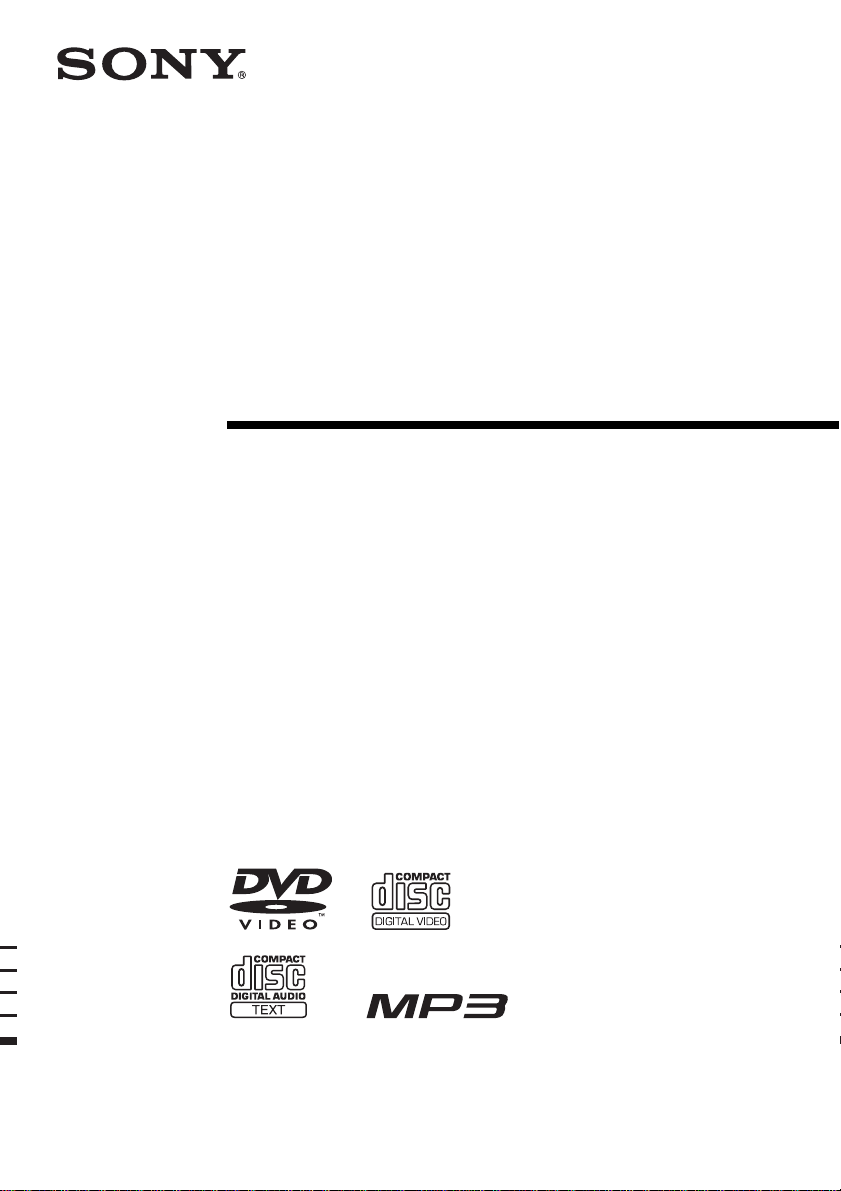
2-683-474-93(1)
DVD Home Theatre
System
Инструкции по эксплуатации
DAV -DZ10
©2006 Sony Corporation
Page 2
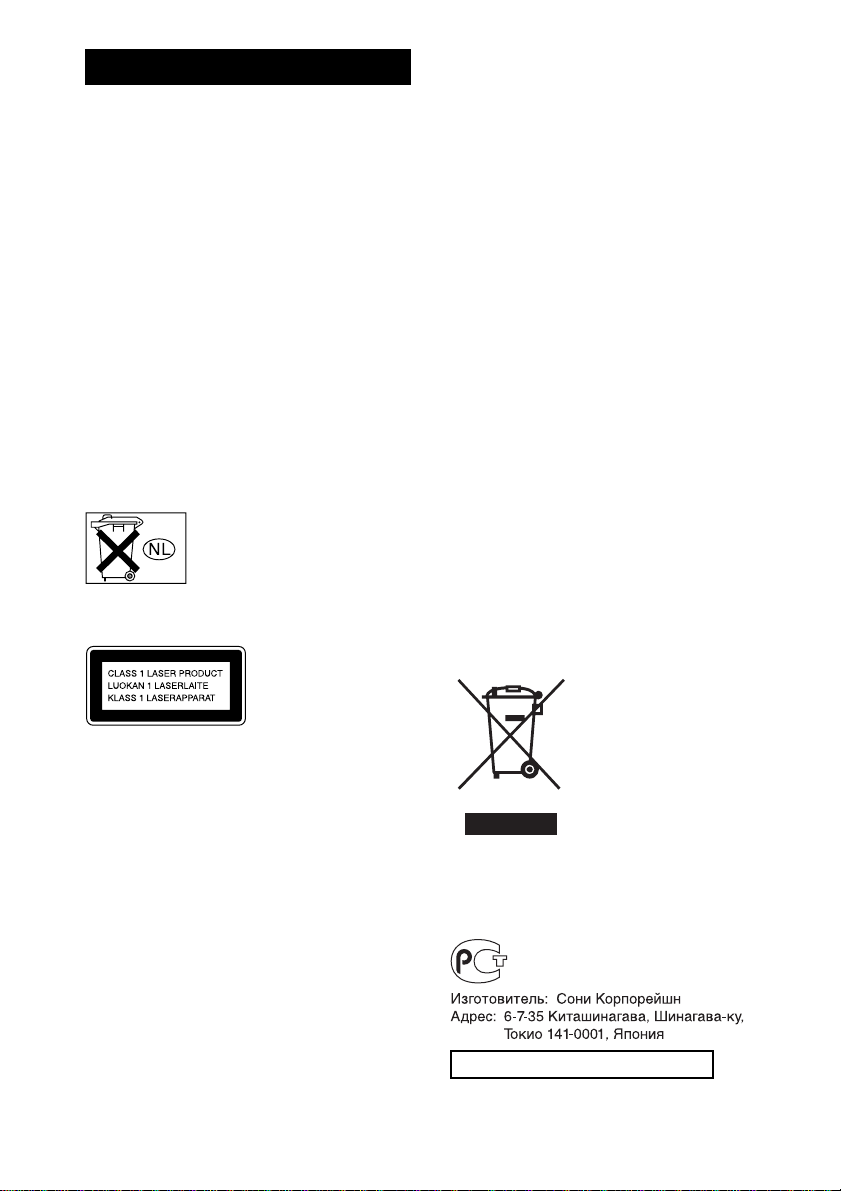
3
ПРЕДУПРЕЖДЕНИЕ
Во избежание поражения
электрическим током и
возникновения пожара
предохраняйте устройство от
попадания в него воды и от
воздействия влаги.
Не устанавливайте аппарат в тесных местах,
например, на книжной полке или в стенном
шкафу.
Для предотвращения возгорания не
закрывайте вентиляционные отверстия
аппарата газетами, скатертями, занавесками и
т.д. Кроме того, не ставьте на систему горящие
свечи.
Для предотвращения возгорания или
поражения электрическим током не ставьте на
систему предметы, наполненные жидкостями,
например, вазы.
Не выбрасывайте батарейку
вместе с обычными
домашними отходами, ее
следует утилизировать как
химические отходы.
Данное устройство
классифицируется
как ЛАЗЕРНЫЙ
аппарат КЛАССА 1.
Маркировка
находится на задней
панели аппарата.
Меры предосторожности
Безопасность
•В случае попадания внутрь корпуса
посторонних предметов отключите
проигрыватель от сети и не пользуйтесь им,
пока его не проверит специалист.
•Пока аппарат включен в электророзетку, на
него по-прежнему подается электропитание,
даже если сам аппарат выключен.
•Если Вы не со бираетесь использовать аппарат
длительное время, отключите его от
электрической розетки. При отключении
кабеля тяните за вилку, а не за шнур.
Установка
•Обеспечьте достаточную циркуляцию
воздуха для предотвращения нагрева
аппарата.
•Не располагайте аппарат на мягких
поверхностях (коврах, одеялах и т.п.) или
возле мягких материалов (шторы,
драпировки), которые могут блокировать
вентиляционные отверстия.
•Не устанавливайте аппарат возле источников
тепла, таких как радиаторы или воздуховоды,
а также в местах попадания прямого
солнечного света; оберегайте аппарат от
чрезмерной пыли, механической вибрации и
ударов.
•Не устанавливайте аппарат в наклонном
положении. Он предназначен для работы
только в горизонтальном положении.
•Держите аппарат и диски вдали от источников
магнитного излучения, таких как
микроволновые печи или большие
громкоговорители.
•Не ставьте на аппарат тяжелые предметы.
•Если система домашнего кинотеатра DVD
внесена непосредственно и з холодного места в
теплую комнату, внутри нее может
образоваться конденсат и повредить линзы.
При первоначальной установке аппарата или
в случае его перемещения из холодного места
в теплую комнату подождите около 30 минут,
прежде чем приступать к его эксплуатации.
Утилизация
электрического и
электронного
оборудования
(директива
применяется в
странах Евросоюза и
других европейских
странах, где
действуют системы
раздельного сбора
отходов)
Cтpaнa-пpoизвoдитeль: Китай
RU
2
Page 3
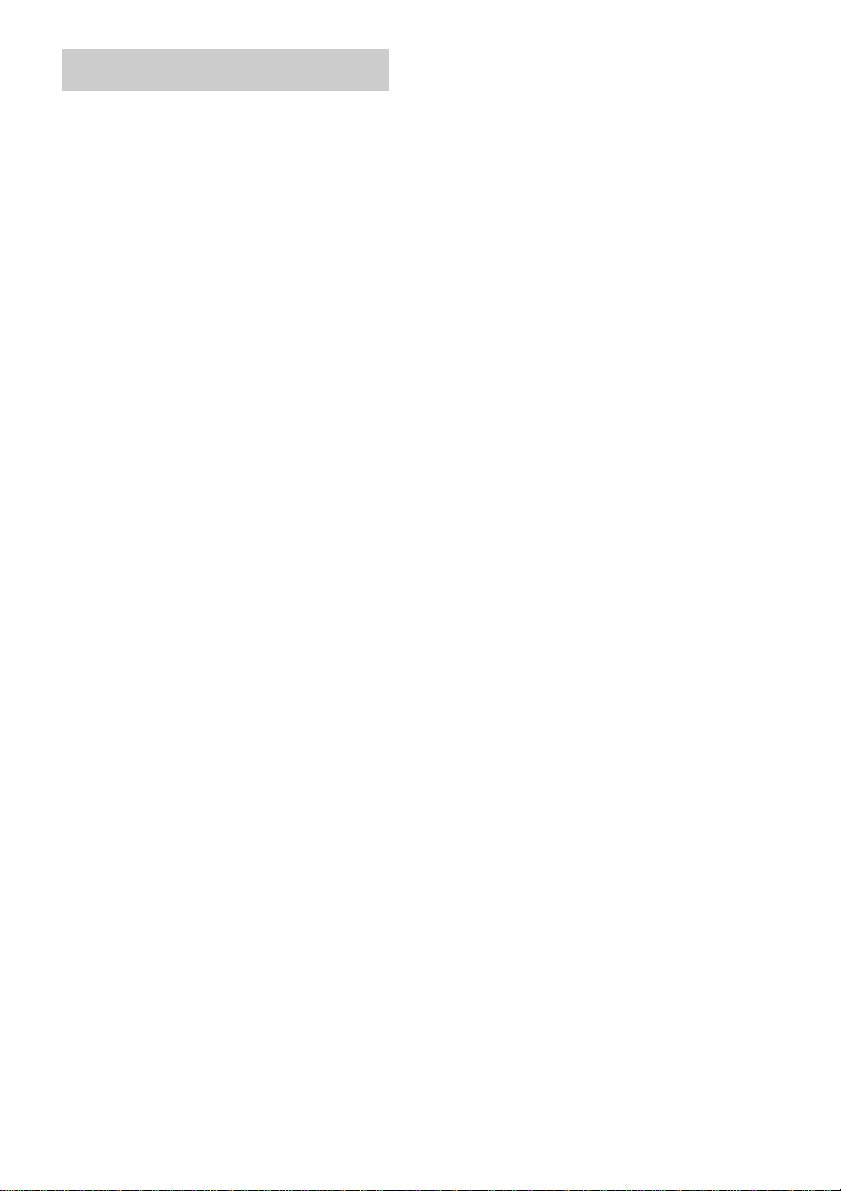
Добро пожаловать!
Благодарим за покупку системы
домашнего кинотеатра DVD фирмы
Sony. Перед эксплуатацией системы
внимательно прочтите данное
руководство и храните его под рукой.
RU
3
Page 4
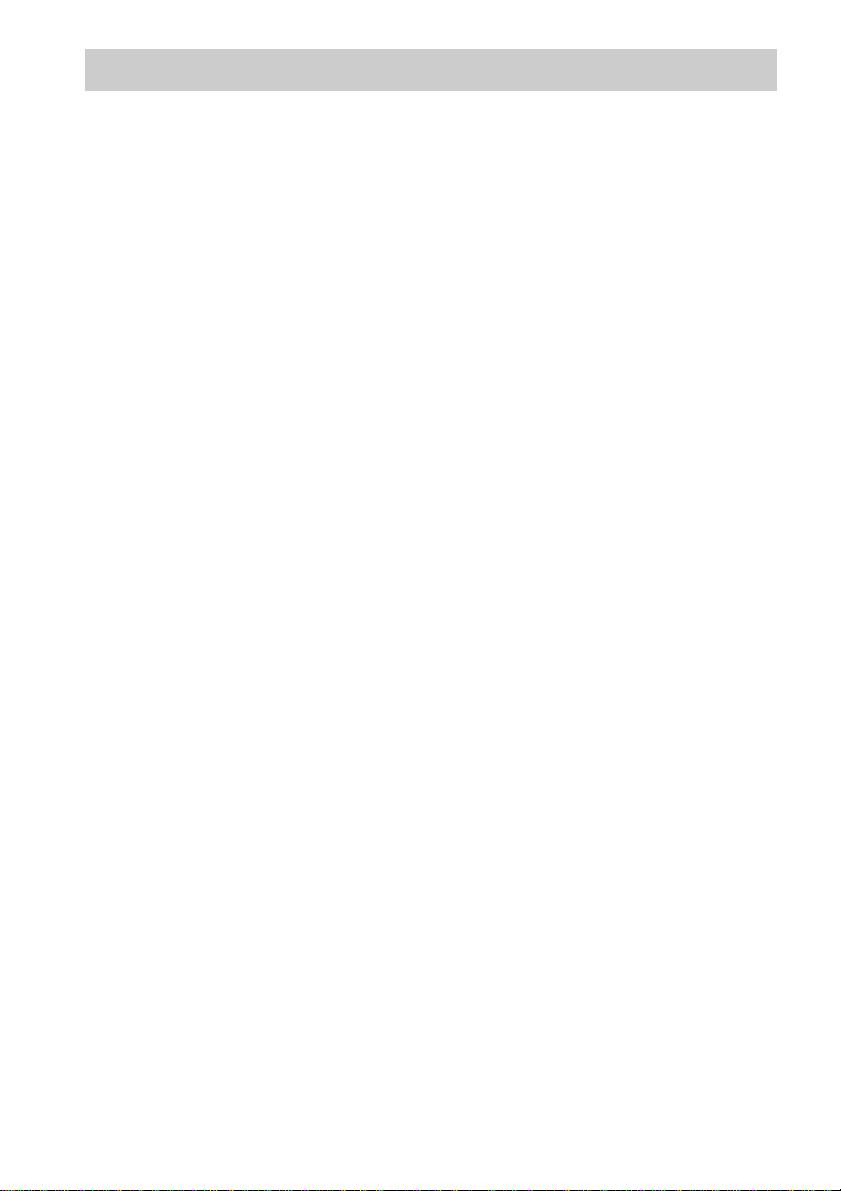
Содержание
Добро пожаловать! ............................ 3
О данном руководстве .......................6
На данной системе можно
воспроизводить следующие
диски................................................7
Руководство по дисплею меню
управления...................................10
Начало работы
Распаковка ......................................... 14
Установка батареек в пульт ДУ....14
Описание подключения...................15
Пункт 1: Подключение системы
громкоговорителей.................... 16
Пункт 2: Подключение антенны ... 20
Пункт 3: Подключение
телевизора....................................21
Пункт 4: Подключение других
компонентов................................25
Пункт 5: Подключение кабеля
электропитания ..........................27
Пункт 6: Выключение
демонстрации ..............................27
Пункт 7: Быстрая настройка..........28
Настройка аудиосистемы................31
Воспроизведение дисков
Воспроизведение дисков .................32
Использование меню DVD............37
Выбор [ORIGINAL] или [PLAY
LIST] при воспроизведении
DVD-RW......................................38
Воспроизведение дисков VIDEO CD
с функциями PBC
(версия 2.0)...................................39
(воспроизведение PBC)
О звуковых дорожках MP3 и файлах
изображений JPEG....................40
Воспроизведение дисков DATA CD
со звуковыми дорожками MP3 и
файлами изображений JPEG...42
Воспроизведение звуковых дорожек
и изображений в виде
демонстрации слайдов со
звуком ...........................................44
Просмотр видео в формате
DivX® ............................................ 47
(Кроме моделей для
Великобритании)
Настройка задержки между
изображением и звуком............ 49
(A/V SYNC)
Поиск определенного места на
диске.............................................. 50
(сканирование, замедленное
воспроизведение, остановка
кадра)
Поиск главы/раздела/дорожки/
сцены и т.д................................... 52
Поиск по сцене.................................. 53
(навигация по изображениям)
Просмотр информации о диске..... 54
Настройка звука
Изменение параметров звука ........ 59
Объемный звук с использованием
звукового поля............................ 61
Прослушивание звука телевизора
или видеомагнитофона через все
громкоговорители..................... 64
Использование звуковых
эффектов..................................... 65
Использование различных
дополнительных функций
Смена ракурсов................................. 66
Отображение субтитров.................66
Блокировка дисков .......................... 67
(ОБЩАЯ ЗАЩИТА ОТ
ПРОСМОТРА, ДОСТУП)
Прочие функции
Управление телевизором с
помощью прилагаемого пульта
дистанционного управления .... 72
Функция THEATRE SYNC............73
Прослушивание звука других
компонентов................................ 74
Прослушивание
радиоприемника......................... 75
RU
4
Page 5
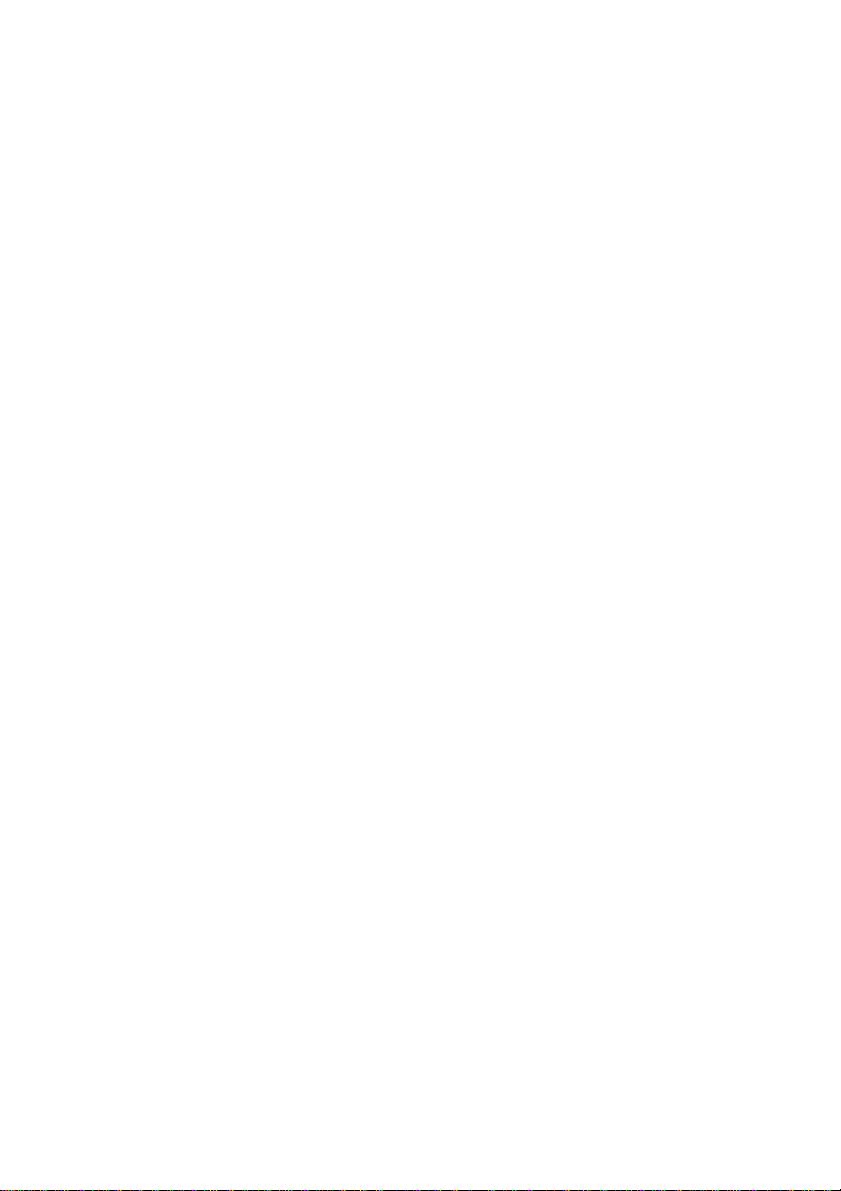
Использование таймера
отключения..................................77
Изменение яркости дисплея
передней панели .........................78
Восстановление настроек по
умолчанию...................................78
Настройки и регулировки
Использование дисплея
настроек........................................79
Установка языка дисплея или
звуковой дорожки......................80
[НАСТРОЙКА ЯЗЫКОВ]
Установки для дисплея....................81
[НАСТРОЙКА ЭКРАНА]
Пользовательские установки.........83
[УСТАНОВКИ]
Установки для
громкоговорителей....................84
[НАСТРОЙКА АС]
Дополнительная информация
Меры предосторожности................88
Примечания относительно
дисков............................................89
Устранение неисправностей...........90
Функция самодиагностики..............94
(когда на дисплее появляются
буквы/цифры)
Технические характеристики.........95
Глоссарий ........................................... 96
Перечень кодов языков.................100
Указатель деталей и органов
управления.................................101
Список меню настройки DVD.....105
Список меню AMP......................... 106
Указатель .........................................107
RU
5
Page 6
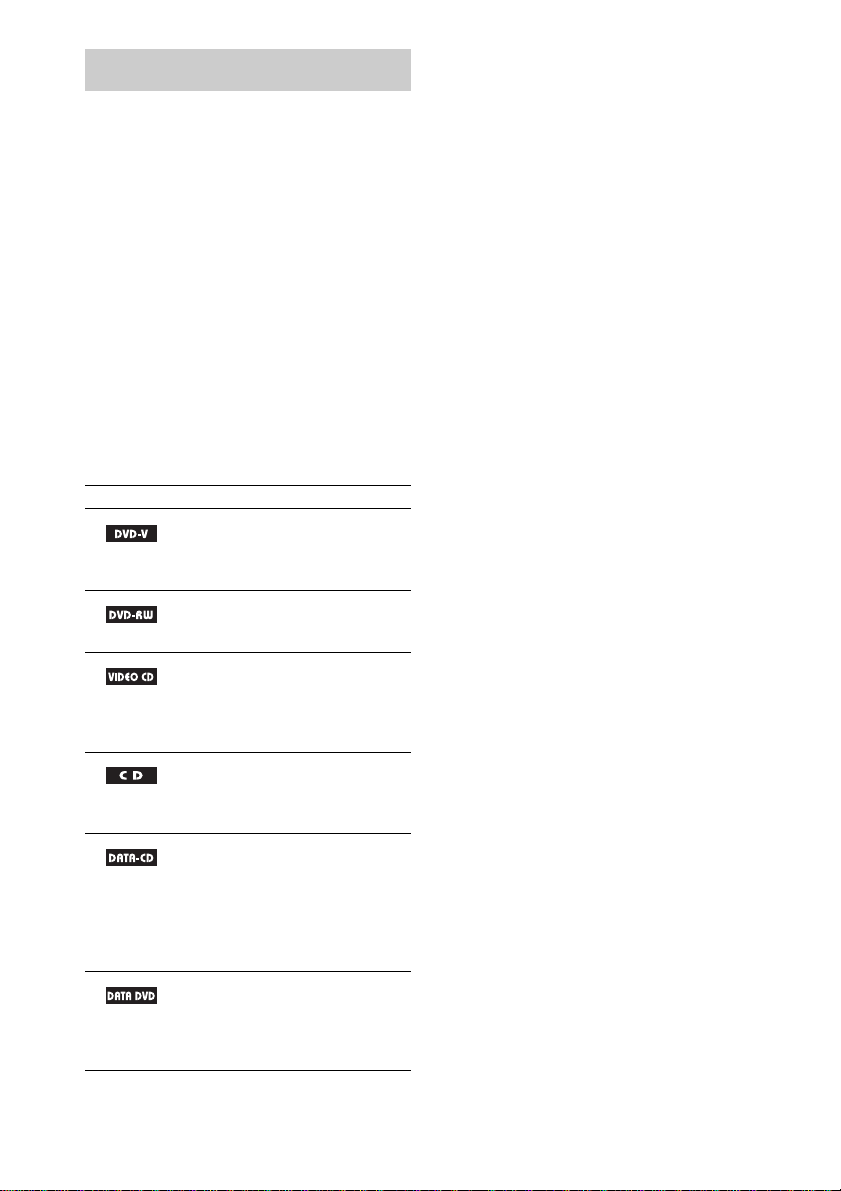
О данном руководстве
• Инструкции в данном руководстве
относятся к органам управления на
пульте дистанционного управления. Вы
можете также использовать органы
управления на системе с теми же или
подобными названиями, как на пульте
дистанционного управления.
• Элементы меню управления могут
отличаться в зависимости от области.
• Термин “DVD” обычно используется
для определения DVD VIDEO, DVDRW/DVD-R и DVD+RW/DVD+R
дисков.
• Для североамериканских моделей
измерения приведены в футах (фт).
• В этом руководстве используются
следующие символы.
Символ Значение
Функции, доступные в режиме
DVD VIDEO, DVD-R/DVDRW (режим видео) и DVD+R/
DVD+RW
Функции, имеющиеся в
режиме VR (видеозаписи) для
DVD-RW дисков
Функции, имеющиеся для
VIDEO CD (включая диски
Super VCD или CD-R/CD-RW
в форматах Video CD или
Super VCD)
Функции, имеющиеся для
музыкальных CD или CD-R/
CD-RW дисков в музыкальном
формате CD
Функции, имеющиеся для
дисков DATA CD (дисков CDROM/CD-R/CD-RW,
содержащих звуковые
дорожки MP3*
изображений JPEG и видео в
формате DivX*
Функции, имеющиеся для
дисков DATA DVD (DVD-R/
DVD-RW/DVD+R/DVD+RW)
с видеофайлами формата
DivX*
2*3*4
1
, файлы
2*3
)
*1 MP3 (MPEG 1 Audio Layer 3) – это
стандартный формат, установленный ISO/
MPEG и предназначенный для сжатия
аудиоданных.
®
представляет собой технологию
*2 DivX
сжатия видеофайлов, разработанную
компанией DivX, Inc.
*3 DivX, DivX Certified и соответствующие
логотипы являются товарными знаками
DivX, Inc. и используются по лицензии.
*4Кроме моделей для Великобритании.
RU
6
Page 7
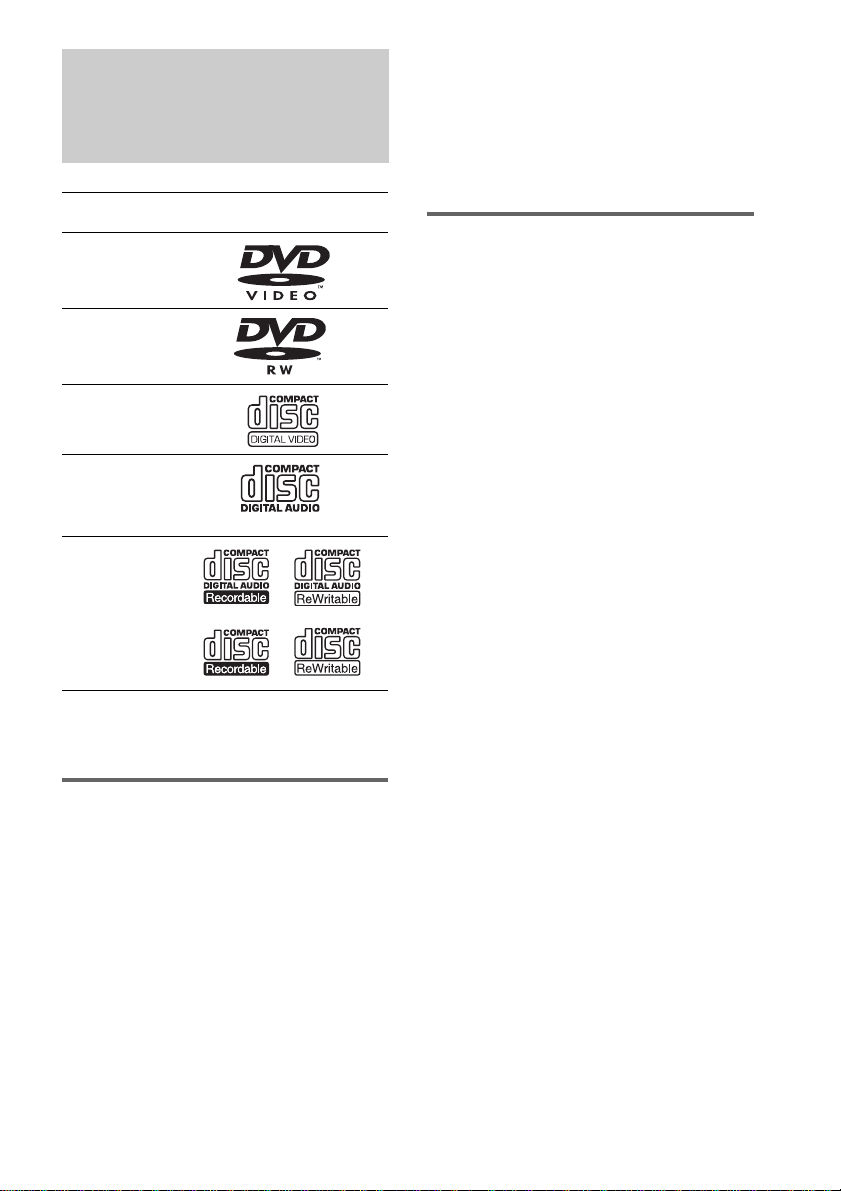
На данной системе можно воспроизводить следующие диски
Формат
дисков
DVD
VIDEO
DVD-RW
VIDEO CD
Музыкальный
компактдиск
CD-R/CDRW
(аудиоданные) (файлы
MP3)
(файлы
JPEG)
“DVD VIDEO” и “DVD-RW” являются
товарными знаками.
Примечание относительно дисков
CD/DVD
На этой системе можно воспроизводить
CD-ROM/CD-R/ CD-RW диски, которые
записаны в следующих форматах:
– формат Audio CD
– формат видеодиска CD
– формат звуковых дорожек MP3,
файлов изображений JPEG и видео в
формате DivX*, отвечающее
требованиям стандарта ISO 9660 Level
1/Level 2, или его расширенный формат
Joliet
Логотип диска
На этой системе можно воспроизводить
диски DVD-ROM/DVD+RW/DVD-RW/
DVD+R/DVD-R, которые записаны в
следующих форматах:
– Видеофайлы DivX* в формате,
отвечающем требованиям UDF.
* Кроме моделей для Великобритании.
Примеры дисков, которые нельзя
воспроизводить на этой системе
На данной системе нельзя
воспроизводить следующие диски:
• CD-ROM/CD-R/CD-RW диски, кроме
тех, которые записаны в форматах,
перечисленных на странице 7.
• CD-ROM диски, записанные в формате
PHOTO CD
• Данные на дисках CD-Extra
• DVD Audio диски
• Super Audio CD
• Диски DVD-RAM
Кроме того, на данной системе нельзя
воспроизводить диски, указанные ниже.
• Диск DVD VIDEO с другим кодом
региона (стр. 8, 98).
• Диск нестандартной формы (например,
в форме открытки, сердца).
• Диск с бумажными и другими
наклейками.
• Диск, на поверхности которого имеется
клей от целлофановой пленки или
осталась наклейка.
Примечание по дискам CD-R/CD-RW/DVDR/DVD-RW/DVD+R/DVD+RW
В отдельных случаях диски CD-R/CD-RW/
DVD-R/DVD-RW/DVD+R/DVD+RW могут не
воспроизводиться на этой системе из-за
низкого качества записи, их физического
состояния или характеристик записывающего
устройства и авторского программного
обеспечения.
Диск не будет воспроизводиться, если сеанс его
записи не был закрыт надлежащим образом.
Для получения дополнительной информации
см. инструкции по эксплуатации
записывающего устройства.
RU
7
Page 8
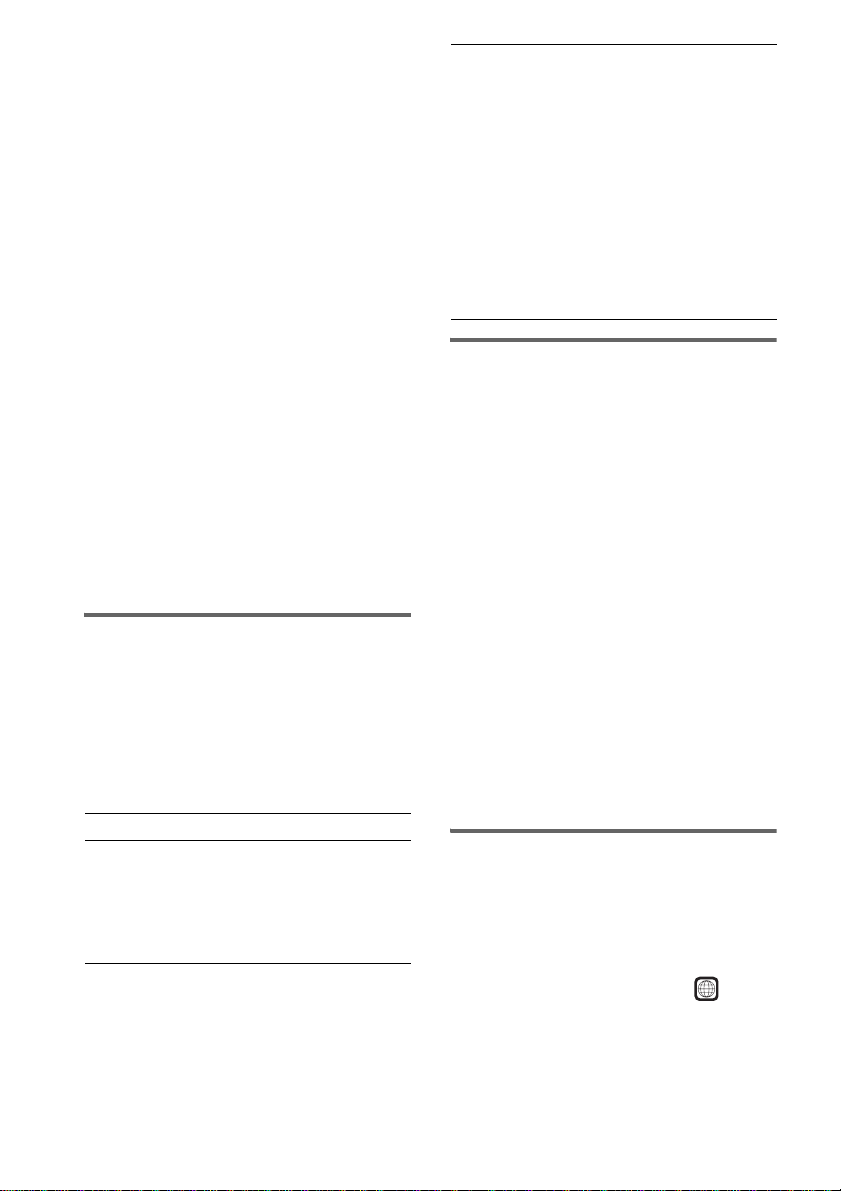
Следует помнить, что нельзя воспроизводить
диски формата Packet Write.
Myзыкальные диски, закодированные с
помощью технологий защиты авторский
прав
Этот продукт предназначен для
воспроизведения дисков, отвечающих
требованиям стандарта Compact Disc (CD).
В настоящее время некоторые
звукозаписывающие компании выпускают
разпичные музыкапьные диски,
закодированные с помощью технологий
защиты авторский прав. Помните, что среди
таких дисков встречаются такие, которые не
отвечают требованиям стандарта CD, и их
нельзя воспроизводить с помощью данного
устройства.
Примечание по DualDisc
Диск DualDisc представляет собой
двусторонний диск, на одной стороне которого
записаны данные в формате DVD, а на другой цифровые аудиозаписи.
Однако, поскольку аудиоданные не отвечают
стандарту Compact Disc (CD), их
воспроизведение на данном устройстве не
гарантируется.
Примечание относительно функции
PBC (Контроль воспроизведения)
(диски VIDEO CD)
Данная система соответствует
стандартам дисков VIDEO CD версий1.1
и 2.0. В зависимости от типа диска
возможно воспроизведение двух видов.
Тип диска Можно
Диски
VIDEO CD
без функций
PBC
(диски версии
1,1)
Воспроизводить видео
(движущиеся изображения)
и музыку.
Диски
VIDEO CD с
функциями
PBC
(диски версии
2.0)
Работать с интерактивными
программами, используя
экраны меню,
отображаемые на
телеэкране
(Воспроизведение PBC), в
дополнение к функциям
воспроизведения видео,
имеющимся у дисков версии
1.1). Более того, можно
воспроизводить
неподвижные изображения
с высоким разрешением,
если они имеются на диске.
О дисках Multi Session CD
• На этом проигрывателе можно
воспроизводить диски Multi Session CD,
если в первом сеансе содержится
звуковая дорожка MP3. Можно также
воспроизводить все последующие
звуковые дорожки MP3, записанные
позже в других сеансах.
• На этом проигрывателе можно
воспроизводить компакт-диски Multi
Session CD, если в первом сеансе
содержится файл изображения JPEG.
Можно также воспроизводить все
последующие файлы изображений
JPEG, записанные позже в других
сеансах.
• Если в первом сеансе записаны
звуковые дорожки и изображения в
формате музыкального диска CD или
видео CD, будет воспроизводиться
только первый сеанс.
Код региона
На задней панели системы нанесен код
региона, означающий, что на нем можно
воспроизводить диски DVD с тем же
кодом региона.
Диски DVD VIDEO со знаком также
ALL
можно воспроизводить на данной
системе.
Если Вы попытаетесь воспроизвести
какой-либо другой DVD VIDEO диск, на
экране телевизора появится сообщение
RU
8
Page 9
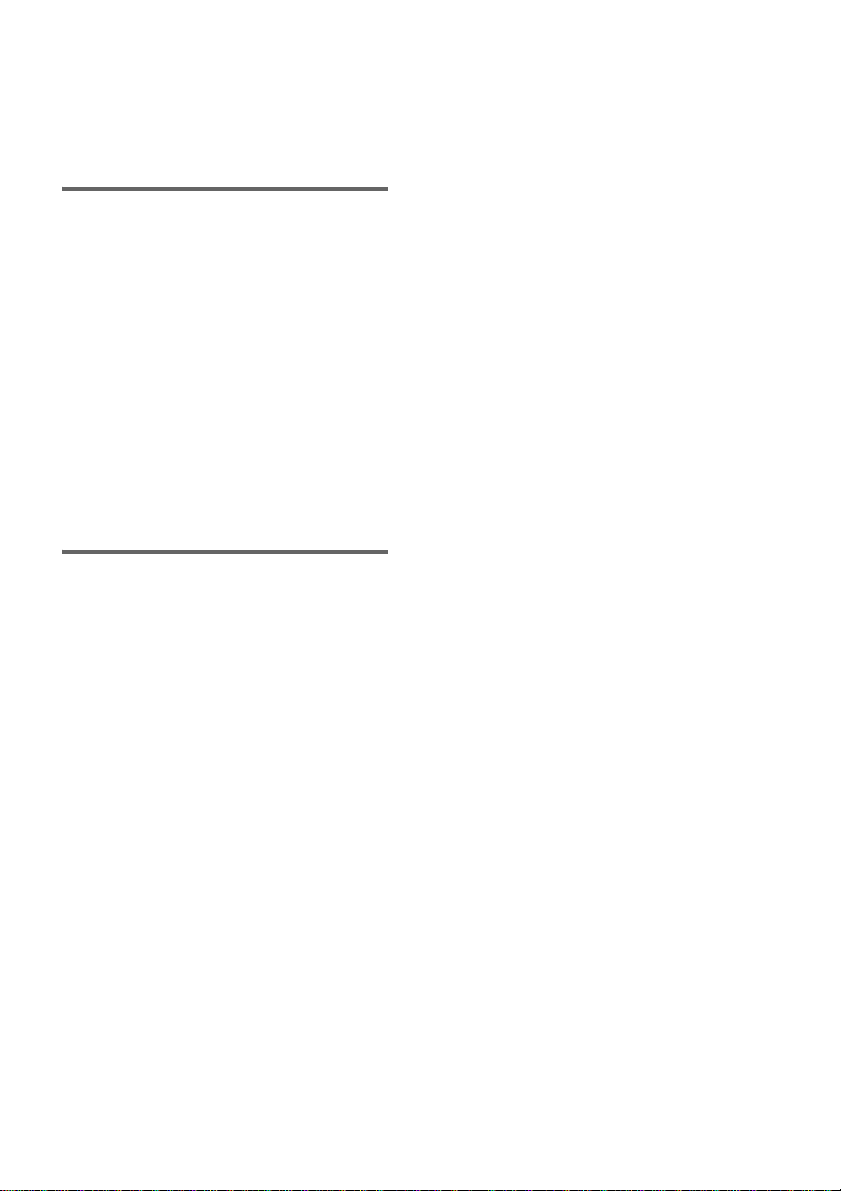
[Воспроизведение этого диска
невозможно в связи с региональными
ограничениями.]. В зависимости от диска
DVD VIDEO код региона на нем может
быть не указан, хотя его воспроизведение
в определенных регионах запрещено.
Примечание относительно операций
воспроизведения дисков DVD и VIDEO
CD
Некоторые операции воспроизведения
дисков DVD и VIDEO CD могут быть
преднамеренно установлены фирмамиизготовителями программного
обеспечения. Поскольку данная система
воспроизводит диски DVD и VIDEO CD в
соответствии с содержимым
программного обеспечения фирмизготовителей, некоторые функции
могут быть недоступными. См. также
инструкции, прилагаемые к дискам DVD
и VIDEO CD.
Авторские права
При работе данного изделия применяется
технология по защите авторских прав в
соответствии с законами о патентах США
и другими правами на интеллектуальную
собственность. Данная технология по
защите авторских прав должна
использоваться только с разрешения
Macrovision; она предназначена только
для домашнего и другого ограниченного
просмотра, если
если нет специального разрешения
Macrovision Corporation. Инженерный
анализ и разборка запрещены.
*2Изготовлено по лицензии Digital Theater
Systems, Inc.
“DTS” и “DTS Digital Surround” являются
зарегистрированными торговыми марками
Digital Theater Systems. Inc.
В этой системе используется декодер
объемного звучания с адаптивной
матрицей Dolby*1 Digital и Dolby Pro
Logic (II) и система цифрового звука
DTS*2 Digital Surround.
*1Изготовлено по лицензии компании Dolby
Laboratories.
“Dolby”, “Pro Logic” и знак в виде двойной
буквы D являются товарными знаками
компании Dolby Laboratories.
RU
9
Page 10
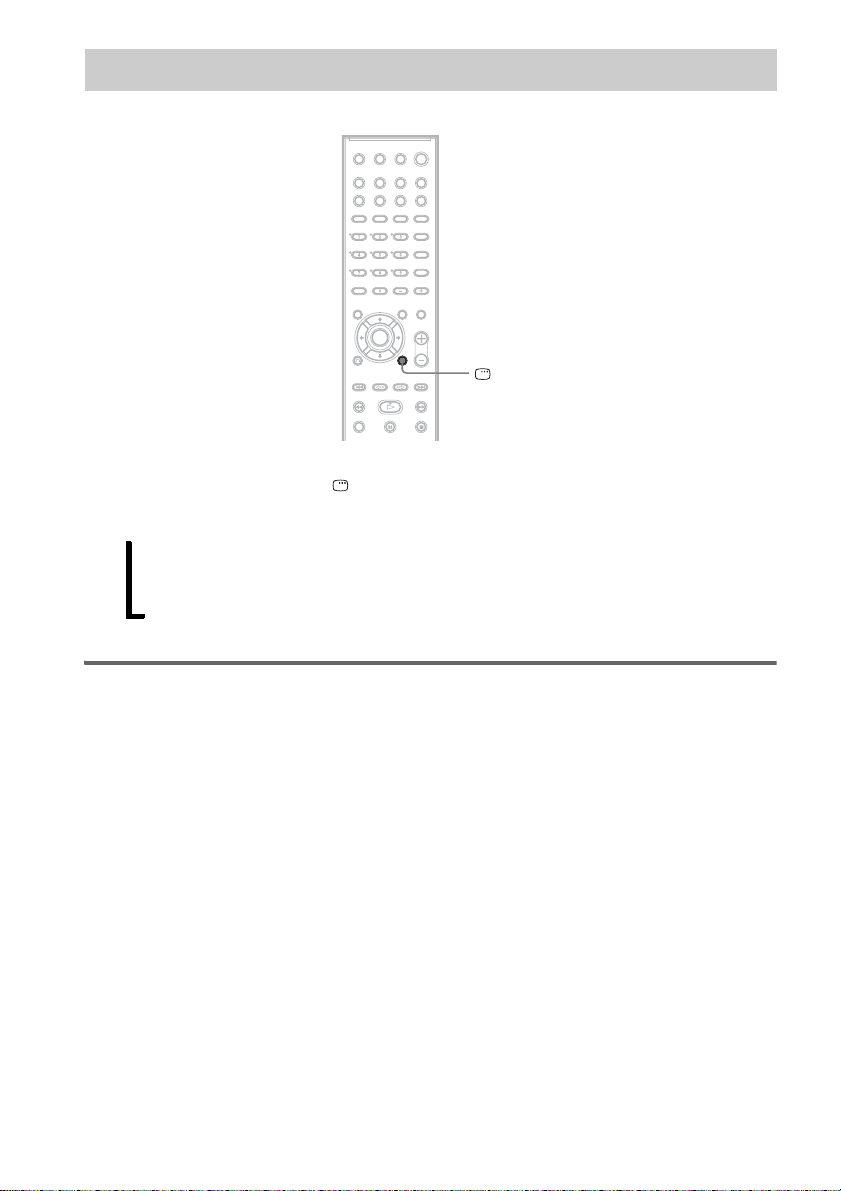
Руководство по дисплею меню управления
DISPLAY
Меню управления используется для выбора функции и просмотра сопутствующей
информации. Нажимая кнопку DISPLAY, включите и измените дисплей меню
управления следующим образом:
Дисплей меню управления 1
,
m
Дисплей меню управления 2 (выводится только для некоторых дисков)
m
Дисплей меню управления не отображается
Дисплей меню управления
Для разных дисков на дисплее меню управления 1 и 2 будут отображаться различные
элементы. Дополнительные сведения по каждому элементу см. на страницах, указанных
в скобках.
RU
10
Page 11
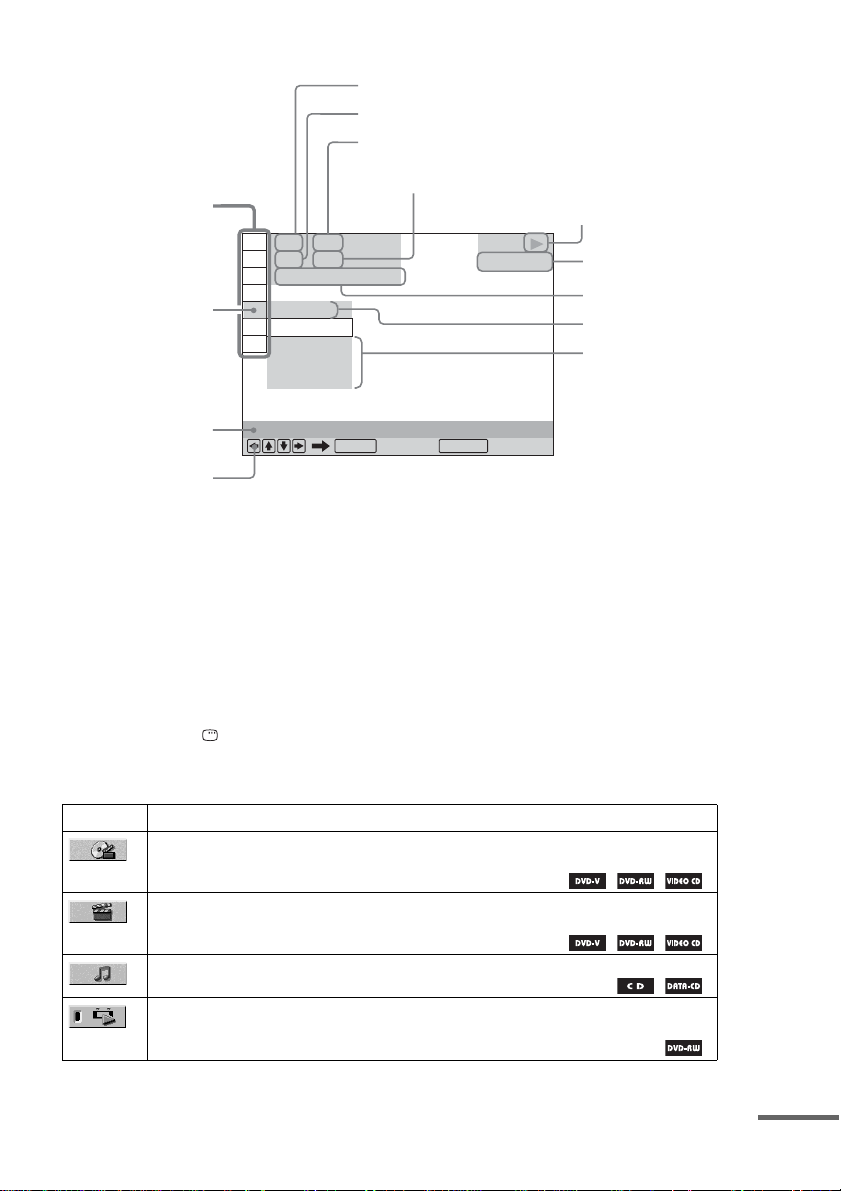
Пример: дисплей меню управления 1 при воспроизведении DVD VIDEO диска.
1
2
3
4
*
Элементы меню
управления
Выбранный элемент
1 2 ( 2 7
1 8 ( 3 4
T
1 : 3 2 : 5 5
ВЫКЛ
ВЫКЛ
ДИСК
ГЛАВА
Номер текущего воспроизводимого раздела*
Номер текущего воспроизводимого раздела*
Общее число глав*
Общее число разделов*
)
)
1
Состояние
воспроизведения
2
(N Воспроизведение,
X Пауза,
x Стоп и т.д.)
DVD VIDEO
Тип
воспроизводимо
го диска*
Время
воспроизведения
Текущий
параметр
Параметры
РАЗДЕЛ
Название функции
выбранного элемента
меню управления
Сообщение с
инструкциями
ПОВТОР
ENTER DISPLAY
Выход:
*1Отображение номера сцены для VIDEO CD дисков (функция PBC включена), номера дорожки
для VIDEO CD/CD дисков, номера альбома для DATA CD дисков. Номер видеоальбома DivX для
дисков DATA DVD/DATA CD (кроме моделей для Великобритании).
*2Отображение индексного номера для VIDEO CD дисков, номера звуковой дорожки MP3 или
файла изображения JPEG для DATA CD дисков. Номер видеофайла DivX для дисков DATA
DVD/DATA CD (кроме моделей для Великобритании).
*3Отображение индикации для Super VCD диска в виде “SVCD”. Отображение “MP3” на дисплее
меню управления 1 или “JPEG” в меню управления 2 для дисков DATA CD.
*4Отображение даты для файлов JPEG.
Отключение дисплея
Нажмите кнопку DISPLAY.
Перечень элементов меню управления
Элемент Имя элемента, функция, соответствующий тип диска
[ГЛАВА] (стр. 52)/[СЦЕНА] (стр. 52)/[ДОРОЖКИ] (стр. 52)
Выбор главы, сцены или дорожки, которые необходимо воспроизвести.
[РАЗДЕЛ] (стр. 52)/[ИНДЕКС] (стр. 52)
Выбор раздела или индекса, который необходимо воспроизвести.
[ДОРОЖКИ] (стр. 52)
Выбор дорожки для воспроизведения.
[ORIGINAL/PLAY LIST] (стр. 38)
Выбор типа глав (DVD-RW диск) для воспроизведения: либо [ORIGINAL], либо
отредактированный [PLAY LIST].
продолжение на следующей странице
11
RU
Page 12
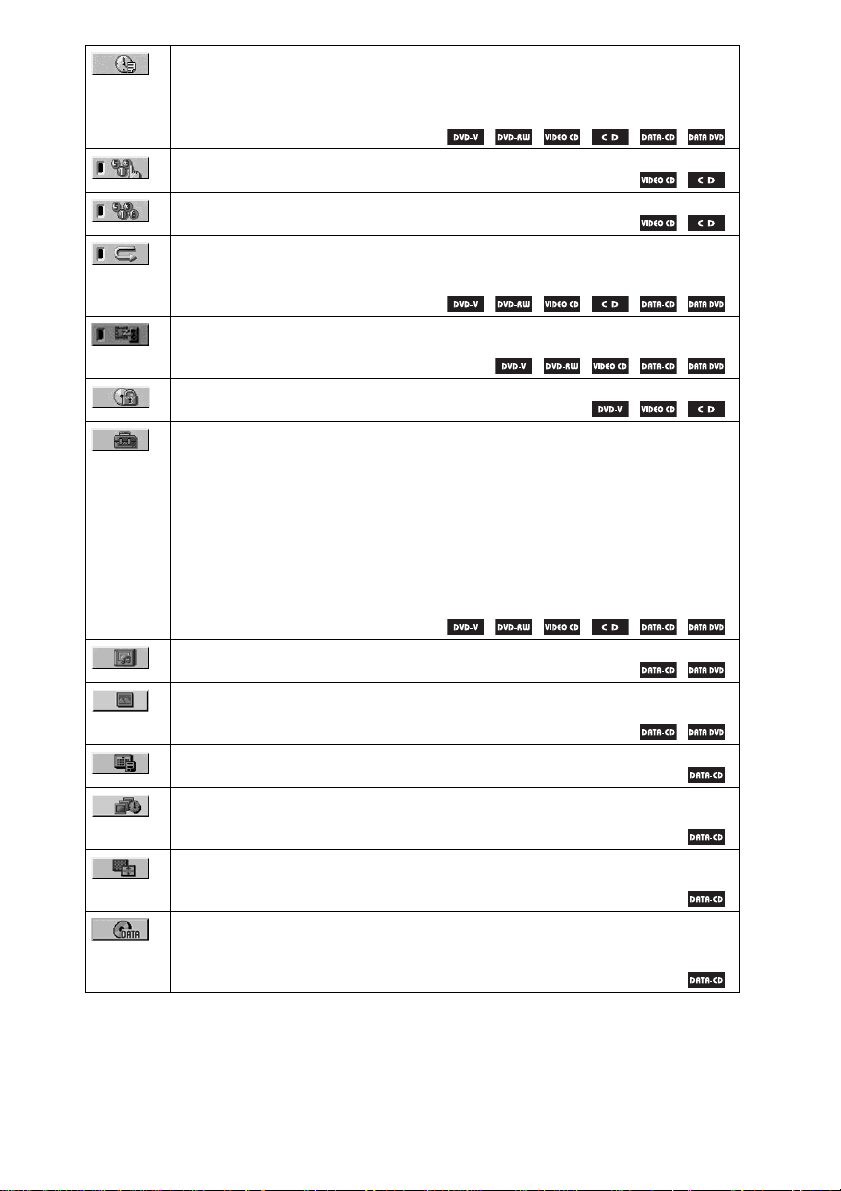
[ВРЕМЯ/ТЕКСТ] (стр. 53)
Проверка прошедшего и оставшегося времени воспроизведения.
Ввод временного кода для поиска изображения или музыки.
Отображение текста DVD/CD диска или названия дорожки MP3.
[ПРОГРАММА] (стр. 34)
Выбор нужного порядка воспроизведения дорожек.
[ПРОИЗВОЛЬНОЕ ВОСПР] (стр. 35)
Воспроизведение дорожек в случайной последовательности.
[ПОВТОР] (стр. 36)
Повторное воспроизведение всего диска (всех глав/всех дорожек/всех альбомов)
или одной главы/раздела/дорожки/альбома.
[A/V SYNC] (стр. 49)
Настройка задержки между изображением и звуком.
[ДОСТУП] (стр. 67)
Установка запрета воспроизведения на данной системе.
[УСТАНОВКА] (стр. 79)
[БЫСТРАЯ] установка (стр. 28)
Быстрая установка используется для выбора языка экранного дисплея,
форматного соотношения экрана телевизора и размера используемых
динамиков.
[ПОЛНАЯ] установка
Кроме параметров быстрой установки, можно настроить многие другие
параметры.
[СБРОС]
Возврат к значениям по умолчанию для элемента [УСТАНОВКА].
[АЛЬБОМ] (стр. 52)
Выбор альбома для воспроизведения.
[ФАЙЛ] (стр. 52)
Выбор файла изображения JPEG или видео в формате DivX*1, который
необходимо воспроизвести.
*2
[ДАТА] (стр. 57)
Отображение даты выполнения съемки цифровой фотокамерой.
*2
[ИНТЕРВАЛ] (стр. 45)
Указание продолжительности интервала, в течение которого слайды
отображаются на экране.
*2
[ЭФФЕКТ] (стр. 46)
Выбор эффектов, которые должны использоваться для смены слайдов во время
демонстрации слайдов.
*2
[РЕЖИМ (MP3, JPEG)] (стр. 44)
Выбор типа данных - звуковая дорожка MP3 [ЗВУК], файл изображения
JPEG [ИЗОБРАЖЕНИЕ] или оба [ABTO] при воспроизведении DATA CD
диска.
*1Кроме моделей для Великобритании.
*2 Эти элементы не отображаются при воспроизведении диска DATA CD с видеофайлом DivX.
(Кроме моделей для Великобритании)
12
RU
Page 13
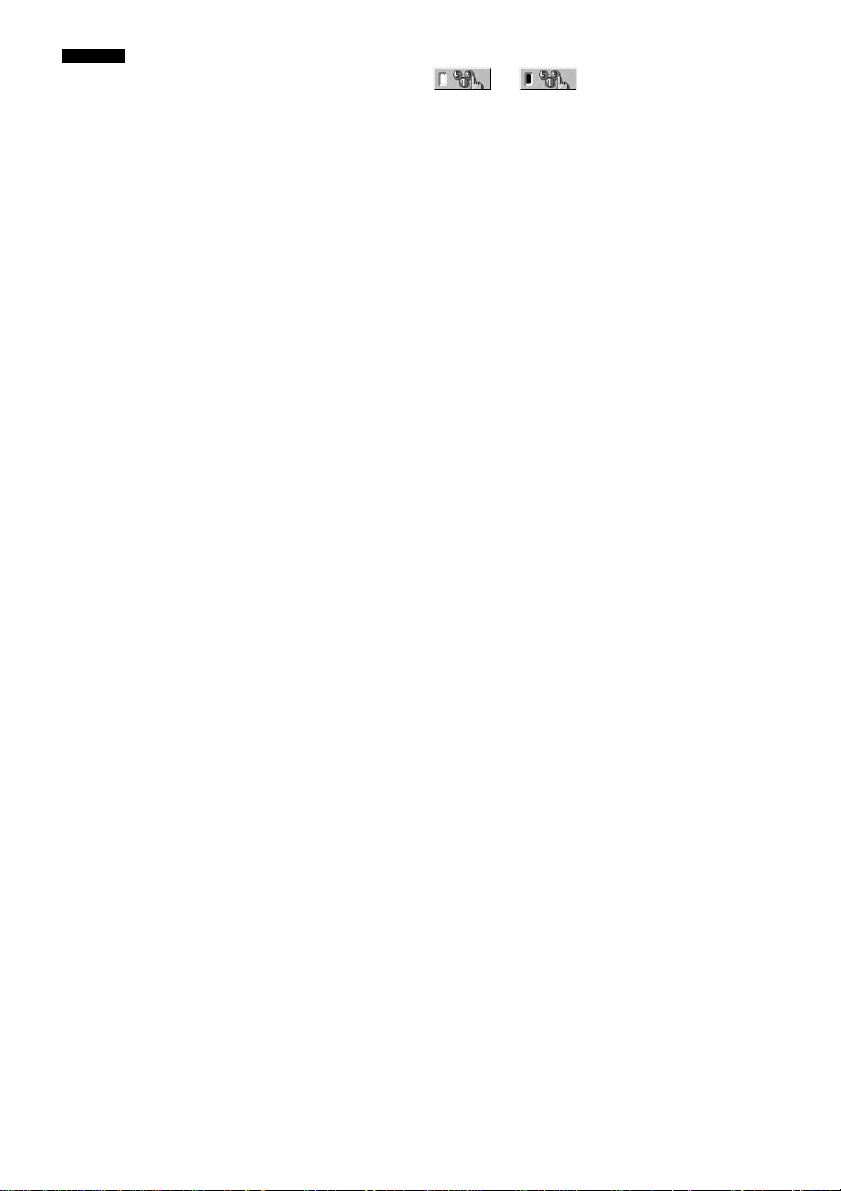
К сведению
•Индикатор значка меню управления горит зеленым при выборе любого
элемента кроме [ВЫКЛ] (только [ПРОГРАММА], [ПРОИЗВОЛЬНОЕ ВОСПР], [ПОВТОР] и [A/
V SYNC]). Индикатор [ORIGINAL/PLAY LIST] горит зеленым при выборе параметра [PLAY
LIST] (по умолчанию).
t
13
RU
Page 14
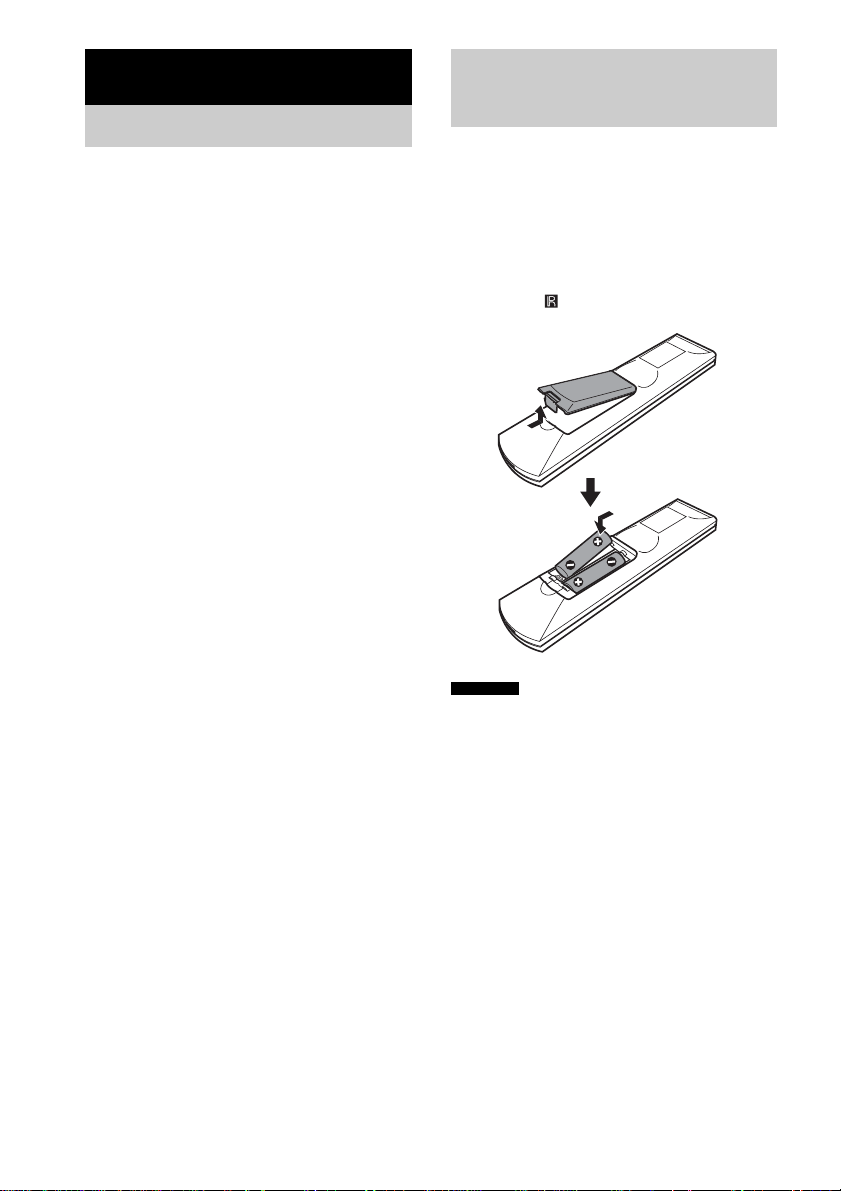
Начало работы
Распаковка
Проверьте наличие следующих
предметов:
• Громкоговорители (5)
• Низкочастотный громкоговоритель (1)
• Рамочная антенна АМ (1)
• Проволочная антенна FM (1)
• Кабели громкоговорителей (6)
• Видеокабель (1)
• Пульт дистанционного управления
(пульт) (1)
• Батарейки R6 (размера AA) (2)
• Инструкция по эксплуатации
Установка батареек в пульт ДУ
Системой можно управлять с помощью
прилагаемого пульта. Вставьте две
батарейки R6 (размера AA), располагая
полюса 3 и # батареек в соответствии с
метками внутри батарейного отсека. При
использовании пульта дистанционного
управления направляйте его на
теледатчик системы.
14
Примечание
•Не оставляйте пульт в очень жарком или
влажном месте.
•Не используйте новую батарейку вместе со
старой.
•Не допускайте попадания посторонних
предметов в корпус пульта, особенно при
замене батареек.
•Не направляйте теледатчик на прямой
солнечный свет или осветительную
аппаратуру. Это может привести к
неисправности.
•Если Вы не будете использовать пульт в
течение продолжительного периода времени,
извлеките батарейки во избежание
возможного повреждения вследствие утечки
внутреннего вещества батареек и коррозии.
RU
Page 15
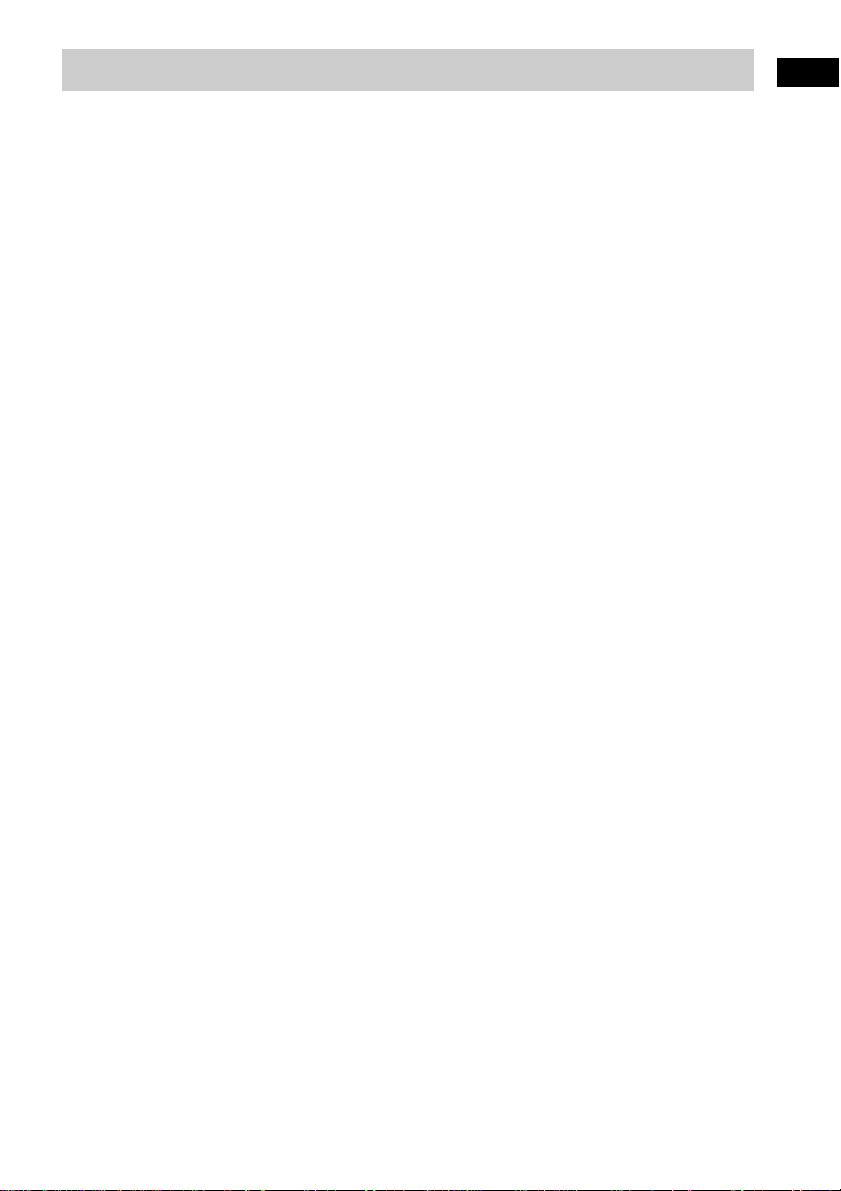
Описание подключения
Выполните все соединения и настройки согласно пунктам 1–7.
“Пункт 1: Подключение системы громкоговорителей” (стр. 16)
“Пункт 2: Подключение антенны” (стр. 20)
“Пункт 3: Подключение телевизора” (стр. 21)
“Пункт 4: Подключение других компонентов” (стр. 25)
“Пункт 5: Подключение кабеля электропитания” (стр. 27)
“Пункт 6: Выключение демонстрации” (стр. 27)
“Пункт 7: Быстрая настройка” (стр. 28)
Видеосигнал направлен к телевизору и выводится на экран; аудиосигналы
обрабатываются системой и выводятся через громкоговорители. Кроме DVD и
компакт-дисков, можно также слушать звуки из других источников, таких как
телепрограммы.
Начало работы
15
RU
Page 16
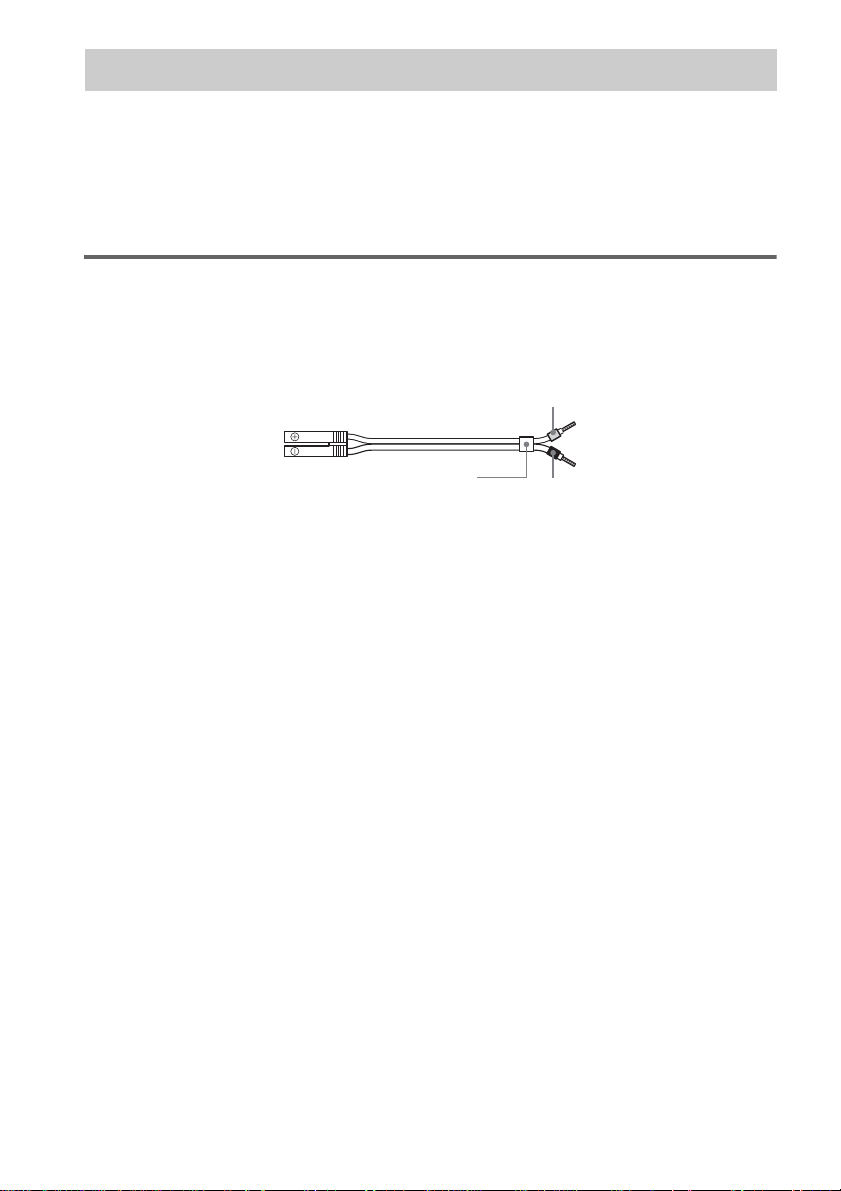
Пункт 1: Подключение системы громкоговорителей
Подключите входящую в комплект систему громкоговорителей с помощью
прилагаемых кабелей таким образом, чтобы цвет кабелей соответствовал цвету
разъемов. Подключайте только громкоговорители, которые входят в комплект этой
системы.
Для получения наилучшего эффекта объемного звучания задайте параметры
громкоговорителя (расстояние, уровень и т.д.) на стр. 84.
Необходимые кабели
Кабели громкоговорителей
Разъем и цветная изоляция кабелей громкоговорителей такого же цвета, что и гнезда, к
которым они подключаются.
Серый
(+)
(–)
Цветная изоляция
(+)
(–)
Черный
16
RU
Page 17
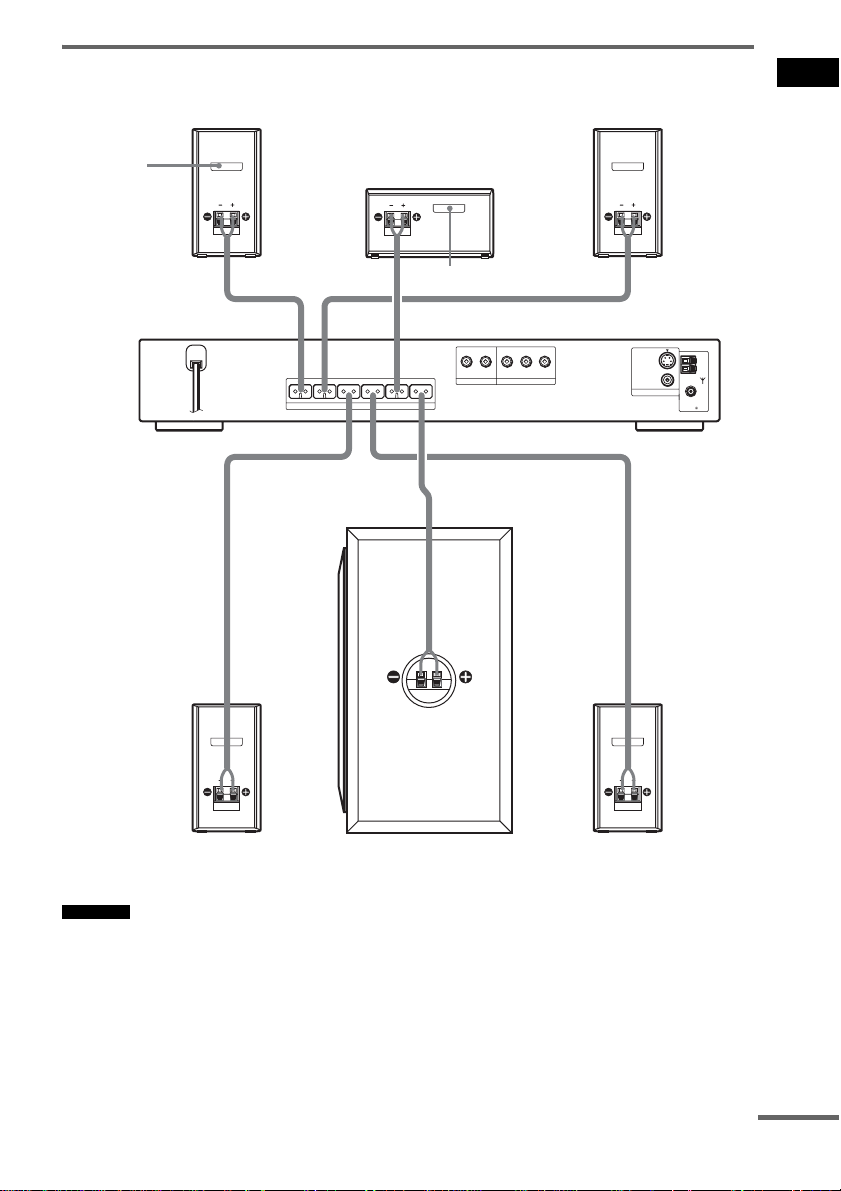
Подключение громкоговорителей
Передний громкоговоритель (R)
Передний громкоговоритель (L)
Начало работы
цветное
обозначение
Центральный громкоговоритель
цветное обозначение
FRONT R FRONT L SUR R SUR L CENTER WOOFER
SPEAKER
AUDIO IN
TV / VCR
YRL
PB/CBPR/C
DVD ONLY
COMPONENT VIDEO OUT
R
S VIDEO
(DVD ONLY)
VIDEO
MONITOR OUT
COAXIAL
FM
AM
75
Громкоговоритель объемного
звучания (R)
Низкочастотный
громкоговоритель
Примечание
•Не устанавливайте громкоговорители в наклонном положении.
•Не устанавливайте громкоговорители в точках, где:
– слишком жарко или холодно
– пыльно или грязно
– очень влажно
– возникает вибрация
– есть риск попадания прямых солнечных лучей
продолжение на следующей странице
Громкоговоритель объемного
звучания (L)
17
RU
Page 18
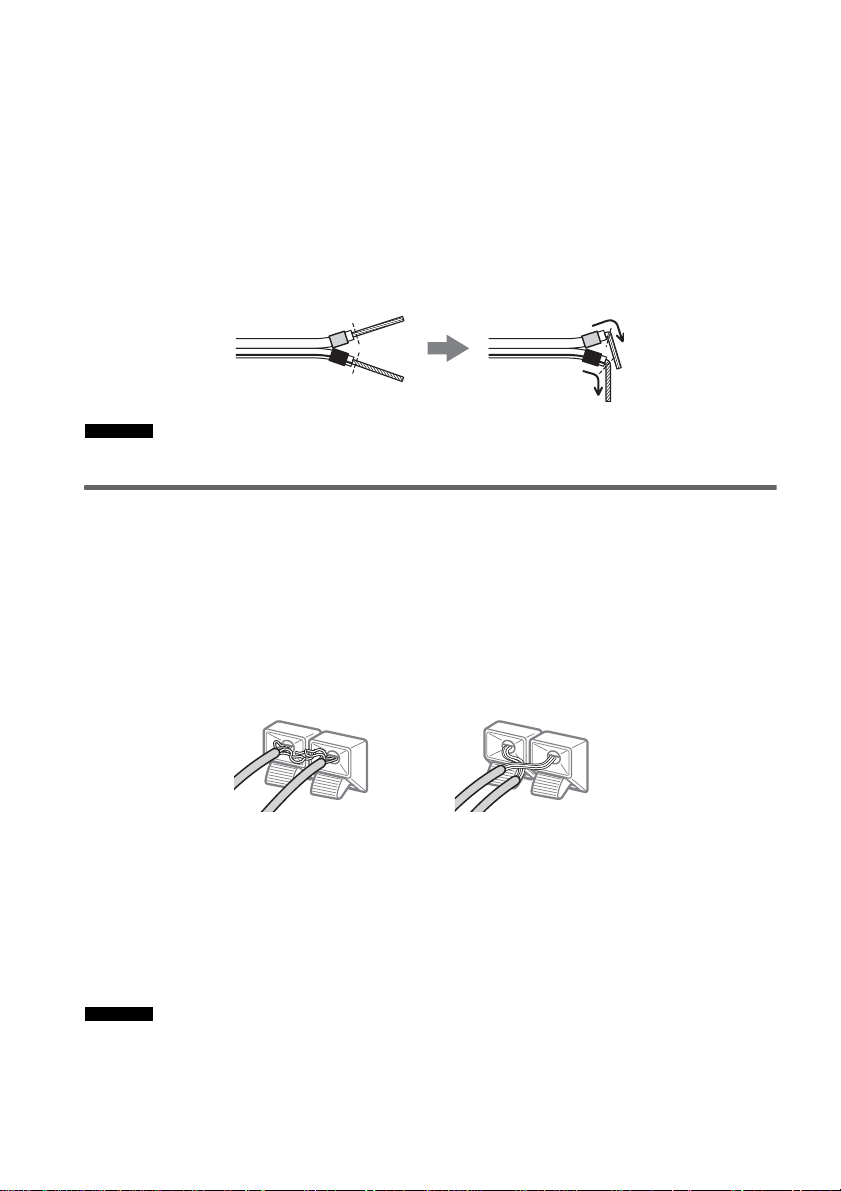
•Соблюдайте осторожность при размещении громкоговорителей и (или) подставок под
громкоговорители (не прилагаются), подсоединенных к передним громкоговорителям или
громкоговорителям объемного звучания, на полах, которые обработаны особым образом
(натертых воском, пропитанных маслом, полированных и т.д.), так как это может привести к
появлению пятен или изменению цвета.
•Не применяйте никаких абразивных средств, полирующих порошков или таких растворителей, как
спирт или бензин.
Подключение кабелей громкоговорителей
Подключите кабель громкоговорителя, предварительно согнув провод в месте, где
заканчивается изоляция. В этом случае в гнездо громкоговорителя будет вставлен
только оголенный участок кабеля.
Примечание
•Не допускайте попадания изоляции кабеля громкоговорителя в гнездо SPEAKER.
Как избежать короткого замыкания громкоговорителей
Короткое замыкание громкоговорителей может привести к неисправности системы.
Чтобы избежать этого, обязательно выполняйте следующие меры предосторожности
при подсоединении громкоговорителей. Убедитесь в том, что оголенные жилы кабелей
громкоговорителей не соприкасаются между собой или с разъемами других кабелей.
Примеры неправильных соединений кабелей громкоговорителей
Оголенный кабель громкоговорителя
соприкасается с разъемом другого
громкоговорителя.
Оголенные кабели соприкасаются друг с
другом из-за удаления излишнего
количества изоляции.
После подключения всех компонентов, громкоговорителей и кабелей электропитания
подайте тестовый сигнал для проверки правильности подключения всех
громкоговорителей. Подробные сведения о подаче тестового сигнала см. на стр. 86.
Если при воспроизведении тестового сигнала отсутствует звук из громкоговорителя или
тестовый сигнал выдается не через тот громкоговоритель, который отображается в
данный момент на дисплее настройки, возможно, на громкоговорителе произошло
короткое замыкание. В этом случае проверьте подсоединение громкоговорителя еще
раз.
Примечание
•Обязательно подключайте кабели громкоговорителей к соответствующим разъемам на
компонентах: 3 к 3 и # к #. Если кабели подсоединены наоборот, возможны искажения звука, а
также недостаток низких частот.
RU
18
Page 19
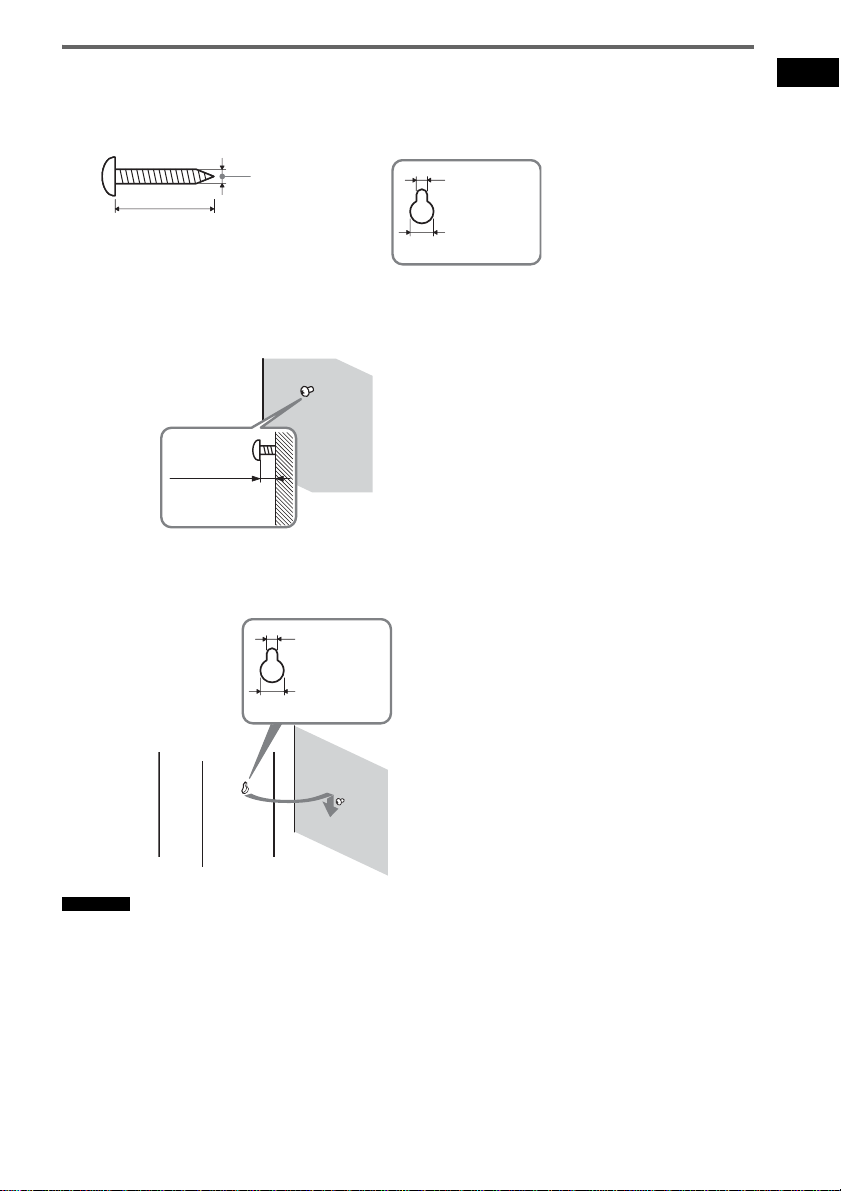
Установка громкоговорителей на стену
1 Приготовьте шурупы (приобретаются отдельно), соответствующие отверстиям на
задней панели громкоговорителя. См. рисунок ниже.
Начало работы
4 мм
25 мм
2 Ввинтите шурупы в стену.
Головки шурупов должны выступать на 5-7 мм.
5 - 7 мм
3 Повесьте громкоговорители на шурупы.
4,6 мм
10 мм
Отверстие в задней
панели
громкоговорителя
4,6 мм
10 мм
Отверстие в
задней панели
громкоговорителя
Примечание
•Выбирайте шурупы, соответствующие материалу и прочности стен. Поскольку стена из
гипсокартона обладает повышенной хрупкостью, ввинтите шурупы в деревянную планку и
закрепите планку на стене. Установите громкоговорители на плоской вертикальной стене на
закрепленной планке.
•Консультацию о материале стен и необходимых шурупах можно получить в магазине, где торгуют
металлоизделиями или в фирме, занимающейся установкой.
•Sony не несет ответственности за травмы или поломки вследствие неправильной установки,
недостаточной прочности стен, неправильно подобранных шурупов, стихийного бедствия и т.п.
19
RU
Page 20
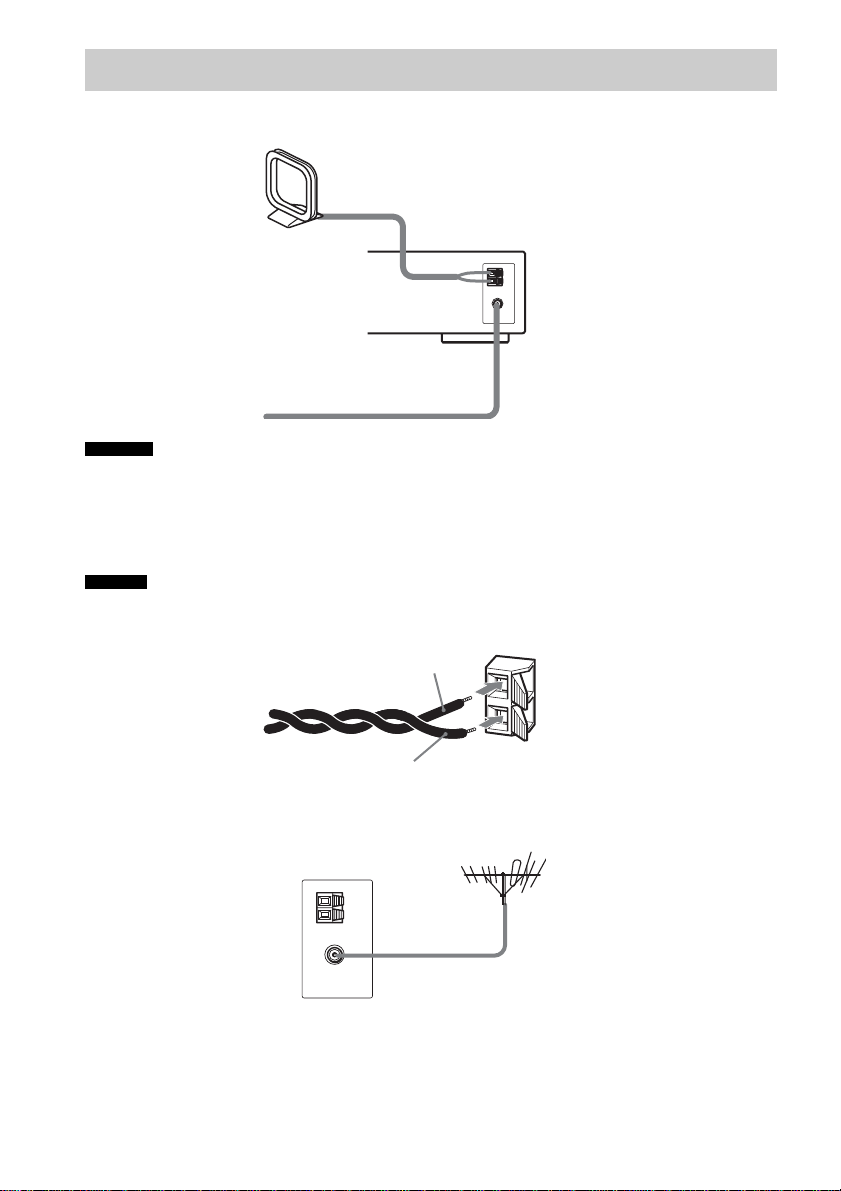
Пункт 2: Подключение антенны
Для прослушивания радиоприемника подключайте прилагаемые антенны AM/FM.
Рамочная антенна АМ
Проволочная антенна FM
Примечание
•Для предотвращения помех необходимо устанавливать рамочную антенну AM как можно дальше
от системы и других подключаемых компонентов.
•Обязательно полностью растяните проволочную антенну FM.
•После подключения проволочной антенны FM поддерживайте, насколько это возможно, ее
горизонтальное положение.
К сведению
•При подключении входящей в комплект поставки рамочной антенны AM, полярность
присоединения проводов (A) и (B) значения не имеет.
A
B
•При плохом приеме FM воспользуйтесь 75-омным коаксиальным кабелем (не прилагается) для
подключения системы к наружной антенне FM, как показано ниже.
Система
Наружная антенна FM
RU
20
Page 21
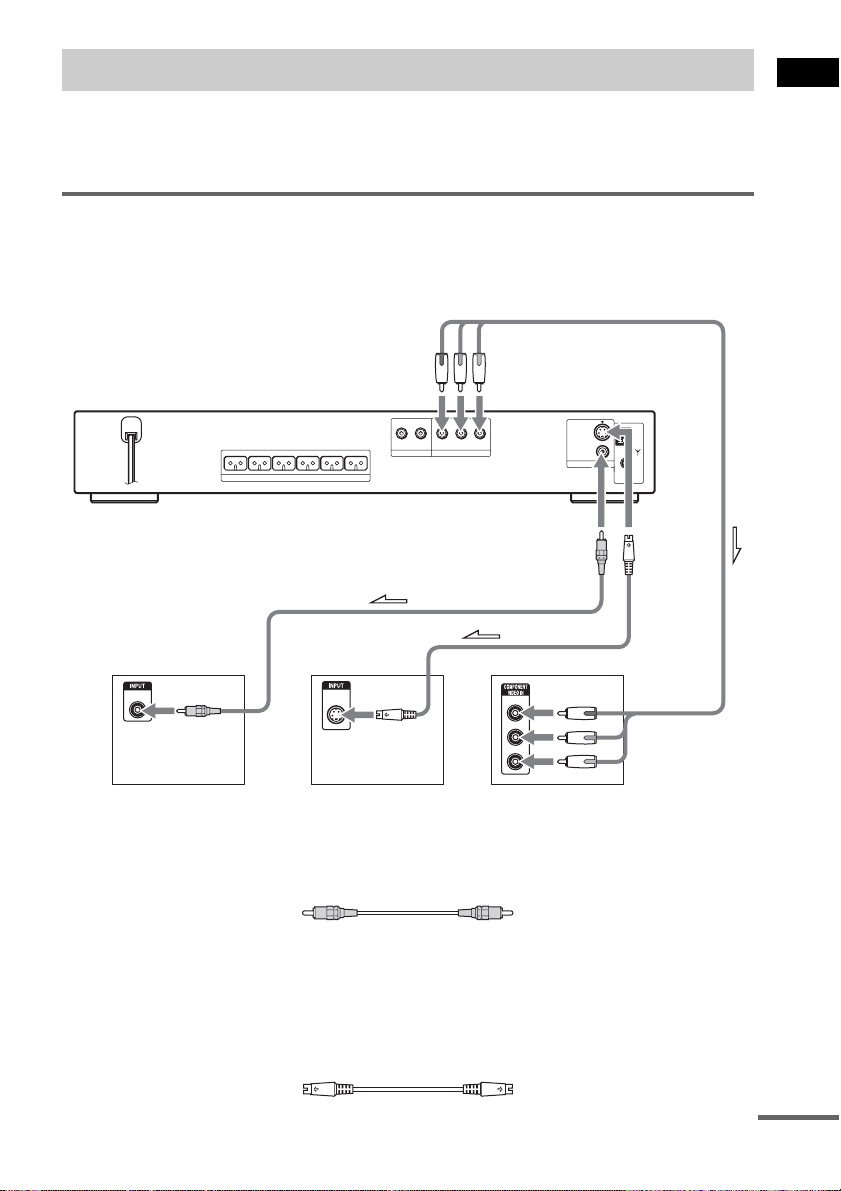
Пункт 3: Подключение телевизора
Произведите сначала видеоподключение, затем аудиоподключение.
После завершения аудиоподключения телевизора к системе можно слушать звук
телевизора через громкоговорители системы.
Подключение видеокабелей
Отправляет воспроизводимое изображение с диска DVD на телевизор.
Проверьте гнезда телевизора и выберите соединение A, B или C. Качество
изображения улучшается от A (стандартное) к C (компонентное).
К гнездам COMPONENT
VIDEO OUT
YRL
AUDIO IN
PB/CBPR/C
FRONT R FRONT L SUR R SUR L CENTER WOOFER
SPEAKER
TV / VCR
DVD ONLY
COMPONENT VIDEO OUT
R
S VIDEO
(DVD ONLY)
VIDEO
MONITOR OUT
COAXIAL
FM
AM
75
Начало работы
К гнезду VIDEO
К гнезду
S VIDEO
ABC
VIDEO
IN
Телевизор с гнездом
VIDEO IN
A Подключение телевизора с гнездом VIDEO IN
Подключите видеокабель.
.
B Подключение телевизора с гнездом S VIDEO IN
Подключите кабель S VIDEO (приобретается дополнительно). При использовании
гнезда S VIDEO вместо гнезд VIDEO телевизор должен быть подключен через гнездо S
VIDEO. Сигналы S VIDEO находятся на отдельной шине относительно видеосигналов и
не могут выводиться через видеогнезда.
S VIDEO
IN
Телевизор с гнездом
S VIDEO IN
Y
PB/CB
PR/CR
Телевизор с гнездами
COMPONENT VIDEO IN
Желтый
продолжение на следующей странице
21
RU
Page 22
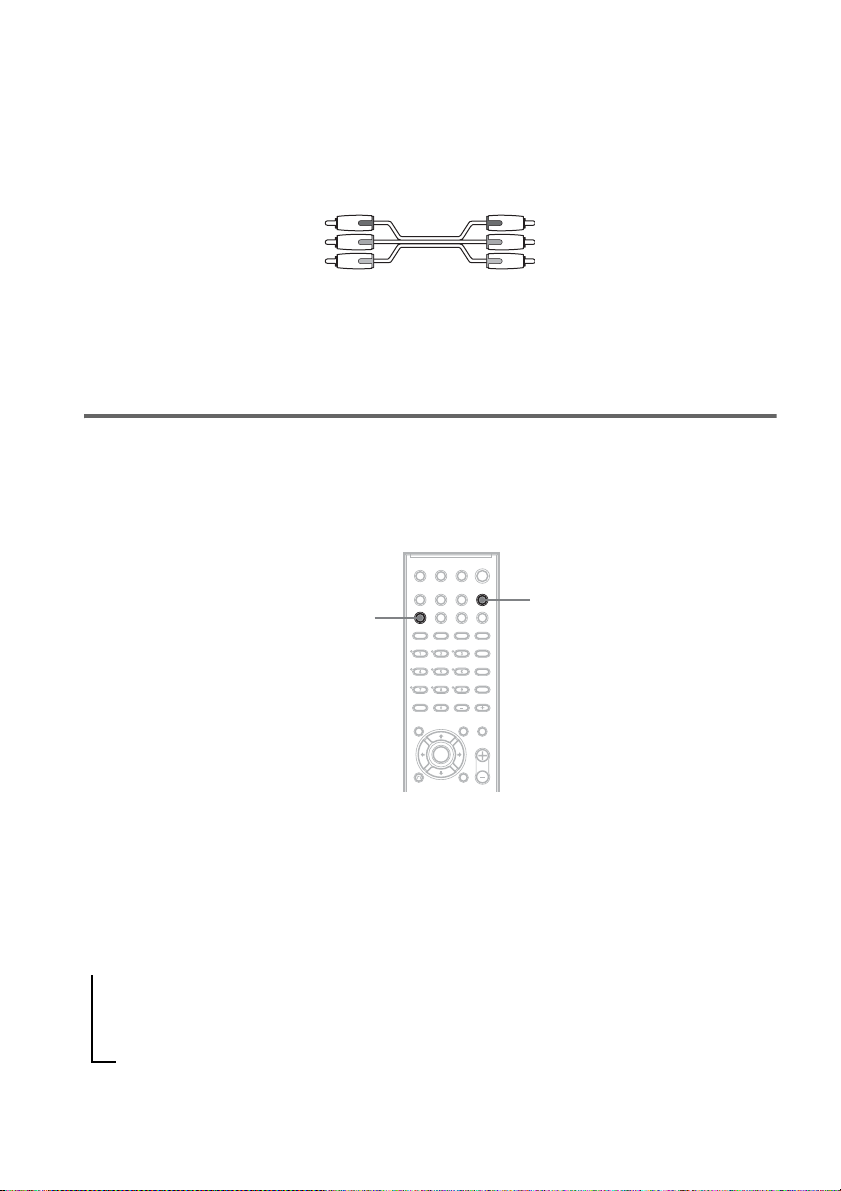
C Подключение телевизора с гнездами COMPONENT VIDEO IN
Подключите кабель композитного видеосигнала (приобретается дополнительно).
Чтобы использовать гнезда COMPONENT VIDEO OUT (Y, P
VIDEO, телевизор должен быть оборудован гнездами COMPONENT VIDEO IN (Y, P
B, PR/CR). Если телевизор принимает сигналы в прогрессивном формате, необходимо
C
использовать это соединение и настроить выходной канал системы на прогрессивный
формат (стр. 22).
B/CB, PR/CR) вместо гнезд
Зеленый
Синий
Красный
При подключении телевизора с экраном стандарта 4:3
В зависимости от диска изображение может не полностью отображаться на экране
телевизора.
Сведения об изменении форматного соотношения экрана см. на стр. 81.
Ваш телевизор принимает сигналы в прогрессивном формате?
Прогрессивный метод отображения телеизображений снижает мерцание и делает
изображение четче. Для использования данного метода необходимо подключиться к
телевизору, принимающему сигналы в прогрессивном формате.
B/
PROGRESSIVE
Когда на выход системы подаются сигналы в прогрессивном формате, на дисплее
передней панели появляется индикация “PROGRE”.
FUNCTION
1 Нажимая кнопку FUNCTION, выберите “DVD”.
2 Нажмите кнопку PROGRESSIVE.
Каждый раз при нажатии кнопки PROGRESSIVE дисплей передней панели
изменяется следующим образом:
t P AUTO (PROGRESSIVE AUTO)
r
P VIDEO (PROGRESSIVE VIDEO)
r
INTERLACE
RU
22
Page 23
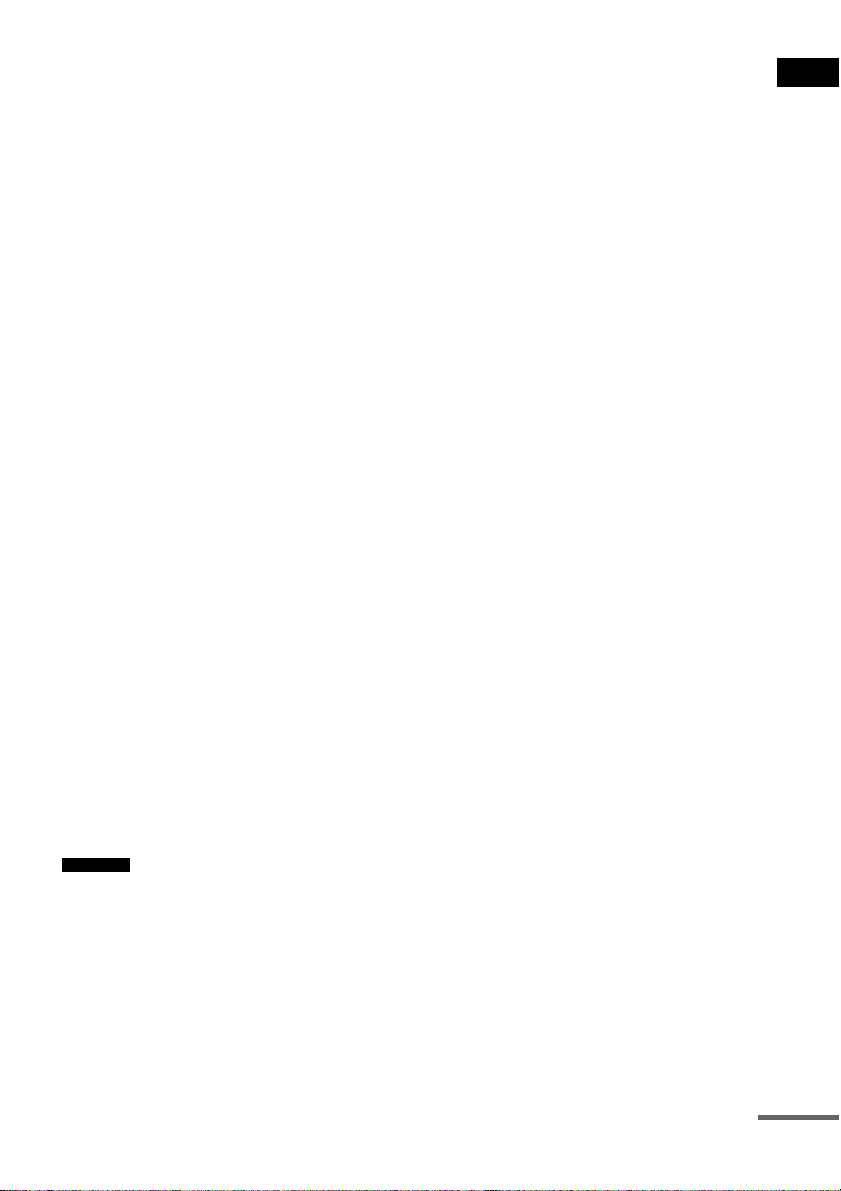
x P AUTO (PROGRESSIVE AUTO)
Выберите данное значение, когда:
– телевизор может принимать сигналы в прогрессивном формате,
– телевизор подключен к гнездам COMPONENT VIDEO OUT.
В данном случае обычно следует выбирать это значение. Таким образом
автоматически выбирается тип программного обеспечения и соответствующий
режим преобразования.
Если при выборе данных значений не выполняется какое-либо из этих условий, то
изображение будет нечетким или будет отсутствовать вообще.
x P VIDEO (PROGRESSIVE VIDEO)
Выберите данное значение, когда:
– телевизор может принимать сигналы в прогрессивном формате,
– телевизор подключен к гнездам COMPONENT VIDEO OUT,
– необходимо переключить способ преобразования в режим PROGRESSIVE
VIDEO для использования программ обработки видеоизображения.
Выберите это значение, если при выборе режима PROGRESSIVE AUTO
изображение нечеткое.
Если при выборе данных значений не выполняется какое-либо из этих условий, то
изображение будет нечетким или будет отсутствовать вообще.
x INTERLACE
Выберите данное значение, когда:
– телевизор не принимает сигналы в прогрессивном формате или
– телевизор подключен к другим гнездам, отличным от COMPONENT VIDEO OUT
(MONITOR OUT (VIDEO/S VIDEO)).
Типы программ для работы с DVD и способ преобразования
Программное обеспечение для DVD можно разделить на 2 типа: для обработки кино- и
видеопрограмм.
Программы обработки видео создаются на основе телевизионных программ, например
спектаклей и комедийных шоу, и отображают изображения со скоростью 30 кадров/60
полей в секунду. Кинопрограммы создаются на основе фильмов и отображают
изображения со скоростью 24 кадра в секунду. Некоторые DVD содержат как кино-, так
и видеопрограммы.
Чтобы при выводе в прогрессивном формате эти изображения отображались на экране
естественным образом, видеосигналы в прогрессивном формате должны
преобразовываться и соответствовать типу просматриваемой программы на DVD.
Примечание
•При воспроизведении видеопрограммы, имеющей прогрессивный формат видеосигналов,
отдельные участки в изображениях некоторых типов могут отображаться неестественно из-за
процесса преобразования при выводе изображения через гнезда COMPONENT VIDEO OUT. Даже
если выбрать параметр “ PROGRESSIVE AUTO” или “PROGRESSIVE VIDE O”, при выводе через
гнездо MONITOR OUT (VIDEO или S VIDEO) изображения остаются без изменений, поскольку
они выводятся в чересстрочном формате.
Начало работы
продолжение на следующей странице
23
RU
Page 24
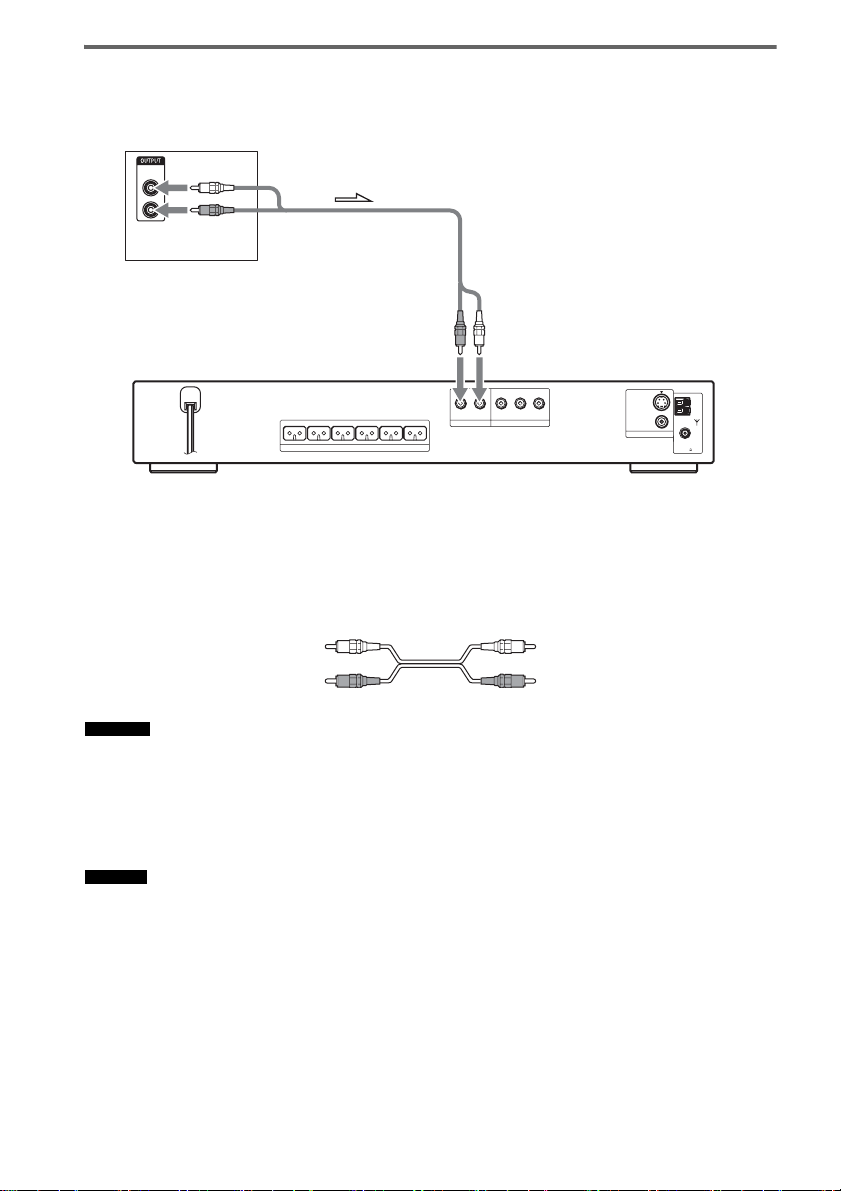
Подключение аудиокабелей
Выводит звук телевизора через громкоговорители данной системы.
Телевизор
AUDIO
OUT
L
R
К гнезду TV/VCR
(AUDIO IN)
YRL
AUDIO IN
PB/CBPR/C
R
DVD ONLY
COMPONENT VIDEO OUT
FRONT R FRONT L SUR R SUR L CENTER WOOFER
SPEAKER
TV / VCR
Подключение гнезд AUDIO OUT другого компонента к гнездам TV/VCR (AUDIO IN) данной
системы:
Подключите телевизор к гнездам TV/VCR (AUDIO IN) с помощью аудиокабеля
(приобретается дополнительно). При подключении кабеля обязательно подключайте
цветные штекеры к соответствующим гнездам на компонентах.
Белый (L/аудио)
S VIDEO
(DVD ONLY)
VIDEO
MONITOR OUT
COAXIAL
FM
AM
75
Красный (R/аудио)
Примечание
•Подсоединения должны быть выполнены надежно, чтобы избежать возникновения гула и шума.
Если использование гнезд TV/VCR ведет к искажению звука, измените настройку (стр. 74).
•Если ваш телевизор не оснащен гнездами AUDIO OUT, вывести звук телевизора через
громкоговорители данной системы не удастся.
•При подключении телевизора к гнездам TV/VCR (AUDIO IN) другие компоненты (например,
видеомагнитофон) подключить нельзя.
К сведению
•Чтобы слушать звук телевизора, выберите эту функцию, нажав кнопку FUNCTION. Подробные
сведения приведены на стр. 64.
•Если вы хотите вывести звук телевизора или стереозвук 2-канального источника через 6
громкоговорителей, выберите звуковое поле “Dolby Pro Logic”, “Dolby Pro Logic II MOVIE” или
“Dolby Pro Logic II MUSIC” (стр. 61).
•При выборе звукового поля “NIGHT” (стр. 61) звук подается только через передние
громкоговорители.
RU
24
Page 25
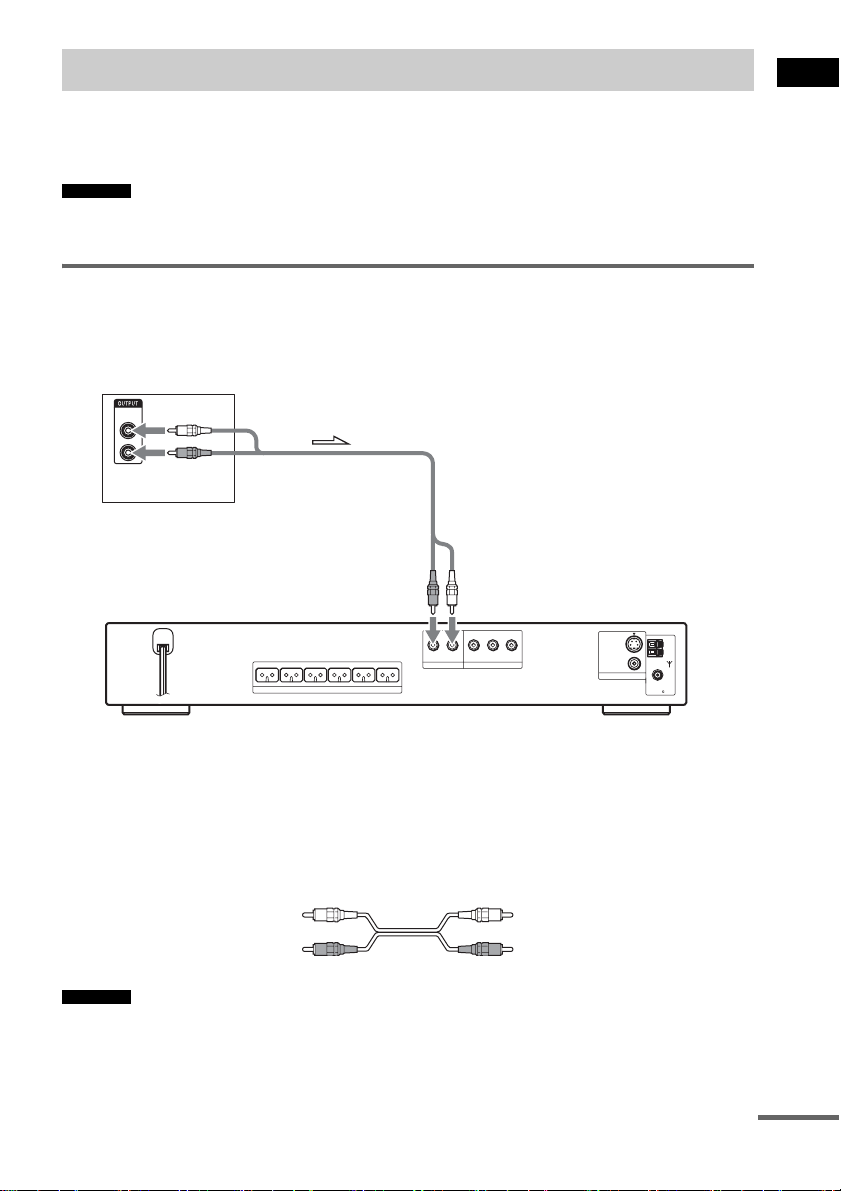
Пункт 4: Подключение других компонентов
С помощью громкоговорителей данной системы можно слушать звук, подключив гнезда
AUDIO OUT другого компонента. Видеоподключение других компонентов
производится непосредственно к телевизору.
Примечание
•Подключив телевизор к разъемам TV/VCR в пункте 3 (стр. 21), вы не сможете подключить к
системе другие компоненты.
Подключение к системе других компонентов
Выводит звук другого компонента через громкоговорители данной системы.
Видеомагнитофон, цифровой спутниковый
ресивер, PlayStation 2 и т.п.
AUDIO
OUT
L
R
К гнезду TV/VCR
(AUDIO IN)
YRL
AUDIO IN
PB/CBPR/C
FRONT R FRONT L SUR R SUR L CENTER WOOFER
SPEAKER
TV / VCR
DVD ONLY
COMPONENT VIDEO OUT
R
S VIDEO
(DVD ONLY)
VIDEO
MONITOR OUT
COAXIAL
FM
AM
75
Начало работы
Подключение гнезд AUDIO OUT другого компонента к гнездам TV/VCR (AUDIO IN) данной
системы
Подключите видеомагнитофон или другой компонент к гнездам TV/VCR (AUDIO IN) с
помощью аудиокабеля (приобретается дополнительно). При подключении кабеля
обязательно подключайте цветные штекеры к соответствующим гнездам на
компонентах.
Белый (L/аудио)
Красный (R/аудио)
Примечание
•Подсоединения должны быть выполнены надежно, чтобы избежать возникновения гула и шума.
Если использование гнезд TV/VCR ведет к искажению звука, измените настройку (стр. 74).
продолжение на следующей странице
25
RU
Page 26
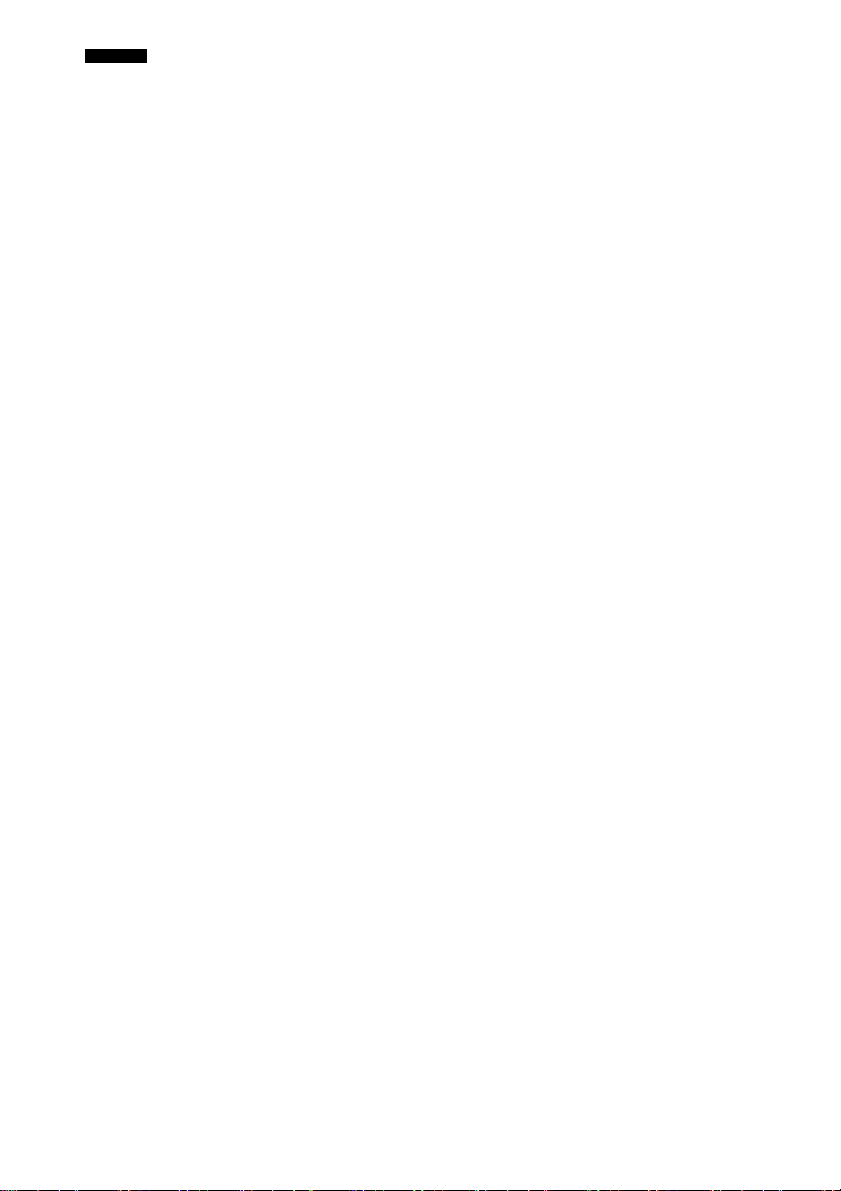
К сведению
•При подключении видеомагнитофона или цифрового спутникового ресивера к гнездам TV/VCR
данной системы измените настройку, нажимая кнопку FUNCTION для выбора “TV” или “VCR”
(при выборе “ATT OFF” на дисплее передней панели вместо “TV” появляется индикация “VCR”
(стр. 74).
26
RU
Page 27
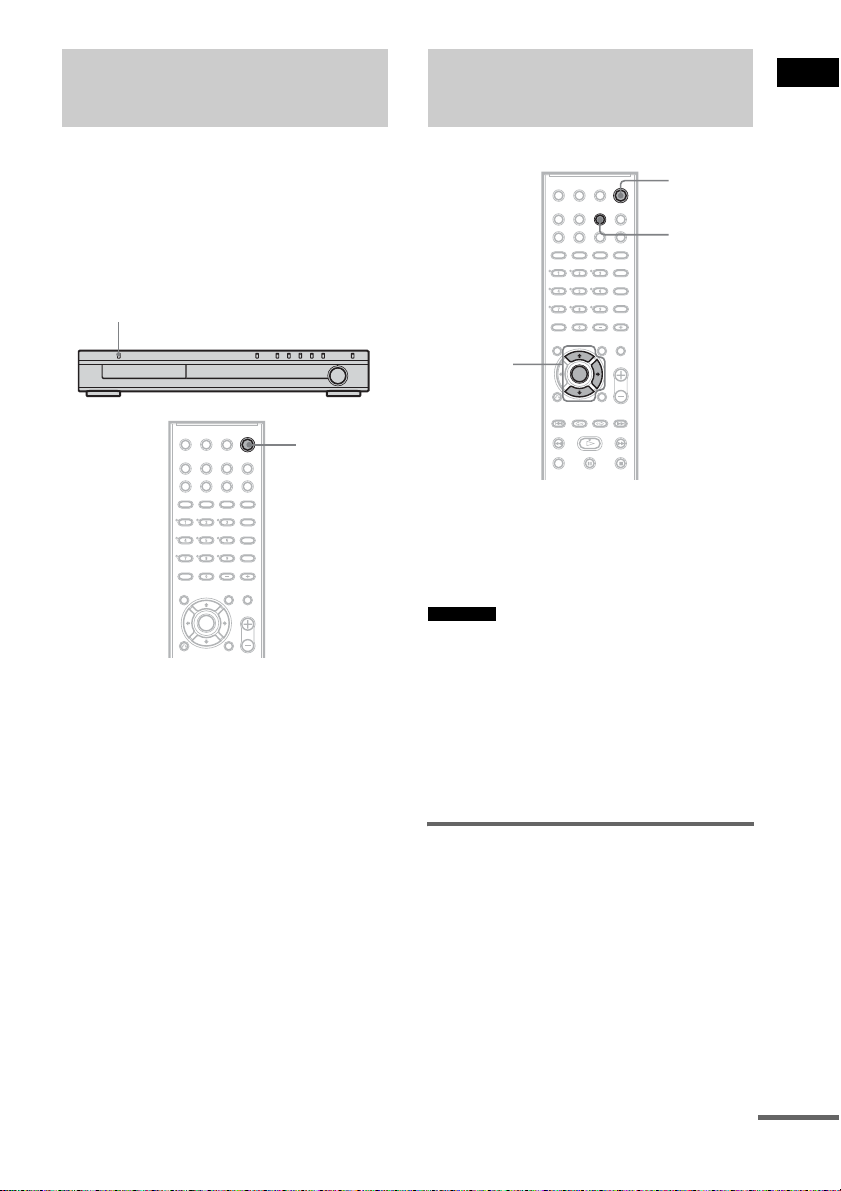
Пункт 5: Подключение кабеля электропитания
Перед включением провода
электропитания в розетку подключите к
системе громкоговорители (стр. 16).
Установите систему таким образом,
чтобы при возникновении неисправности
кабель питания можно было отсоединить
от розетки немедленно.
"/1
"/1
Включение системы
Нажмите "/1.
Выключение системы
Нажмите "/1. Система перейдет в режим
ожидания.
Не выключайте систему нажатием
кнопки "/1 во время воспроизведения
диска. Это может привести к сбросу
значений параметров меню. Прежде чем
выключить питание системы, сначала
нажмите кнопку x, чтобы остановить
воспроизведение, затем кнопку "/1.
Пункт 6: Выключение демонстрации
"/1
AMP MENU
X/x/c
ENTER
После подключения кабеля питания на
дисплее передней панели запускается
деморолик. Если нажать кнопку "/1 на
пульте дистанционного управления,
демонстрация отключится.
Примечание
•Если нажать кнопку "/1 на системе,
демонстрация не отключится.
•Если включить деморежим в меню AMP, то
демонстрация не отключится даже при
нажатии кнопки "/1 на пульте ДУ. Чтобы
выключить демонстрацию, сначала
отключите деморежим в меню, затем
нажмите кнопку "/1 на пульте
дистанционного управления.
Включение/выключение
деморежима
1 Нажмите кнопку AMP MENU.
2 Несколько раз нажмите кнопку X/x,
пока на дисплее передней панели не
появится индикация “DEMO”, затем
нажмите ENTER или c.
3 Нажмите кнопку X/x для выбора
значения.
• DEMO OFF: отключение
деморежима.
продолжение на следующей странице
27
Начало работы
RU
Page 28
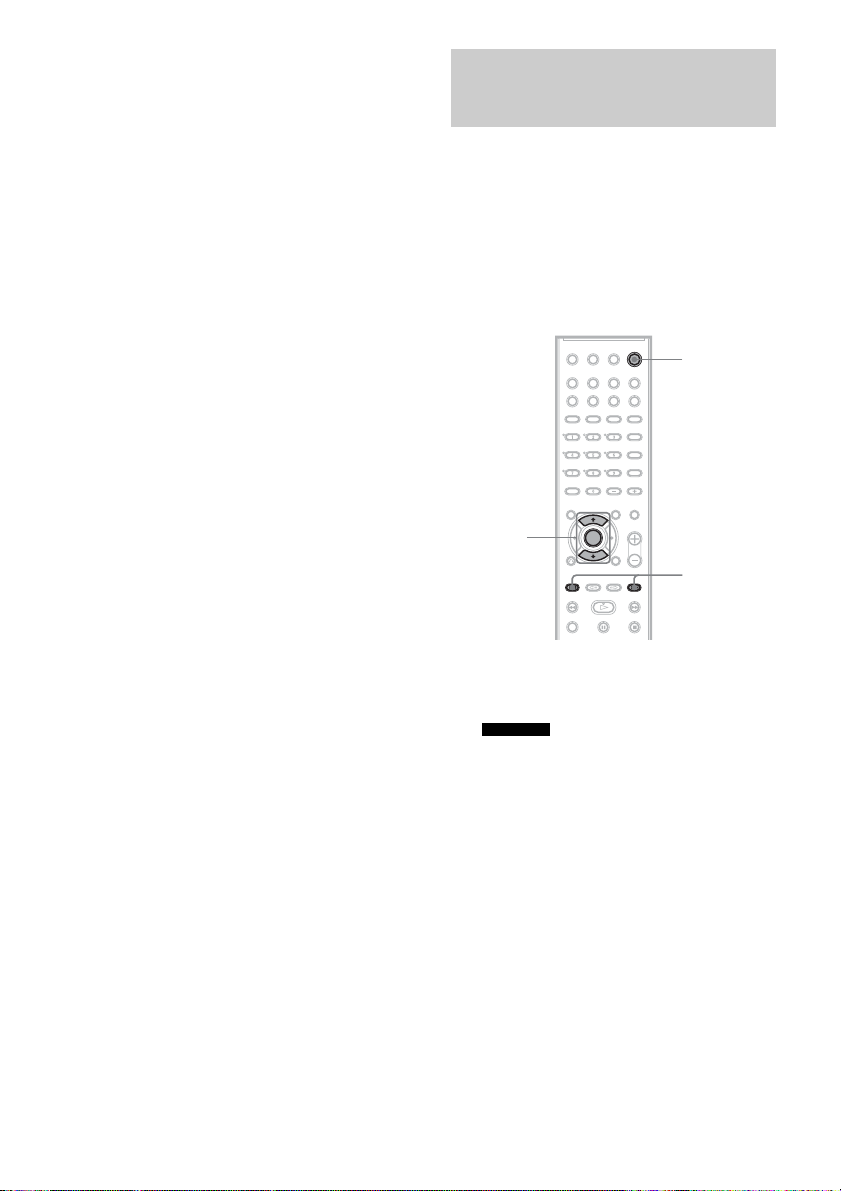
• DEMO ON: включение
деморежима.
4 Нажмите ENTER или AMP MENU.
Меню AMP отключится.
Пункт 7: Быстрая настройка
Выполните следующие пункты, чтобы
начать эксплуатацию системы с
минимальным количеством основных
настроек.
Для пропуска отдельной настройки
нажмите кнопку >. Для возврата к
предыдущей настройке нажмите кнопку
..
"/1
X/x
ENTER
./>
28
1 Включите телевизор.
2 Нажмите [/1.
Примечание
•Убедитесь, что включена функция
“DVD”.
3 Переключите селектор входного
сигнала на телевизоре, чтобы
сигнал с системы появился на
экране телевизора.
Внизу экрана появится надпись
[Нажмите [ENTER], чтобы запустить
БЫСТРУЮ НАСТРОЙКУ]. Если
это сообщение не появилось,
выведите на экран меню Быстрая
Настройка и выполните процедуру
еще раз (стр. 30).
RU
Page 29
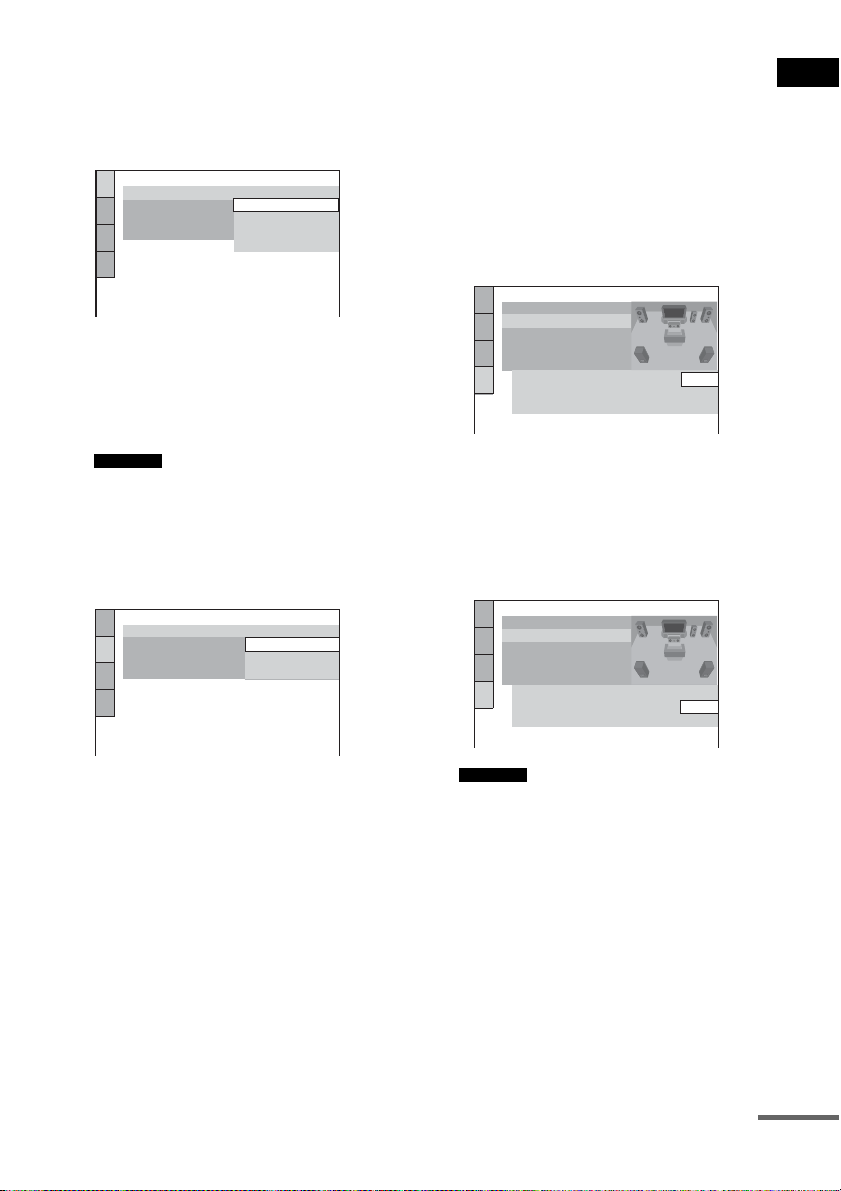
4 Нажмите кнопку ENTER, не
вставляя диск.
Появится дисплей установок для
выбора языка, используемого в
экранном дисплее.
НАСТРОЙКА ЯЗЫКОВ
ЭКРАН:
МЕНЮ:
ЗВУК:
СУБТИТРЫ:
АНГЛИЙСКИЙ
АНГЛИЙСКИЙ
ФРАНЦУЗСКИЙ
ИСПАНСКИЙ
ПОРТУГАЛЬСКИЙ
5 Нажмите кнопку X/x для выбора
языка.
Для отображения меню и субтитров
системы будет использоваться
выбранный язык.
Примечание
•Набор языков зависит от региона.
6 Нажмите кнопку ENTER.
Появится дисплей установок для
выбора форматного соотношения
экрана подключаемого телевизора.
НАСТРОЙКА ЭКРАНА
ТИП ЭКРАНА:
ЗАСТАВКА:
ФОН:
ВЫВОД 4:3
16:9
16:9
4:3
4:3 СКАН
8 Нажмите кнопку ENTER.
Появляется дисплей настроек для
выбора расстояния до
громкоговорителей.
9 Нажмите кнопку X/x, чтобы выбрать
расстояние до переднего
громкоговорителя и нажмите
ENTER.
Можно выбрать расстояние от 1,0 до
7,0 м.
НАСТРОЙКА АС
РАЗМЕР:
РАССТОЯНИЕ:
УРОВЕНЬ(ПЕРЕДНИЕ):
УРОВЕНЬ(ОБЪЕМНОЕ):
ТЕСТ СИГНАЛ:
ПЕРЕДНИЕ:
ЦЕНТРАЛЬНЫЙ:
ОБЪЕМНОЕ:
ВЫКЛ
3.0m
3.0m
3.0m
10Нажмите кнопку X/x, чтобы выбрать
расстояние до центрального
громкоговорителя и нажмите
ENTER.
Можно выбрать расстояние от 0,0 до
7,0 м.
НАСТРОЙКА АС
РАЗМЕР:
РАССТОЯНИЕ:
УРОВЕНЬ(ПЕРЕДНИЕ):
УРОВЕНЬ(ОБЪЕМНОЕ):
ТЕСТ СИГНАЛ:
ПЕРЕДНИЕ:
ЦЕНТРАЛЬНЫЙ:
ОБЪЕМНОЕ:
ВЫКЛ
3.0m
3.0m
3.0m
Начало работы
7 Нажмите кнопку X/x для выбора
установки, соответствующей типу
телевизора.
x Если используется стандартный
телевизор 4:3
[4:3] или [4:3 СКАН] (стр. 81)
x Если у вас широкоэкранный
телевизор или стандартный
телевизор с функцией
широкоформатного режима
[16:9] (стр. 81)
Примечание
•Диапазон настроек изменяется в
зависимости от настроек переднего
громкоговорителя.
11Нажмите кнопку X/x, чтобы выбрать
расстояние до громкоговорителя
объемного звучания.
Можно выбрать расстояние от 0,0 до
7,0 м.
продолжение на следующей странице
29
RU
Page 30
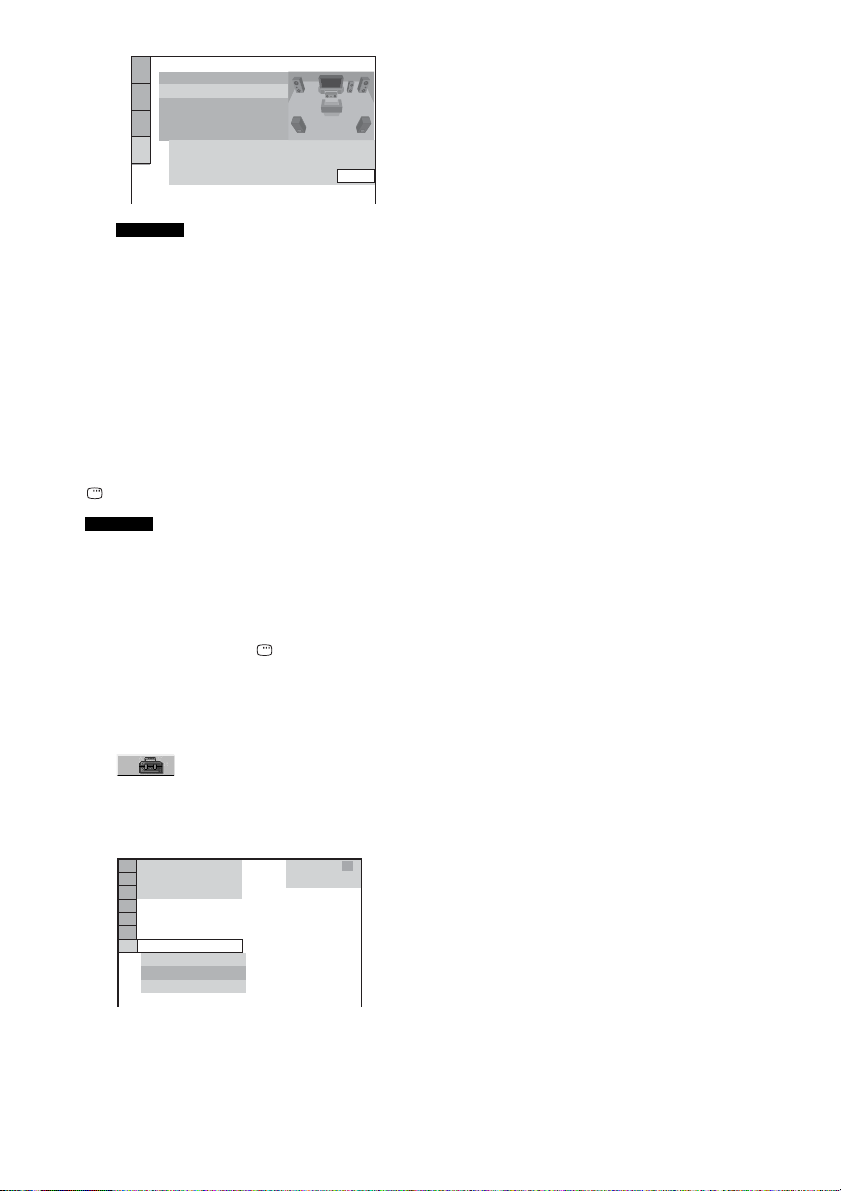
НАСТРОЙКА АС
РАЗМЕР:
РАССТОЯНИЕ:
УРОВЕНЬ(ПЕРЕДНИЕ):
УРОВЕНЬ(ОБЪЕМНОЕ):
ТЕСТ СИГНАЛ:
ПЕРЕДНИЕ:
ЦЕНТРАЛЬНЫЙ:
ОБЪЕМНОЕ:
Примечание
•Диапазон настроек изменяется в
зависимости от настроек переднего
громкоговорителя.
ВЫКЛ
3.0m
3.0m
3.0m
12Нажмите кнопку ENTER.
Быстрая установка будет завершена.
Все операции по подключению и
установке завершены.
Как выйти из функции быстрой
установки
На любом из шагов нажмите
DISPLAY.
Примечание
•При необходимости изменить любой
параметр см. “Использование дисплея
настроек” (стр. 79).
Для вызова режима быстрой установки
1 Нажмите кнопку DISPLAY, когда
система находится в режиме
остановки.
Появится меню управления.
2 Нажимая кнопки X/x, выберите
[УСТАНОВКА] и нажмите
кнопку ENTER.
Появятся доступные значения для
элемента [УСТАНОВКА].
3 Нажимая кнопки X/x, выберите
[БЫСТРАЯ] и нажмите кнопку
ENTER.
Появится дисплей быстрой
настройки.
30
)
1 2 ( 2 7
)
1 8 ( 3 4
: :
БЫСТРАЯ
БЫСТРАЯ
ПОЛНАЯ
СБРОС
RU
DVD VIDEO
Page 31

Настройка аудиосистемы
Размещение громкоговорителей
Для получения наилучшего эффекта
объемного звучания все
громкоговорители кроме
низкочастотного должны быть на
одинаковом расстоянии от слушателя
(A).
Центральный громкоговоритель данной
системы разрешается устанавливать на
1,6 м ближе (B), а громкоговорители
объемного звучания – на 5,0 м ближе (C)
по отношению к слушателю.
Передние громкоговорители можно
разместить на расстоянии 1,0-7,0 м (A) от
слушателя.
Установите громкоговорители, как
показано на рисунке ниже.
Однако на некоторых моделях
телевизоров все же могут возникать
искажения цветности. Поскольку
громкоговорители объемного звучания
не оснащены магнитным экраном,
рекомендуется располагать их вдали от
телевизора.
Если наблюдается искажение
цветности...
Выключите телевизор и включите его
через 15-30 минут.
Если искажение цветности не
пропадает...
Отдвиньте громкоговоритель подальше
от телевизора.
При появлении гула
Передвиньте громкоговорители или
уменьшите громкость системы.
Начало работы
Примечание
•Не устанавливайте центральный
громкоговоритель и громкоговорители
объемного звучания дальше от слушателя,
чем передние.
Если на экране стоящего поблизости
телевизора возникает искажение
цветности
Передние, центральный
громкоговорители и сабвуфер имеют
магнитную защиту, позволяющую
устанавливать их рядом с телевизором.
31
RU
Page 32

Воспроизведение дисков
Воспроизведение дисков
4 Нажмите A.
5 Вставьте диск.
Поместите один диск в лоток для
дисков и нажмите A.
"/1
Лоток для дисков
REPEAT
X/x/c
ENTER
DISPLAY
/
X
H
A
Регулировка
громкости
"/1
FUNCTION
ALBUM +/–
MUTING
VOLUME +/–
./>
H
x
FUNCTION
В зависимости от диска DVD VIDEO или
VIDEO CD некоторые операции могут
отличаться или быть ограничены.
См. инструкцию, прилагаемую к диску.
1 Включите телевизор.
2 Выберите входной видеосигнал от
этой системы на телевизоре.
3 Нажмите "/1.
Система включится.
Если система не установлена в режим
“DVD”, нажмите кнопку
FUNCTION, чтобы выбрать “DVD”.
При воспроизведении диска диаметром 8
см поместите его во внутренний круг
лотка. Убедитесь, что диск установлен
строго по центру лотка.
Примечание
•Закрывая лоток с диском, не прилагайте
больших усилий, так как это может
привести к повреждению системы.
•Не помещайте в лоток более одного
диска.
6 Нажмите H.
Система начнет воспроизведение
(непрерывное).
Отрегулируйте громкость на корпусе
системы.
К сведению
•На экране телевизора может появиться меню,
что определяется используемым диском. Вы
можете воспроизводить диск в диалоговом
режиме, следуя инструкциям меню. (DVD:
стр. 37), (VIDEO CD диск: стр. 39).
Экономия электроэнергии в режиме
ожидания
Нажмите "/1 при включении системы.
Для отмены режима ожидания нажмите
кнопку "/1 один раз.
Дополнительные операции
Цель Нажать
Остановка x
Пауза X
Возобновление
воспроизведения после
паузы
X или H
32
RU
Page 33

Цель Нажать
Перейти к следующему
разделу, дорожке или
сцене.
Перейти к
предыдущему разделу,
дорожке или сцене
Отключение звука MUTING. Чтобы
Остановка
воспроизведения и
извлечение диска
Повторное
воспроизведение
предыдущей сцены*
Ускоренное
воспроизведение
текущей сцены вперед*
Переход к следующему
или предыдущему
альбому*
*1Только диски DVD VIDEO/DVD-RW/DVD-
*2Только диски DVD VIDEO/DVD-RW/DVD-
*3Только диски DATA CD/DATA DVD.
К сведению
•Функцию быстрого повтора воспроизведения
3
R. Кнопка не используется для видеофайлов
формата DivX (кроме моделей для
Великобритании).
R/DVD+RW. Кнопка не используется для
видеофайлов формата DivX (кроме моделей
для Великобритании).
или быстрого продвижения нельзя
использовать для некоторых сцен.
> (кроме JPEG)
. (кроме JPEG)
снова включить
звук, нажмите эту
кнопку еще раз или
VOLUME +, чтобы
отрегулировать
громкость.
A
повтор
1
воспроизведения)
во время
воспроизведения.
продвижение) во
2
время
воспроизведения.
ALBUM + или – во
время
воспроизведения.
(быстрый
(быстрое
Возобновление воспроизведения с
точки остановки диска
(Возобновление воспроизведения)
В случае остановки диска система
запоминает тот момент, когда была
нажата кнопка x, а на дисплее передней
панели появляется индикация
“RESUME”. Пока диск не извлечен из
системы, возможность возобновленного
воспроизведения остается, даже если
система перейдет в режим ожидания в
результате нажатия кнопки "/1.
1 Чтобы остановить воспроизведение
диска, нажмите кнопку x.
На дисплее передней панели появится
индикация “RESUME”.
Если индикация “RESUME” не
появится, возобновленное
воспроизведение невозможно.
2 Нажмите H.
Система начнет воспроизведение с
точки, где был остановлен диск в
пункте 1.
Примечание
•Существует некоторая вероятность того, что
система не сможет возобновить
воспроизведение именно с того момента,
когда был остановлен диск.
•Точка, в которой был остановлен диск, может
быть стерта в следующих случаях:
– извлечение диска;
– система переходит в режим ожидания
(только для дисков DATA CD/DATA
DVD);
– изменение или обнуление настройки на
дисплее настройки;
– изменение функции нажатием кнопки
FUNCTION;
– отключен кабель электропитания.
•Для дисков DVD-RW в режиме VR, дисков
VIDEO CD, CD, DATA CD и DATA DVD
система сохраняет место возобновления
воспроизведения для текущего диска.
•Функция возобновления воспроизведения не
работает во время программного
воспроизведения и произвольного
воспроизведения.
Воспроизведение дисков
продолжение на следующей странице
33
RU
Page 34

•Эта функция может работать неправильно
для некоторых дисков.
К сведению
•Чтобы начать воспроизведение с начала
диска, дважды нажмите кнопку x, затем
нажмите H.
Возобновление воспроизведения диска
(в режиме ВОЗОБН. ВОСПР. МНОГОДИСК.)
(только DVD VIDEO, VIDEO CD)
Система запоминает точку, в которой
был остановлен диск, максимум для 40
дисков, и при загрузке того же диска в
следующий раз возобновляет
воспроизведение с того же места. При
запоминании точки возобновления
воспроизведения для 41-ого диска точка
для первого диска удаляется.
Для включения этой функции задайте для
опции [ВОЗОБН. ВОСПР.
МНОГОДИСК.] в меню [УСТАНОВКИ]
значение [ВКЛ]. Для получения
дополнительной информации см. раздел
“[ВОЗОБН. ВОСПР. МНОГОДИСК.]
(только DVD VIDEO/VIDEO CD
диски)” (стр. 83).
К сведению
•Чтобы начать воспроизведение с начала
диска, дважды нажмите кнопку x, затем
нажмите H.
Примечание
•Если для опции [ВОЗОБН. ВОСПР.
МНОГОДИСК.] в меню [УСТАНОВКИ]
задано значение [ВЫКЛ] (стр. 83), то точка
возобновления воспроизведения стирается
при изменении функции нажатием кнопки
FUNCTION.
Создание собственной программы
(программное воспроизведение)
(только для дисков VIDEO CD, CD)
Содержимое диска можно
воспроизводить в нужном порядке; чтобы
создать собственную программу, можно
задать последовательность имеющихся
на диске дорожек. Можно
запрограммировать до 99 дорожек.
1 Нажмите DISPLAY.
Появится меню управления.
2 Нажмите X/x, выберите
[ПРОГРАММА] и нажмите кнопку
ENTER.
Появятся доступные значения для
элемента [ПРОГРАММА].
6 (14)
T
2 : 5 0
ВЫКЛ
ВЫКЛ
УСТАНОВ
ВКЛ
PLAY
CD
3 Нажмите кнопку X/x для выбора
[УСТАНОВ
кнопку ENTER.
При воспроизведени и диска VIDEO
CD или CD отображается
индикация [ДОРОЖКИ].
ПРОГРАММА
t], затем нажмите
СТЕРЕТЬ ВСЕ
1.
ДОРОЖКИ
ДОРОЖКИ
ДОРОЖКИ
ДОРОЖКИ
ДОРОЖКИ
ДОРОЖКИ
ДОРОЖКИ
– –
– –
– –
– –
– –
– –
2.
3.
4.
5.
6.
7.
0:00:00
T
– –
01
02
03
04
05
06
34
Дорожки,
записанные
на диске
Общее время
запрограммированных
дорожек
4 Нажмите c.
Курсор переместится к строке
дорожки [T] (в данном случае к [01]).
RU
Page 35

ПРОГРАММА
СТЕРЕТЬ ВСЕ
1.
ДОРОЖКИ
2.
ДОРОЖКИ
3.
ДОРОЖКИ
4.
ДОРОЖКИ
5.
ДОРОЖКИ
6.
ДОРОЖКИ
7.
ДОРОЖКИ
– –
– –
– –
– –
– –
– –
– –
0:00:00
T
– –
01
02
03
04
05
06
5 Выберите дорожку для включения
в программу.
Например, выберите дорожку [02].
Нажмите кнопку X/x для выбора [02]
в столбце [T], затем нажмите кнопку
ENTER.
Выбранная дорожка
– –
– –
– –
– –
– –
– –
0:15:30
T
– –
01
02
03
04
05
06
ПРОГРАММА
СТЕРЕТЬ ВСЕ
1.
ДОРОЖКИ
0 2
2.
ДОРОЖКИ
3.
ДОРОЖКИ
4.
ДОРОЖКИ
5.
ДОРОЖКИ
6.
ДОРОЖКИ
7.
ДОРОЖКИ
Общее время
запрограммированных дорожек
6 Чтобы запрограммировать другие
дорожки, повторите пункты 4 - 5.
Запрограммированные дорожки
отобразятся в порядке выбора.
7 Для начала программного
воспроизведения нажмите кнопку
H.
Начнется Program Play
(Воспроизведение программы).
По окончании программы ее можно
начать заново, нажав кнопку H.
Возврат к воспроизведению в обычном
режиме
Нажмите CLEAR или выберите [ВЫКЛ]
в пункте 2. Для воспроизведения этой же
программы выберите [ВКЛ] в пункте 3 и
нажмите кнопку ENTER.
Для отключения меню управления
Несколько раз нажмите кнопку
DISPLAY, пока не отключится меню
управления.
Для изменения или отмены программы
1 Выполните пункты с 1 по 3 раздела
““Создание собственной программы
(программное воспроизведение)”.
2 Выберите номер программы,
содержащей главу, раздел или дорожку,
которую требуется изменить или
отменить, с помощью кнопки X/x. Чтобы
удалить из программы дорожку,
нажмите CLEAR.
3 Выполните пункт 5 для установки новой
программы. Чтобы отменить программу,
выберите [--] в столбце [T], затем
нажмите кнопку ENTER.
Для отмены запрограммированного
порядка всех дорожек
1 Выполните пункты с 1 по 3 раздела
“Создание собственной программы
(программное воспроизведение)”.
2 Нажимая кнопку X , выберите [СТЕРЕТЬ
ВСЕ].
3 Нажмите кнопку ENTER.
Воспроизведение в произвольной
последовательности (произвольное
воспроизведение)
(только для дисков VIDEO CD, CD)
Система может “перетасовать” дорожки.
В результате “перетасовки” порядок
воспроизведения изменяется.
1 Нажмите кнопку DISPLAY во
время воспроизведения.
Появится меню управления.
Воспроизведение дисков
продолжение на следующей странице
35
RU
Page 36

2 Нажимая кнопки X/x, выберите
[ПРОИЗВОЛЬНОЕ ВОСПР] и
нажмите кнопку ENTER.
Появятся доступные значения для
элемента [ПРОИЗВОЛЬНОЕ
ВОСПР].
6 (14)
T
2 : 5 0
ВЫКЛ
ВЫКЛ
ДОРОЖКИ
PLAY
CD
3 Нажмите кнопку X/x для выбора
элемента для произвольного
воспроизведения.
x При воспроизведении VIDEO CD
или CD диска
• [ДОРОЖКИ]: произвольное
воспроизведение дорожек на диске.
x Если включено программное
воспроизведение
• [ВКЛ]: перетасовка дорожек,
выбранных для программного
воспроизведения.
4 Нажмите кнопку ENTER.
Начнется произвольное
воспроизведение.
Возврат к воспроизведению в обычном
режиме
Нажмите CLEAR или выберите [ВЫКЛ]
в пункте 3.
Для отключения меню управления
Несколько раз нажмите кнопку
DISPLAY, пока не отключится меню
управления.
Примечание
•Эту функцию нельзя использовать для
VIDEO CD и Super VCD дисков с функцией
воспроизведения PBC.
Неоднократное воспроизведение
(Повторное воспроизведение)
Можно неоднократ но воспроизводить все
главы, дорожки или альбомы,
имеющиеся на диске, или одну главу,
раздел, дорожку или альбом.
Можно использовать комбинацию
режимов произвольного или
программного воспроизведения.
1 Нажмите кнопку DISPLAY во
время воспроизведения.
Появится меню управления.
2 Нажимая кнопки X/x, выберите
[ПОВТОР] и нажмите кнопку
ENTER.
Появятся возможные значения для
параметра [ПОВТОР].
6 (14)
T
2 : 5 0
ВЫКЛ
ВЫКЛ
ДИСК
ДОРОЖКИ
PLAY
CD
3 Нажмите кнопку X/x для выбора
элемента для повторного
воспроизведения.
Параметр по умолчанию подчеркнут.
x При воспроизведении DVD VIDEO
или DVD-RW диска
•[ВЫКЛ]: повторное
воспроизведение не выполняется.
• [ДИСК]: повтор всех глав на диске.
• [ГЛАВА]: повтор текущей главы на
диске.
• [РАЗДЕЛ]: повтор текущего
раздела.
x При воспроизведении VIDEO CD
или CD диска
•[ВЫКЛ]: повторное
воспроизведение не выполняется.
• [ДИСК]: повтор всех дорожек на
диске.
• [ДОРОЖКИ]: повтор текущей
дорожки.
36
RU
Page 37

x При воспроизведении диска DATA
CD или DATA DVD
•[ВЫКЛ]: повторное
воспроизведение не выполняется.
• [ДИСК]: повтор всех альбомов на
диске.
• [АЛЬБОМ]: повтор текущего
альбома.
• [ДОРОЖКИ] (только для звуковых
дорожек MP3): повтор текущей
дорожки.
• [ФАЙЛ] (только для видеофайлов
формата DivX): повтор текущего
файла.*
* Кроме моделей для Великобритании.
4 Нажмите кнопку ENTER.
Элемент выбран.
Чтобы вернуться к обычному режиму
воспроизведения, нажмите CLEAR
или выберите [ВЫКЛ] в пункте 3.
Для отключения меню управления
Несколько раз нажмите кнопку
DISPLAY, пока не отключится меню
управления.
Примечание
•Эту функцию нельзя использовать для
VIDEO CD и Super VCD дисков с функцией
воспроизведения PBC.
•Если диск DATA CD, содержащий звуковые
дорожки MP3 и файлы изображений JPEG,
воспроизводится, а время воспроизведения
этих дорожек и файлов неодинаково,
возможно, звук не будет соответствовать
изображению.
•Если для параметра [РЕЖИМ (MP3, JPEG)]”
установлено значение [ИЗОБРАЖЕНИЕ
(JPEG)](стр. 44), выбрать [ДОРОЖКИ]
невозможно.
Использование меню DVD
Диск DVD ра зделен на основные участк и,
которые составляют изображение или
музыкальный фрагмент. Эти участки
называются “главами”.При
воспроизведении диска DVD,
содержащего несколько глав, можно
выбрать нужную с помощью кнопки TOP
MENU.
При воспроизведении диска DVD, для
которого можно выбирать такие
элементы, как язык субтитров и язык
звукового сопровождения, выберите их с
помощью кнопки MENU.
Номерные
кнопки
TOP
MENU
C/X/x/c
ENTER
MENU
1 Нажмите кнопку TOP MENU или
MENU.
На экране телевизора появится меню
диска.
Содержание меню меняется в
зависимости от диска.
2 Для выбора элемента, который
требуется воспроизвести или
изменить, нажимайте кнопки C/X/x/c
или номерные кнопки.
3 Нажмите кнопку ENTER.
Воспроизведение дисков
37
RU
Page 38

Выбор [ORIGINAL] или
[PLAY LIST] при
воспроизведении DVDRW
Некоторые диски DVD-RW, созданные в
режиме VR (Video Recording) могут
содержать два типа глав для
воспроизведения: оригинально
записанные главы ([ORIGINAL]) и
главы, которые можно создать и
редактировать на проигрывателях,
воспроизводящих записываемые DVD
диски ([PLAY LIST]). Можно выбрать
тип главы для воспроизведения.
3 Нажмите кнопку X/x для выбора
значения.
• [PLAY LIST]: воспроизведение
глав, созданных из [ORIGINAL] для
редактирования.
• [ORIGINAL]: воспроизведение
оригинально записанных глав.
4 Нажмите кнопку ENTER.
X/x
ENTER
1 Нажмите кнопку DISPLAY, когда
система находится в режиме
остановки.
Появится меню управления.
2 Нажимая кнопки X/x, выберите
[ORIGINAL/PLAY LIST] и
нажмите кнопку ENTER.
Появятся доступные значения для
элемента [ORIGINAL/PLAY LIST].
)
1 ( 4 4
(
)
3
2 8
T
1 : 3 0 : 5 0
PLAY LIST
PLAY LIST
ORIGINAL
RU
38
DISPLAY
DVD-RW
Page 39

Воспроизведение
дисков VIDEO CD с
функциями PBC (версия
2.0)
(воспроизведение PBC)
С помощью функций PBC (контроля
воспроизведения) можно легко
выполнять простые операции в
диалоговом режиме, операции с
функциями поиска и т.д.
РВС позволяет воспроизводить VIDEO
компакт-диски в диалоговом режиме,
следуя командам меню на экране
телевизора.
Номерные
кнопки
меняться в зависимости от VIDEO
CD диска.
Возврат в меню
Нажмите O RETURN.
Примечание
•В пункте 3 прилагаемой к диску инструкции
вместо сообщения [Нажмите кнопку ENTER]
может оказаться [Нажмите кнопку SELECT],
что зависит от используемого VIDEO CD
диска. В этом случае нажмите кнопку H.
К сведению
•Чтобы диск воспроизводился без
использования функций PBC, нажмите
./> или одну из номерных кнопок, когда
система остановлена для выбора дорожки,
затем нажмите кнопку H или ENTER.
Система начнет непрерывное
воспроизведение. Нельзя воспроизводить
такие неподвижные изображения, как экран
меню. Для возврата к воспроизведению с
использованием РВС дважды нажмите кнопку
x, а затем кнопку H.
Воспроизведение дисков
ENTER
1 Начните воспроизведение диска
VIDEO CD с функциями РВС.
Появляется меню, элементы
которого можно выбирать.
2 Выберите нужный номер элемента с
помощью номерных кнопок.
3 Нажмите кнопку ENTER.
4 Для выполнения операций в
диалоговом режиме следуйте
инструкциям меню.
См. инструкции, прилагаемые к
диску, поскольку процедуры могут
39
RU
Page 40

О звуковых дорожках
невозможно просмотреть записанные
изображения JPEG.
MP3 и файлах
изображений JPEG
Что такое MP3/JPEG?
MP3 – это технология сжатия
аудиоданных, удовлетворяющая
требованиям ISO/MPEG. JPEG – это
технология сжатия данных изображения.
Диски, воспроизводимые системой
Можно воспроизводить DATA CD (CDROM/ CD-R/CD-RW) диски, записанные
в формате MP3 (MPEG1 Audio Layer 3) и
JPEG. Однако, чтобы система
распознавала дорожки (файлы), диски
должны быть записаны в соответствии с
требованиями формата ISO 9660 Level 1,
Level 2 или Joliet. Можно также
воспроизводить диски, записанные в
режиме Multi Session.
См. инструкции, прилагаемые к
дисководам CD-R/CD-RW и
программному обеспечению записи (не
прилагается), для получения подробных
сведений о формате записи.
О дисках Multi Session CD
Если во время первого сеанса записаны
звуковые дорожки MP3 или файлы
изображений JPEG, система будет также
воспроизводить звуковые дорожки MP3
или файлы изображений JPEG,
записанные в других сеансах. Если в
первом сеансе записаны звуковые
дорожки и изображения в формате аудио
CD или видео CD, будет
воспроизводиться только первый сеанс.
Примечание
•Система, возможно, не будет воспроизводить
некоторые DATA CD диски, созданные в
формате Packet Write. В этом случае
Звуковая дорожка MP3 или файл
изображения JPEG, которые может
воспроизводить эта система
Система может воспроизводить
аудиодорожки MP3 и файлы
изображений JPEG:
• с расширением “.MP3” (звуковая
дорожка MP3) или “.JPG”/“.JPEG”
(файл изображений JPEG)
• соответствующий формату файлов
изображений DCF*
* “Design rule for Camera File system”:
Стандарты изображений для цифровых
камер, регулируемых ассоциацией JEITA
(Japan Electronics and Information Technology
Industries Association).
Примечание
• Система будет воспроизводить любые
данные с расширением “.MP3,” “.JPG”,
или “.JPEG”, даже если их формат
отличается от MP3 или JPEG. При
воспроизведении таких данных может
слышаться сильный шум, который
может стать причиной повреждения
громкоговорителей.
• Эта система не поддерживает звуковые
файлы в формате MP3PRO.
Порядок воспроизведения звуковых
дорожек MP3 или файлов
изображений JPEG
Порядок воспроизведения звуковых
дорожек MP3 или файлов изображений
JPEG, записанных на диске DATA CD,
следующий:
40
RU
Page 41

x Структура содержания диска
Дерево 1 Дерево 2 Дерево 3 Дерево 4 Дерево 5
ROOT
дорожки и файлы будут воспроизводиться в
порядке этих номеров.
•Запуск воспроизведения диска со сложной
структурой папок занимает больше времени.
Примечание
•В зависимости от программного обеспечения,
которое использовалось для создания DATA
CD диска, порядок воспроизведения может
отличаться от изображенного на рисунке.
•Описанный выше порядок воспроизведения
может не соблюдаться, если каждый альбом
содержит более 200 альбомов и 300 файлов.
•Система может распознать не более 200
альбомов (она посчитает только альбомы,
включая те, что не содержат звуковых
дорожек MP3 и файлов изображений JPEG).
Система не будет воспроизводить альбомы,
следующие за 200-м.
•Воспроизведение может занять больше
времени при переходе к следующему или
новому альбому.
•Некоторые типы файлов формата JPEG не
удастся воспроизвести.
Воспроизведение дисков
Альбом
Дорожка (звуковая
дорожка MP3) или файл
(файл изображения JPEG)
При установке DATA CD диска и
нажатии кнопки H пронумерованные
дорожки (файлы) воспроизводятся по
порядку от 1 до 7. Любые
дополнительные альбомы/дорожки
(файлы), содержащиеся внутри
выбранного в текущий момент альбома,
предшествуют следующему альбому в
том же самом дереве. (Пример: C
содержит D, поэтому 4 воспроизводится
перед 5.)
После нажатия кнопки MENU и
появления списка названий альбомов
(стр. 42) названия располагаются в
следующем порядке:
A t B t C t D t F t G.
Альбомы, которые не содержат дорожки
(файлы) (например, альбом E), не
появляются в списке.
К сведению
•Если при сохранении дорожек (файлов) на
диск в начале имен дорожек/файлов
добавляются номера (01, 02, 03 и т.д.), то
41
RU
Page 42

Воспроизведение
дисков DATA CD со
звуковыми
дорожками MP3 и
файлами
изображений JPEG
2 Нажимая кнопки X/x, выберите
альбом.
x При выборе альбома
Нажмите кнопку H, чтобы
воспроизвести выбранный альбом.
x При выборе дорожки
Нажмите кнопку ENTER.
Появится список дорожек, входящих
в альбом.
M Y FAVOURITE SONG
1 ( 2 5 6
WALTZ FOR DEBBY
MY ROMANCE
MILES TONES
MY FUNNY VALENTINE
AUTUM LEAVES
ALL BLUES
SOMEDAY MY PRINCE W...
)
PICTURE
NAVI
NENU
C/X/x/c
ENTER
H
x
Выбор звуковой дорожки MP3 или
альбома
1 Загрузите диск DATA CD.
Появится список альбомов,
записанных на диске DATA CD. При
воспроизведении альбома его
название затеняется.
(
3 0
)
3
ROCK BEST HIT
KARAOKE
MY FAVOURITE SONG
R&B
JAZZ
CLASSIC
SALSA OF CUBA
BOSSA NOVA
Нажимая кнопки X/x, выберите дорожку,
затем нажмите кнопку ENTER.
Начнется воспроизведение выбранной
дорожки. Список дорожек можно
включать и выклю чать нажатием MENU.
Повторное нажатие MENU вызовет на
экран список альбомов.
Для остановки воспроизведения
Нажмите кнопку x.
Переход к следующей или предыдущей
звуковой дорожке MP3
Нажмите кнопку ./>. Обратите
внимание, что следующий альбом можно
выбрать повторным нажатием на кнопку
> после воспроизведения последней
дорожки текущего альбома, но
невозможно вернуться к предыдущему
альбому с помощью кнопки .. Для
возврата к предыдущему альбому
выберите его из списка альбомов.
Возврат к предыдущему экрану
Нажмите O RETURN.
Отключение дисплея
Нажмите кнопку MENU.
42
RU
Page 43

Выбор файла изображения JPEG или
альбома
1 Загрузите диск DATA CD.
Появится список альбомов,
записанных на диске DATA CD. При
воспроизведении альбома его
название затеняется.
(
3 0
)
3
ROCK BEST HIT
KARAOKE
MY FAVOURITE SONG
R&B
JAZZ
CLASSIC
SALSA OF CUBA
BOSSA NOVA
2 Нажимая кнопки X/x, выберите
альбом.
x При выборе альбома
Нажмите кнопку H, чтобы
воспроизвести выбранный альбом.
x При выборе изображения
Нажмите PICTURE NAVI.
На 16 небольших экранах
отобразятся файлы изображений,
имеющиеся в альбоме.
1234
5678
9101112
Переход к следующему или
предыдущему файлу изображения JPEG
Нажмите C/c когда меню управления не
отображается. Обратите внимание, что
следующий альбом можно выбрать
повторным нажатием на кнопку c после
воспроизведения последнего
изображения текущего альбома, но
невозможно вернуться к предыдущему
альбому с помощью кнопки C. Для
возврата к предыдущему альбому
выберите его из списка альбомов.
Вращение изображения JPEG
При воспроизведении на экране файла
изображений JPEG
изображение можно
вращать на 90 градусов.
Нажмите X/x при просмотре
отображенного на экране изображения.
При каждом нажатии кнопки X
изображение будет поворачиваться на 90
градусов против часовой стрелки.
При однократном нажатии X:
Направление вращения
Воспроизведение дисков
13 14 15 16
Нажимая кнопки C/X/x/c, выберите
элемент, который требуется
просмотреть, и нажмите кнопку
ENTER.
Для возврата к обычному режиму
нажмите CLEAR.
Для остановки воспроизведения
Нажмите кнопку x.
продолжение на следующей странице
43
RU
Page 44

К сведению
•С правой стороны экрана отображается поле
прокрутки. Для отображения
дополнительных файлов изображений
выберите нижние изображения и нажмите
кнопку x. Для возврата к предыдущему
изображению выберите верхнее изображение
и нажмите кнопку X.
Воспроизведение звуковых дорожек и изображений в виде демонстрации слайдов со звуком
Можно проводить демонстрацию слайдов
со звуком, предварительно поместив
файлы MP3 и JPEG в один альбом на
диске DATA CD. При воспроизведении
диска DATA CD выберите режим
[AВТО], как показано ниже.
44
X/x
ENTER
H
MENU
DISPLAY
1 Загрузите диск DATA CD.
2 Нажмите кнопку DISPLAY.
Появится меню управления.
3 Нажимая кнопки X/x, выберите
[РЕЖИМ (MP3, JPEG)] и
нажмите кнопку ENTER.
Появятся возможные значения для
параметра [РЕЖИМ (MP3, JPEG)].
RU
Page 45

)
1 2 ( 2 7
)
1 8 ( 3 4
T
1 : 3 2 : 5 5
АВТО
АВТО
ЗВУК (MP3)
ИЗОБРАЖЕНИЕ (JPEG)
DATA CD
MP3
4 Нажимайте кнопки X/x для выбора
значения, затем нажмите кнопку
ENTER.
Параметр по умолчанию подчеркнут.
•[АВТО]
: воспроизведение и файлов
изображений JPEG, и звуковых
дорожек MP3, содержащихся в
одном и том же альбоме, в виде
демонстрации слайдов.
• [ЗВУК (MP3)]: непрерывное
воспроизведение только звуковых
файлов MP3.
• [ИЗОБРАЖЕНИЕ (JPEG)]:
воспроизведение только файлов
изображений JPEG в виде слайдшоу.
5 Нажмите кнопку MENU.
Появится список альбомов,
записанных на диске DATA CD.
6 Нажмите X/x для выбора нужного
альбома, а затем нажмите H.
Система автоматически начинает
воспроизведение выбранного
альбома.
Список альбомов можно включать и
выключать повторным нажатием
MENU.
К сведению
•При выборе режима [АВТО] система
способна распознавать до 300 дорожек МР3 и
до 300 файлов JPEG в одном альбоме. При
выборе режима [ЗВУК (МР3)] или
[ИЗОБРАЖЕНИЕ (JPEG)] система способна
распознавать до 600 дорожек МР3 и до 600
файлов JPEG в одном альбоме. Независимо
от выбранного режима максимальное
количество распознаваемых альбомов – 200.
Примечание
•При установке для [РЕЖИМ (MP3, JPEG)]
значения [ИЗОБРАЖЕНИЕ (JPEG)] на
диске, который содержит только дорожки или
[ЗВУК (MP3)] на диске, который содержит
только файлы JPEG, возможно, Вы не
сможете изменить настройку [РЕЖИМ (MP3,
JPEG)].
•PICTURE NAVI не работает, если выбран
режим [ЗВУК (MP3)].
•В случае одновременного воспроизведения
большого файла со звуковой дорожкой MP3 и
файла изображения JPEG звук может
пропадать. Рекомендуется при создании
файла установить скорость передачи бит MP3,
равную 128 кбит/с или менее. Если звук попрежнему пропадает, уменьшите размер
файла JPEG.
Выбор продолжительности слайдшоу
(только JPEG)
При воспроизведении файлов
изображений JPEG во время
демонстрации слайдов можно указать
продолжительность демонстрации
каждого слайда.
1 Дважды нажмите кнопку
DISPLAY.
Появится меню управления JPEG.
2 Нажимая кнопки X/x, выберите
[ИНТЕРВАЛ], затем нажмите
кнопку ENTER.
Появятся возможные значения для
параметра [ИНТЕРВАЛ].
12)
3 (
4)
1(
10 / 29 / 2 004
НОРМАЛЬНЫЙ
НОРМАЛЬНЫЙ
БЫСТРЫЙ
МЕДЛЕННЫЙ 1
МЕДЛЕННЫЙ 2
DATA CD
JPEG
Воспроизведение дисков
продолжение на следующей странице
45
RU
Page 46

3 Нажмите кнопку X/x, чтобы выбрать
нужный параметр.
Параметр по умолчанию подчеркнут.
• [НОРМАЛЬНЫЙ]
: установка
интервала от 6 до 9 секунд. (Для
изображений с четырьмя
миллионами пикселей или более
интервал увеличивается.)
• [БЫСТРЫЙ]: установка менее
продолжительного интервала
времени по сравнению со значением
[НОРМАЛЬНЫЙ].
• [МЕДЛЕННЫЙ1]: Установка
более продолжительного интервала
времени по сравнению со значением
[НОРМАЛЬНЫЙ].
• [МЕДЛЕННЫЙ2]: Установка
более продолжительного интервала
времени по сравнению со значением
[МЕДЛЕННЫЙ 1].
4 Нажмите кнопку ENTER.
Выбранный параметр вступит в силу.
Примечание
•Отображение некоторых файлов JPEG
может занять больше времени, чем
отображение других, поэтому в целом
продолжительность процесса может
показаться большей, чем выбранный
параметр. В особенности это касается
прогрессивных файлов JPEG и файлов JPEG
размером 3000000 пикселей и более.
Выбор эффекта для файлов
изображений для слайд-шоу
(только JPEG)
При воспроизведении файла
изображений JPEG можно выбрать
эффект для использования при
демонстрации слайдов.
1 Дважды нажмите кнопку
DISPLAY.
Появится меню управления JPEG.
2 Нажимая кнопки X/x, выберите
[ЭФФЕКТ] и нажмите кнопку
ENTER.
Появятся возможные значения для
параметра [ЭФФЕКТ].
12)
3 (
4)
1(
1 0 / 2 3 / 2 0 0 4
РЕЖИМ 1
РЕЖИМ 1
РЕЖИМ 2
РЕЖИМ 3
РЕЖИМ 4
РЕЖИМ 5
ВЫКЛ
DATA CD
JPEG
3 Нажмите кнопку X/x, чтобы выбрать
нужный параметр.
Параметр по умолчанию подчеркнут.
•[РЕЖИМ1]
: Изображение
появляется сверху вниз.
• [РЕЖИМ2]: Изображение
появляется слева направо экрана.
• [РЕЖИМ3]: Изображение
появляется из центра экрана.
• [РЕЖИМ4]: Для изображения
случайно выбирается любой из
эффектов.
• [РЕЖИМ5]: Следующее
изображение наплывает на
предыдущее.
• [ВЫКЛ]: Выключение функции.
4 Нажмите кнопку ENTER.
Выбранный параметр вступит в силу.
46
RU
Page 47

Просмотр видео в
формате DivX
(Кроме моделей для Великобритании)
C/X/x/c
ENTER
H
О видеофайлах формата DivX
DivX® представляет собой технологию
сжатия видеофайлов, разработанную
компанией DivX, Inc. Данное устройство
имеет статус DivX
Можно воспроизводить диски DATA CD
и DATA DVD, которые содержат
видеофайлы формата DivX
DATA CD диски и DATA DVD диски,
которые можно воспроизводить на этой
системе
Воспроизведение DATA CD дисков (CDROM/CD-R/CD-RW) и DATA DVD
дисков (DVD-R/DVD-RW/DVD+R/
DVD+RW) на данной системе зависит от
определенных условий:
– Что касается DATA CD дисков,
которые, наряду со звуковыми
дорожками MP3 или файлами
изображений JPEG, содержат
видеофайлы формата DivX, система
®
®
certified.
MENU
®
.
воспроизводит только видеофайлы
формата DivX.
– Что касается DATA DVD дисков,
система воспроизводит только
видеофайлы формата DivX. Любые
данные, отличные от видеофайлов
формата DivX, такие как звуковые
дорожки MP3 или файлы изображений
JPEG, не воспроизводятся.
Данная система воспроизводит только
диски DATA CD, чей логический формат
удовлетворяет требованиям ISO 9660
Level 1/Level 2 или Joliet, и диски DATA
DVD формата Universal Disk Format
(UDF).
Можно также воспроизводить диски
DATA CD, записанные в режиме Multi
Session (стр. 40), однако записанные в
таком режиме диски DATA DVD не
воспроизводятся.
Подробные сведения о формате записи
можно найти в инструкциях к дисководам
и программному обеспечению для записи
(не прилагается).
Порядок воспроизведения данных на
дисках DATA CD или DATA DVD
См. “Порядок воспроизведения звуковых
дорожек MP3 или файлов изображений
JPEG” (стр. 40). Порядок
воспроизведен ия может игнорироваться в
зависимости от использованного для
создания видеоф айла DivX программного
обеспечения, либо если количество
альбомов превышает 200, а количество
видеофайлов DivX в каждом альбоме
превышает 600.
Примечание
•Система, возможно, не будет воспроизводить
некоторые DATA CD/ DATA DVD диски,
созданные в формате Packet Write.
Видеофайлы формата DivX, которые
система воспроизводит
Система воспроизводит данные, которые
записаны в формате DivX и имеют
расширение “.AVI” или “.DIVX”.
Система не воспроизводит файлы с
расширением “.AVI” или “.DIVX”, если
они не содержат видео в формате DivX.
продолжение на следующей странице
47
Воспроизведение дисков
RU
Page 48

К сведению
•Подробные сведения о воспроизводимых
звуковых дорожках MP3 и файлах
изображений JPEG на DATA CD дисках см. в
разделе “Диски, воспроизводимые системой”
(стр. 40).
Примечание
•Система может не воспроизводить видео в
формате DivX, если файл был составлен из
нескольких файлов этого формата.
•Система не сможет воспроизвести видеофайл
DivX размером более 720 (ширина) × 576
(высота) или 2 ГБ.
•В н екоторых файлах формата DivX video звук
может прерываться или не соответствовать
изображению на экране.
•Проигрыватель не воспроизводит некоторые
видеофайлы DivX продолжительностью
более 3 часов.
•В некоторых файлах формата DivX video
изображение может быть нечетким и
воспроизводиться с паузами. В этом случае
рекомендуется записать файл с меньшей
скоростью передачи данных. Если звук попрежнему некачественный, рекомендуется
использовать аудиоформат MP3. Учтите,
однако, что данная система не поддерживает
формат WMA (Windows Media Audio).
•Из-за особенностей технологии сжатия
видеофайлов DivX между нажатием кнопки
H и появлением изображения может пройти
некоторое время.
Выбор альбома
1 Нажмите кнопку MENU.
Появится список альбомов,
имеющихся на диске. Перечисляются
только альбомы, содержащие
видеофайлы DivX.
( 3 )
3
SUMMER 2003
NEW YEAR'S DAY
MY FAVOURITES
2 Нажимая кнопки X/x, выберите
альбом, который требуется
воспроизвести.
3 Нажмите H.
Система автоматически начинает
воспроизведение выбранного
альбома.
Для выбора видеофайлов формата
DivX см. раздел “Выбор видеофайлов
формата DivX” (стр. 48).
Для остановки воспроизведения
Нажмите кнопку x.
Переход к следующей или предыдущей
странице
Нажмите кнопку C/c.
Отключение дисплея
Несколько раз нажмите кнопку MENU.
Выбор видеофайлов формата DivX
1 После выполнения пункта 2 “Выбор
альбома” нажмите кнопку ENTER.
Появится список файлов, входящих в
альбом.
M Y FAVOURITES
1 ( 2
HAWAII 2004
VENUS
)
2 Нажимая кнопки X/x, выберите
файл и нажмите кнопку ENTER.
Начнется воспроизведение
выбранного файла.
Для остановки воспроизведения
Нажмите кнопку x.
Переход к следующей или предыдущей
странице
Нажмите кнопку C/c.
Возврат к предыдущей индикации
дисплея
Нажмите O RETURN.
48
RU
Page 49

Для воспроизведения следующего или
предыдущего видеофайла формата DivX
без вывода на дисплей списка файлов
Можно выбрать следующий или
предыдущий видеофайл формата DivX в
том же альбоме с помощью кнопки ./
>.
Можно перейти к первому файлу
следующего альбома, нажав кнопку >
во время воспроизведения последнего
файла в текущем альбоме. Следует иметь
в виду, что невозможно вернуться к
предыдущему альбому, нажав кнопку
.. Для возврата к предыдущему
альбому, выберите его из списка
альбомов.
К сведению
•Если количество воспроизведений
определено производителем, вы сможете
воспроизвести такой файл формата DivX
video не более указанного числа раз.
Учитываются следующие случаи:
– система выключается.
– открывается лоток для дисков.
– воспроизводится другой файл.
Настройка задержки между изображением и звуком
(A/V SYNC)
Если звук не соответствует изображению
на экране, настройте время задержки
между изображением и звуком.
X/x
ENTER
DISPLAY
1 Нажмите кнопку DISPLAY в
режиме остановки.
Появится меню управления.
2 Нажмите кнопку X/x для выбора
[A/V SYNC], затем нажмите
кнопку ENTER.
Появятся доступные значения для
элемента [A/V SYNC].
Воспроизведение дисков
)
1 ( 4 4
3
T
ВЫКЛ
ВЫКЛ
ВКЛ
(
)
2 8
1 : 3 0 : 5 0
DVD-RW
3 Нажмите кнопку X/x для выбора
значения.
• [ВЫКЛ]: настройка не работает.
• [ВКЛ]: настройка задержки между
изображением и звуком.
продолжение на следующей странице
49
RU
Page 50

Примечание
•В зависимости от входного потока эта
функция может быть недоступна.
Поиск определенного места на диске
(сканирование, замедленное воспроизведение, остановка кадра)
Можно быстро найти определенное
место на диске путем просмотра
изображения или замедленного
воспроизведения.
50
/
H
Примечание
•Для некоторых DVD/VIDEO CD дисков
выполнение некоторых перечисленных выше
операций может быть невозможно.
SLOW /
m/M
Быстрый поиск места путем
перемотки вперед или назад
(Сканирование)
(кроме JPEG)
Во время воспро изведения диска нажмите
кнопку m или M . После того как
будет найдено нужное место, нажмите
кнопку H для возврата к обычной
скорости воспроизведения. При каждом
нажатии кнопки m или M во
время сканирования скорость
воспроизведения изменяется. После
RU
Page 51

каждого нажатия индикация изменяется,
как показано ниже. Реальная скорость
может отличаться для некоторых дисков.
Направление воспроизведения
×2B t 1M t 2M t 3M
3M (только DVD VIDEO/DVD-RW/DivX video*/
VIDEO CD диски)
×2B (только диски DVD VIDEO/CD)
* Кроме моделей для Великобритании.
Противоположное направление
×2b t 1m t 2m t 3m
3m (только DVD VIDEO/DVD-RW/DivX video*/
VIDEO CD диски)
×2b (только диски DVD VIDEO)
* Кроме моделей для Великобритании.
При каждом нажатии скорость
воспроизведения увеличивается.
Покадровый просмотр (замедленное
воспроизведение)
(только DVD, DVD-RW, DivX video*, VIDEO CD
диски)
* Кроме моделей для Великобритании.
Нажмите кнопку m или M ,
когда система находится в режиме паузы.
Для возврата к обычному
воспроизведению нажмите кнопку H.
При каждом нажатии кнопки m или
M во время замедленного
воспроизведения изменяется скорость
воспроизведения. Предусмотрены две
скорости. После каждого нажатия
индикация изменяется следующим
образом:
Воспроизведение по одному кадру
(Остановка кадра)
(кроме CD и JPEG)
Когда система находится в режиме паузы,
нажмите кнопку (шаг) для
перехода к следующему кадру. Нажмите
кнопку (шаг) для перехода к
предыдущему кадру (только DVD
VIDEO/DVD-RW диски). Для возврата к
обычному воспроизведению нажмите
кнопку H.
Примечание
•В режиме VR невозможно выполнять поиск
неподвижного изображения на DVD-RW
диске.
•Для дисков DATA CD эта функция работает
только для видеофайлов формата DivX
(кроме моделей для Великобритании).
Воспроизведение дисков
Направление воспроизведения
2 y 1
Противоположное направление (только
DVD VIDEO)
2 y 1
51
RU
Page 52

Поиск главы/раздела/ дорожки/сцены и т.д.
На DVD диске можно выполнить поиск
главы или раздела, а на VIDEO CD/CD/
DATA CD/DATA DVD диске - дорожки,
индекса или сцены. Так как на диске
главам и дорожкам присвоены
уникальные номера, можно выбрать
нужное, введя этот номер. Можно
выполнить поиск сцены, введя временной
код.
Номерные
кнопки
CLEAR
X/x
ENTER
DISPLAY
1 Нажмите кнопку DISPLAY. (При
воспроизведении DATA CD диска с
файлами изображений JPEG
нажмите DISPLAY дважды.)
Появится меню управления.
2 Нажмите кнопку X/x для выбора
способа поиска.
x При воспроизведении DVD VIDEO/
DVD-RW диска
[ГЛАВА]
[РАЗДЕЛ]
[ВРЕМЯ/ТЕКСТ]
Выберите [ВРЕМЯ/ТЕКСТ], чтобы
найти начало, введя временной код.
x При воспроизведении VIDEO CD/
Super VCD диска без функции
воспроизведения PBC
[ДОРОЖКИ]
[ИНДЕКС]
x При воспроизведении VIDEO CD/
Super VCD диска c функцией
воспроизведения PBC
[СЦЕНА]
x При воспроизведении диска CD
[ДОРОЖКИ]
x При воспроизведении диска DATA
CD (со звуковыми дорожками MP3)
[АЛЬБОМ]
[ДОРОЖКИ]
x При воспроизведении DATA CD
диска (с файлами JPEG)
[АЛЬБОМ]
[ФАЙЛ]
x При воспроизведении видео в
формате DviX (Кроме моделей для
Великобритании)
[АЛЬБОМ]
[ФАЙЛ]
Пример: при выборе элемента
[РАЗДЕЛ]
[** (**)] выбирается (где ** –
некоторое число).
Цифра в скобках обозначает общее
количество глав, разделов, дорожек,
индексов, сцен, альбомов или файлов.
)
1 2 ( 2 7
)
1 8 ( 3 4
T
1 : 3 2 : 5 5
Выбранная строка
DVD VIDEO
3 Нажмите кнопку ENTER.
[** (**)] изменяется на [– – (**)].
52
RU
Page 53

)
1 2 ( 2 7
)
( 3 4
T
1 : 3 2 : 5 5
DVD VIDEO
4 Кнопкой X/x или номерными
кнопками выберите главу, раздел,
дорожку, индекс, сцену и т.д.,
которую нужно найти.
Если сделана ошибка
Отмените введенную цифру, нажав
кнопку CLEAR, затем выберите
другой номер.
5 Нажмите кнопку ENTER.
Система начнет воспроизведение с
выбранного значения.
Поиск определенной сцены с помощью
временного кода (только DVD VIDEO/
DVD-RW)
1 В пункте 2 выберите элемент
[ВРЕМЯ/ТЕКСТ].
[T **:**:**] (время воспроизведения
текущей главы).
2 Нажмите кнопку ENTER.
[T **:**:**] изменяется на [T --:--:--].
3 Введите временной код с помощью
номерных кнопок и нажмите ENTER.
Например, чтобы найти сцену через 2
часа 10 минут и 20 секунд от начала,
введите [2:10:20].
К сведению
•Если дисплей меню управления выключен,
можно выполнять поиск раздела (DVD
VIDEO/DVD-RW диски), дорожки (CD
диски) или файла (DATA CD (DivX video*)/
DATA DVD) нажатием номерных кнопок и
кнопки ENTER.
* Кроме моделей для Великобритании.
Примечание
•Нельзя выполнять поиск сцены на DVD+RW
диске с помощью временного кода.
Поиск по сцене
(навигация по изображениям)
Можно разделить экран на 9 небольших
экранов и быстро найти нужную сцену.
PICTURE
NAVI
C/X/x/c
ENTER
DISPLAY
1 Нажмите кнопку PICTURE NAVI во
время воспроизведения.
Появится следующий дисплей.
ПРОСМОТР РАЗДЕЛА
ENTER
2 Нажимая кнопку PICTURE NAVI,
выберите элемент.
• [ПРОСМОТР ГЛАВЫ] (только для
дисков DVD VIDEO)
• [ПРОСМОТР РАЗДЕЛА] (только
для дисков DVD VIDEO)
• [ПРОСМОТР ДОРОЖКИ] (только
для дисков VIDEO CD/Super VCD)
3 Нажмите кнопку ENTER.
Первая сцена каждого раздела, главы
или дорожки отображается
следующим образом.
Воспроизведение дисков
продолжение на следующей странице
53
RU
Page 54

Просмотр информации о
1
2
3
диске
4
7
5
8
6
9
4 Нажмите кнопку C/X/x/c для выбора
раздела, главы или дорожки, затем
нажмите кнопку ENTER.
Воспроизведение начинается с
выбранной сцены.
Для возврата к воспроизведению в
обычном режиме во время настройки
Нажмите кнопку O RETURN или
DISPLAY.
Примечание
•Некоторые диски могут не поддерживать
функцию выбора некоторых элементов.
DISPLAY
DISPLAY
Просмотр времени, прошедшего с
начала или оставшегося до конца
воспроизведения, на дисплее
передней панели
Такие сведения о диске, как оставшееся
время, общее количество глав на диске
DVD или дорожек на диске VIDEO CD,
CD или MP3, имя видеофайла DivX*
можно узнать на дисплее передней панели
(стр. 102).
* Кроме моделей для Великобритании.
Нажмите кнопку DISPLAY.
При каждом нажатии кнопки DISPLAY
во время воспроизведения диска
показания на дисплее изменяются
следующим образом:
54
RU
Page 55

При воспроизведении DVD VIDEO или DVDRW диска
t Время воспроизведения и номер
текущей главы
r
Оставшееся вр емя воспроизведения
текущей главы
r
Время воспроизведения и номер
текущего раздела
r
Оставшееся вр емя воспроизведения
текущего раздела
r
Название диска
r
Глава и раздел
r
Дисплей возвращается к верхнему
изображению через 2 секунды.
При воспроизведении VIDEO CD диска
(без функций PBC) или CD диска
t Время воспроизведения текущей
дорожки
r
Оставшееся вр емя воспроизведения
текущей дорожки
r
Время воспроизведения диска
r
Оставшееся вр емя воспроизведения
диска
r
Название диска
r
Дорожка и индекс*
r
Дисплей возвращается к верхнему
изображению через 2 секунды.
*Кроме CD.
Воспроизведение дисков
При воспроизведении дисков DATA CD
(видеоформат DivX) или DATA DVD
(видеоформат DivX) (кроме моделей для
Великобритании)
t Время воспроизведения текущего
файла
r
Имя текущего файла
r
Номер текущего альбома и файла
r
Дисплей возвращается к верхнему
изображению через 2 секунды.
При воспроизведении диска MP3
t Время воспроизведения и номер
текущей дорожки
r
Название дорожки (файла)
К сведению
•При воспроизведении дисков VIDEO CD с
функциями PBC отображается время
воспроизведения.
Примечание
•На этой системе может отображаться только
такой текст первого уровня DVD/CD дисков,
как названия дисков или глав.
•Если отобразить имя файла MP3 невозможно,
на дисплее передней панели появится
индикация “*”.
•В зависимости от текста, может не
отображаться название диска или дорожки.
•Время воспроизведения звуковых дорожек
MP3 и видеофайлов формата DivX* может
отображаться неправильно.
* Кроме моделей для Великобритании.
продолжение на следующей странице
55
RU
Page 56

Просмотр названия станции или
частоты на дисплее передней
панели
Если система настроена на “TUNER AM”
или “TUNER FM”, частоту можно
посмотреть на дисплее передней панели.
Нажмите кнопку DISPLAY.
При каждом нажатии кнопки DISPLAY
показания на дисплее изменяются
следующим образом:
t Название станции*
r
Частота*
*1Такая индикация будет высвечиваться, если
введено название предварительно
настроенной станции (стр. 76).
2
*
Дисплей принимает обычный вид через
несколько секунд.
2
1
Проверка времени, прошедшего с
начала или оставшегося до конца
воспроизведения
Вы можете узнать время, прошедшее с
начала или оставшееся до конца
воспроизведения текущей главы, раздела
или дорожки, а также суммарное время
воспроизведения или оставшееся время
до конца воспроизведения диска. Можно
также вывести на дисплей текст диска
DVD и название папки/файла,
записанных на диске MP3.
1 Нажмите кнопку DISPLAY во время
воспроизведения.
Появится следующий дисплей.
T 1:01:57
Информация о времени
2 Для изменения информации о
времени нажимайте кнопку
DISPLAY.
Способ отображения и тип
проверяемого времени зависят от
воспроизводимого диска.
x При воспроизведении DVD VIDEO
или DVD-RW диска
• T **:**:**
Время воспроизведения текущей
главы
• T–**:**:**
Оставшееся время
воспроизведения текущей главы
• C **:**:**
Время воспроизведения
текущего раздела
• C–**:**:**
Оставшееся время
воспроизведения текущего
раздела
x При воспроизведении диска
VIDEO CD (с функциями PBC)
• **:**
Время воспроизведения текущей
сцены
x При воспроизведении VIDEO CD
диска (без функций PBC) или CD
диска
• T **:**
Время воспроизведения текущей
дорожки
• T–**:**
Оставшееся время
воспроизведения текущей
дорожки
• D **:**
Время воспроизведения
текущего диска
• D–**:**
Оставшееся время
воспроизведения текущего диска
x При воспроизведении диска DATA
CD (со звуковыми дорожками MP3)
• T **:**
Время воспроизведения текущей
дорожки
56
RU
Page 57

x При воспроизведении дисков
DATA CD (видеоформат DivX)/DATA
DVD (видеоформат DivX) (кроме
моделей для Великобритании)
• **:**:**
Время воспроизведения
текущего файла
Примечание
•Отображаются только буквы алфавита и
цифры.
•Система может отображать лишь
ограниченное количество символов, что
зависит от типа воспроизводимого диска.
Кроме того, для некоторых дисков будут
отображены не все текстовые символы.
Проверка информации о
воспроизведении диска
Для проверки текста диска DVD/CD
Нажимая кнопку DISPLAY в пункте 2,
отобразите текст, записанный на DVD/
CD диске.
Текст DVD/CD диска отображается
только в том случае, если он записан на
диске. Невозможно изменить текст. Если
на диске отсутствует текст, отображается
надпись “NO TEXT”.
BRAHMS SYMPHONY
Скорость передачи данных*
128k
17:30T
JAZZ
RIVER SIDE
Название альбома Название дорожки/
*1Кроме моделей для Великобритании.
*2Появляется в следующих случаях:
– - воспроизводится дорожка MP3 на диске
DATA CD.
– - воспроизводится видеофайл DivX,
содержащий аудиоданные формата MP3 на
дисках DATA CD/DATA DVD (кроме
моделей для Великобритании).
файла
2
Проверка информации о дате
(только JPEG)
Если среди данных изображения в
формате JPEG записан тег Exif*, во врем я
воспроизведения можно проверять
информацию о дате.
Дважды нажмите кнопку DISPLAY во
время воспроизведения.
Появится меню управления.
Воспроизведение дисков
Чтобы проверить текст дисков DATA CD
(MP3 audio/DivX video
*1
video
)
*1
)/DATA DVD (DivX
Нажимая кнопку DISPLAY при
воспроизведении дорожек MP3 аудио на
дисках DATA CD или видеофайлов
1
на дисках DATA CD/DATA
DivX*
DVD, можно отобразить на экране
телевизора название альбома/дорожки/
файла и скорость передачи звука (объем
аудиоданных, передаваемых в секунду).
)
1 ( 8
)
1 ( 2 0
01/ 01/ 2003
Информация о дате
* Сменный формат файла изображения
“Exchangeable Image File Format” – это
формат изображения для цифровых
фотокамер, разработанный ассоциацией
JEITA (Японской ассоциацией электронной
промышленности и информационных
технологий).
DATA CD
JPEG
продолжение на следующей странице
57
RU
Page 58

К сведению
•Настройка даты: [ДД/MM/ГГГГ].
ДД: День
MM: Месяц
ГГГГ: Год
58
RU
Page 59

Настройка звука
Изменение параметров звука
При воспроизведении диска DVD VIDEO
или DATA CD/DATA DVD (видео в
формате DivX*), записанного в
нескольких аудиоформатах (PCM, Dolby
Digital, MPEG audio или DTS), можно
изменить аудиоформат. Если дорожки на
DVD VIDEO диске записаны на
нескольких языках, можно также
изменить язык.
При воспроизведении дисков CD, DATA
CD или VIDEO CD можно выбрать звук
левого или правого канала и
прослушивать его и через левый, и через
правый громкоговорители.
* Кроме моделей для Великобритании.
AUDIO
1 Нажмите кнопку AUDIO во время
воспроизведения.
Появится следующий дисплей.
:
1
АНГЛИЙСКИЙ DOLBY DIGITAL 3/2.1
x При воспроизведении DVD VIDEO
диска
На разных DVD VIDEO дисках
языки, доступные для выбора, могут
быть различными.
Отображаемые 4 символа означают
код языка. Чтобы определить, какой
язык означает тот или иной код, см.
раздел “Перечень кодов языков”
(стр. 100). Если один и тот же язык
отображается н есколько раз, то DVD
VIDEO диск записан с
использованием нескольких
форматов звука.
x При воспроизведении DVD-RW
диска
Отображаются типы звуковых
дорожек, записанные на диске.
Параметр по умолчанию подчеркнут.
Пример:
• [1: ГЛАВНОЕ]
• [1: ВСПОМОГАТЕЛЬНОЕ]
(дополнительный звук)
• [1: ГЛАВНОЕ+
ВСПОМОГАТЕЛЬНОЕ]
(основной и дополнительный звук)
• [2: ГЛАВНОЕ]
• [2: ВСПОМОГАТЕЛЬНОЕ]
• [2: ГЛАВНОЕ+
ВСПОМОГАТЕЛЬНОЕ]
Примечание
•[2: ГЛАВНОЕ],
[2: ВСПОМОГАТЕЛЬНОЕ] и
[2: MAIN+SUB] не отображается, когда
на диске записан один аудиопоток.
x При воспроизведении VIDEO CD,
CD или DATA CD дисков (со
звуковыми дорожками MP3)
Параметр по умолчанию подчеркнут.
• [СТЕРЕО]
• [1/Л]: Звук левого канала
(монофонический)
• [2/П]: Звук правого канала
(монофонический)
(основной звук)
: стандартный стереозвук
Настройка звука
2 Нажимая кнопку AUDIO, выберите
нужный звуковой сигнал.
продолжение на следующей странице
59
RU
Page 60

x При воспроизведении дисков
DATA CD (видеоформат DivX) или
DATA DVD (видеоформат DivX)
(кроме моделей для
Великобритании)
Форматы аудиосигналов DATA CD
или DATA DVD дисков, доступные
для выбора, могут быть различными
у разных видеофай лов формата DivX,
имеющихся на диске . Формат показан
на дисплее.
x При воспроизведении Super VCD
диска
Параметр по умолчанию подчеркнут.
• [1:СТЕРЕО]
: стереозвук звуковой
дорожки 1
• [1:1/Л]: звук левого канала звуковой
дорожки 1 (монофонический)
• [1:2/П]: звук правого канала
звуковой дорожки 1
(монофонический)
• [2:СТЕРЕО]: стереозвук звуковой
дорожки 2
• [2:1/Л]: звук левого канала звуковой
дорожки 2 (монофонический)
• [2:2/П]: звук правого канала
звуковой дорожки 2
(монофонический)
Примечание
•При воспроизведении Super VCD диска, на
котором не записана звуковая дорожка 2, звук
не будет воспроизводиться, если выбраны
режимы [2:СТЕРЕО], [2:1/Л] или [2:2/П].
Проверка формата аудиосигнала
(только DVD, DivX video*)
* Кроме моделей для Великобритании.
При неоднократном нажатии кнопки
AUDIO во время воспроизведения
формат текущего аудиосигнала (Dolby
Digital, DTS, PCM и т.д.) отображается
следующим образом.
x При воспроизведении DVD VIDEO
диска
Пример:
Dolby Digital 5.1-канальный
Объемного звучания
(L/R)
:
1
АНГЛИЙСКИЙ DOLBY DIGITAL
Передний (L/R)
+ центральный
LFE (низкочастотный
эффект)
3 / 2 .1
LRC
LFE
LS RS
Формат текущей
воспроизводимой
программы
Пример:
Dolby Digital 3-канальный
Объемного звучания
Передний (L/R)
:
2
ИСПАНСКИЙ DOLBY DIGITAL
(Монофонический)
2 / 1
LR
S
Формат текущей
воспроизводимой
программы
x При воспроизведении дисков DATA
CD (видеоформат DivX) или DATA DVD
(видеоформат DivX) (кроме моделей для
Великобритании)
Пример:
Аудиоданные MP3
1:
MP3 128k
Скорость передачи данных
Об аудиосигналах
Аудиосигналы, записанные на диске,
содержат звуковые элементы (каналы),
представленные ниже. Каждый канал
выводится на отдельный
громкоговоритель.
60
RU
Page 61

• Передний (L)
• Передний (R)
• Центральный
• Объемного звучания (L)
• Объемного звучания (R)
• Объемное (Монофонический): это
могут быть преобразованные сигналы
Dolby Surround Sound ’или
монофонические аудиосигналы
объемного звучания звука в формате
Dolby Digital.
• Сигнал LFE (низкочастотный эффект)
Объемный звук с использованием звукового поля
Настройка звука
Возможностями объемного звучания
можно воспользоваться, просто выбрав
одно из звуковых полей, предварительно
запрограммированных в системе. С их
помощью, находясь дома, можно
получить эффект прослушивания
мощного звука, как в кинотеатре.
SOUND
FIELD
C/c
Нажмите SOUND FIELD
Несколько раз нажмите кнопку SOUND
FIELD, пока на дисплее передней панели
не появится нужное звуковое поле.
Звуковое поле можно также выбрать,
нажав кнопку C/c.
Все звуковые поля
Звуковое поле Дисплей
AUTO FORMAT
DIRECT AUTO
Dolby Pro Logic PRO LOGIC
Dolby Pro Logic II
MOVIE
Dolby Pro Logic II MUSIC PLII MUSIC
VIRTUAL MULTI
DIMENSION
MULTI ST. MULTI ST.
ROCK ROCK
продолжение на следующей странице
A.F.D. AUTO
PLII MOVIE
V.M.DIM.
61
RU
Page 62

Звуковое поле Дисплей
POP POP
JAZZ JAZZ
CLASSIC CLASSIC
NIGHT NIGHT
2 CHANNEL STEREO 2CH STEREO
Автоматическое воспроизведение
оригинального звука
x AUTO FORMAT DIRECT AUTO
Функция автодекодирования
автоматически распознает тип входного
аудиосигнала (Dolby Digital, DTS или
стандартный 2-канальный стереозвук) и
при необходимости выполняет его
правильное декодирование. Этот режим
передает звук в том виде, в котором он
был записан/закодирован без добавления
каких-либо эффектов (например,
реверберации).
Однако при отсутствии низкочастотных
сигналов (Dolby Digital LFE и т.д.) он
будет генерировать низкочастотный
сигнал для вывода на сабвуфер.
Воспроизведение 2-канальных
источников, таких как диски CD, с
помощью канала 5.1
x Dolby Pro Logic
Dolby Pro Logic создает пять выходных
каналов из 2-канального звукового
источника. В этом режиме Pro Logic
выполняет декодирование входного
сигнала и вывод на передние и
центральный громкоговорители, а также
на громкоговорители объемного
звучания. Канал объемного звучания
становится монофоническим.
x Dolby Pro Logic II MOVIE/MUSIC
Dolby Pro Logic II создает пять выходных
всечастотных каналов из 2-канального
звукового источника. Это достигается за
счет использования
усовершенствованного декодера
объемного звучания со сверхчистой
матрицей, который извлекает
пространственные свойства
оригинальной записи без добавления
новых звуков или тональных окрасок.
Примечание
•Если входной сигнал является сигналом
многоканального источника, функции Dolby
Pro Logic, Dolby Pro Logic II MOVIE/MUSIC
отменяются и многоканальный источник
воспроизводится напрямую.
•При приеме сигнала двуязычного вещания
функции Dolby Pro Logic and Dolby Pro Logic
II MOVIE/MUSIC не работают.
Виртуальные громкоговорители
объемного звучания
x VIRTUAL MULTI DIMENSION
Создает множество положений
виртуальных громкоговорителей
объемного звучания над слушателем на
основе одной пары реальных
громкоговорителей объемного звучания.
Данный режим создает 5 пар
виртуальных громкоговорителей вокруг
слушателя примерно с 30° углом наклона.
Данный эффект различается в
зависимости от установок [СЗАДИ] или
[БОКОВОЕ] громкоговорителей
объемного звучания (стр. 84).
62
RU
Page 63

[СЗАДИ]
LR
Выбор звукового поля для
воспроизведения музыки
x ROCK, POP, JAZZ, CLASSIC
Каждый режим обеспечивает звук,
соответствующий оригинальному.
[БОКОВОЕ]
SL SR
LR
SL
SR
L: Передний громкоговоритель
(левый)
R: Передний громкоговоритель
(правый)
SL: Громкоговоритель объемного
звучания (левый)
SR: Громкоговоритель объемного
звучания (правый)
: Виртуальный громкоговоритель
Воспроизведение 2-канальных
источников через громкоговорители
объемного звучания
x MULTI ST.
В этом режиме одновременно
воспроизводятся 2-канальные источники
через передние громкоговорители и
громкоговорители объемного звучания.
Через громкоговорители объемного
звучания и передние громкоговорители
подается один и тот же звук.
К сведению
•При выборе “MULTI ST.” на дисплее
передней панели загорается индикатор
“LINK”.
Прослушивание с низким уровнем
громкости
x NIGHT
Можно прослушивать звуковые
эффекты или диалоги из фильмов, как в
кинотеатре, даже при более низком
уровне громкости. Это может быть
удобно при просмотре фильмов ночью.
В этом режиме выдается звук только с
передних громкоговорителей. При
воспроизведен ии 2-канального источника
этот режим неэффективен.
Использование только переднего
громкоговорителя и
низкочастотного громкоговорителя.
x 2 CHANNEL STEREO
В этом режиме выдается звук только с
передних левого и правого
громкоговорителей и сабвуфера.
Стандартные 2-канальные (стерео)
источники полностью игнорируют
обработку звукового поля. Звук любого
многоканального объемного формата
декодируется в двухканальный.
Это дает возможность воспроизводить
любой источник, используя только
передние левый и правый
громкоговорители и сабвуфер.
Для отключения эффектов объемного
звучания
Несколько раз нажмите кнопку SOUND
FIELD на пульте дистанционного
управления, пока на дисплее передней
панели не появится индикация “A.F.D.
AUTO” или “2CH STEREO”.
Настройка звука
63
RU
Page 64

Прослушивание звука
телевизора или
видеомагнитофона
через все
громкоговорители
Вы можете воспроизвести звук
телевизора или видеомагнитофона через
все громкоговорители этой системы.
Подробные сведения см. в “Пункт 3:
Подключение телевизора” (стр. 21) и в
“Пункт 4: Подключение других
компонентов” (стр. 25).
FUNCTION
SOUND
FIELD
“Dolby Pro Logic II MOVIE” или
“Dolby Pro Logic II MUSIC”.
Примечание
•При выборе звукового поля “NIGHT”
(стр. 61) звук подается только через передние
громкоговорители.
1 Несколько раз нажмите кнопку
FUNCTION, пока на дисплее
передней панели не появится
индикация “TV” (для параметра
“ATTENUATE” установлено “ATT
ON”) или “VCR” (для параметра
“ATTENUATE” установлено “ATT
OFF”).
Подробные сведения о функции
“ATTENUATE” см. на стр. 74.
2 Несколько раз нажмите кнопку
SOUND FIELD, пока на дисплее
передней панели не появится
нужное звуковое поле.
Если вы хотите вывести звук
телевизора или стереозвук 2канального источника через 6
громкоговорителей, выберите
звуковое поле “Dolby Pro Logic”,
RU
64
Page 65

Использование звуковых эффектов
DSGX
Усиление низких частот
Низкие частоты можно усиливать.
Нажмите кнопку DSGX.
Низкие частоты будут усилены.
Отключение звуковых эффектов
Нажмите кнопку DSGX еще раз.
Примечание
•В зависимости от входного потока функция
DSGX может быть недоступна.
Настройка звука
65
RU
Page 66

Использование различных дополнительных функций
Отображение субтитров
Смена ракурсов
Если на диске DVD VIDEO записаны
сцены с несколькими ракурсами, то
ракурс просмотра можно изменять.
ANGLE
Нажмите кнопку ANGLE во время
воспроизведения.
При каждом нажатии кнопки ANGLE
ракурс изменяется.
Примечание
•Для некоторых DVD VIDEO дисков может
оказаться невозможным изменить ракурс,
даже если на DVD VIDEO диске имеется
запись, содержащая несколько ракурсов.
Если на диске записаны субтитры, во
время воспроизведения их можно
включать или выключать. Если на диске
записаны субтитры на нескольких
языках, можно изменить язык субтитров
во время воспроизведения или по
желанию включать и выключать их.
SUBTITLE
Нажмите кнопку SUBTITLE во время
воспроизведения.
При каждом нажатии кнопки SUBTITLE
язык субтитров изменяется.
Примечание
•Для некоторых DVD VIDEO дисков может
оказаться невозможным изменить язык
субтитров, даже если на диске записаны
субтитры на нескольких языках. Также,
возможно, их нельзя будет отключить.
•Функция изменения субтитров доступна в том
случае, если видеофайл DivX имеет
расширение “.AVI”, “.DIVX”, а информация о
субтитрах содержится в этом же файле.
(Кроме моделей для Великобритании.)
66
RU
Page 67

Блокировка дисков
(ОБЩАЯ ЗАЩИТА ОТ ПРОСМОТРА, ДОСТУП)
Для диска можно установить 2 типа
ограничений на воспроизведение.
• Общая защита от просмотра
Можно установить ограничения,
запрещающие воспроизводить
нежелательные диски.
• Доступ
Воспроизведение некоторых DVD
VIDEO дисков может быть ограничено
по предварительно определенному
признаку, например по возрасту
зрителей. Сцены можно заблокировать
или заменить на другие сцены.
Для контроля доступа и общей защиты от
просмотра используется один и тот же
пароль.
Номерные
кнопки
1 Вставьте диск, который требуется
заблокировать.
Если диск воспроизводится, нажмите
кнопку x для остановки
воспроизведения.
2 Нажмите кнопку DISPLAY, когда
система находится в режиме
остановки.
Появится меню управления.
3 Нажмите кнопку X/x для выбора
элемента [ДОСТУП], затем
нажмите кнопку ENTER.
Появятся доступные значения для
элемента [ДОСТУП].
)
1 2 ( 2 7
)
1 8 ( 3 4
T
1 : 3 2 : 5 5
ВЫКЛ
ВКЛ
ПРОИГРЫВАТЕЛЬ
ПАРОЛЬ
DVD VIDEO
4 Нажмите кнопку X/x для выбора
[ВКЛ t], затем нажмите кнопку
ENTER.
x Если пароль не введен
Появится экран для регистрации
нового пароля.
Использование различных дополнительных функций
C/X/x
ENTER
DISPLAY
x
Запрет на воспроизведение
конкретных дисков [ОБЩАЯ ЗАЩИТА
ОТ ПРОСМОТРА]
Один и тот же пароль защиты от
просмотра можно установить для 40
дисков. После установки пароля для 41-го
диска настройка для первого диска
отменяется.
ДОСТУП
Введите новый пароль 4 цифры
ENTER
и нажмите .
Введите 4-значный пароль, используя
номерные кнопки, затем нажмите
кнопку ENTER.
Появится окно для подтверждения
пароля.
x После регистрации пароля
Появится окно для ввода пароля.
продолжение на следующей странице
67
RU
Page 68

ДОСТУП
Введите пароль и нажмите .
ENTER
5 Введите или повторно введите 4-
значный пароль, используя
номерные кнопки, затем нажмите
кнопку ENTER.
На экране появится надпись [Custom
parental control is set.] (Общая защита
установлена.), затем экран вернется к
меню управления.
Для отключения функции общей защиты
от просмотра
1 Выполните пункты с 1 по 3 раздела
“Запрет на воспроизведение
конкретных дисков [ОБЩАЯ ЗАЩИТА
ОТ ПРОСМОТРА].”
2 Нажмите кнопку X/x для выбора [ВЫКЛ
t], затем нажмите кнопку ENTER.
3 Введите 4-значный пароль, используя
номерные кнопки, затем нажмите
ENTER.
Для воспроизведения диска, для
которого установлена общая защита от
просмотра
1 Вставьте диск, для которого
установлена общая защита от
просмотра.
Появится дисплей [ОБЩАЯ ЗАЩИТА
ОТ ПРОСМОТРА].
Система готова для воспроизведения.
К сведению
•Если Вы забыли пароль, введите 6-значный
номер “199703”, используя номерные кнопки,
когда на дисплее [ОБЩАЯ ЗАЩИТА ОТ
ПРОСМОТРА] появится запрос на ввод
пароля, затем нажмите кнопку ENTER. На
дисплее появится запрос на ввод нового 4значного пароля.
Ограниченное воспроизведение для
детей [ДОСТУП]
(только DVD)
Воспроизведение некоторых DVD
VIDEO дисков может быть ограничено
по предварительно определенному
признаку, например по возрасту
зрителей. Функция [ДОСТУП] позволяет
установить уровень ограничения
воспроизведения.
1 Нажмите кнопку DISPLAY, когда
система находится в режиме
остановки.
Появится меню управления.
2 Нажмите кнопку X/x для выбора
элемента [ДОСТУП], затем
нажмите кнопку ENTER.
Появятся доступные значения для
элемента [ДОСТУП].
)
1 2 ( 2 7
)
1 8 ( 3 4
T
1 : 3 2 : 5 5
ВЫКЛ
ВКЛ
ПРОИГРЫВАТЕЛЬ
ПАРОЛЬ
DVD VIDEO
ОБЩАЯ ЗАЩИТА ОТ ПРОСМОТРА
Общая защита уже установлена.
Для воспроизведения введите
пароль и нажмите .
ENTER
2 Введите 4-значный пароль, используя
номерные кнопки, затем нажмите
ENTER.
RU
68
3 Нажмите кнопку X/x для выбора
[ПРОИГРЫВАТЕЛЬ t], затем
нажмите кнопку ENTER.
x Если пароль не введен
Появится экран для регистрации
нового пароля.
Page 69

ДОСТУП
Введите новый пароль 4 цифры
ENTER
и нажмите .
ДОСТУП
УРОВЕНЬ:
СТАНДАРТНЫЙ:
ВЫКЛ
США
США
ДРУГИЕ
Введите 4-значный пароль, используя
номерные кнопки, затем нажмите
кнопку ENTER.
Появится окно для подтверждения
пароля.
x После регистрации пароля
Появится окно для ввода пароля.
ДОСТУП
Введите пароль и нажмите .
ENTER
4 Введите или повторно введите 4-
значный пароль, используя
номерные кнопки, затем нажмите
кнопку ENTER.
Появится дисплей для установки
ограничения на воспроизведение.
ДОСТУП
УРОВЕНЬ: ВЫКЛ
СТАНДАРТНЫЙ:
США
6 Нажмите кнопку X/x для выбора
географической зоны в качестве
уровня ограничения
воспроизведения, затем нажмите
кнопку ENTER.
Зона выбрана.
При выборе значения [ДРУГИЕ t]
выберите и введите стандартный код
в таблице на стр. 70, используя
номерные кнопки.
7 Нажимая кнопки X/x, выберите
[УРОВЕНЬ] и нажмите кнопку
ENTER.
Появятся значения для параметра
[УРОВЕНЬ].
ДОСТУП
УРОВЕНЬ: ВЫКЛ
СТАНДАРТНЫЙ:
ВЫКЛ
8:
NC17
7:
6:
5:
R
8 Нажимая кнопки X/x, выберите
нужный уровень и нажмите кнопку
ENTER.
Установка параметра доступа
завершена.
Использование различных дополнительных функций
5 Нажимая кнопки X/x, выберите
[СТАНДАРТНЫЙ] и нажмите кнопку
ENTER.
Появятся значения для параметра
[СТАНДАРТНЫЙ].
ДОСТУП
УРОВЕНЬ:
СТАНДАРТНЫЙ: США
4: PG13
Чем меньше значение, тем строже
ограничение.
продолжение на следующей странице
69
RU
Page 70

Для отключения функции доступа
В пункте 8 установите для параметра
[УРОВЕНЬ] знaчeниe [ВЫКЛ].
Для воспроизведения диска, для
которого установлен доступ
1 Вставьте диск и нажмите кнопку H.
Появится дисплей для ввода пароля.
2 Введите 4-значный пароль, используя
номерные кнопки, затем нажмите
ENTER.
Система начнет воспроизведение.
К сведению
•Если Вы забыли пароль, извлеките диск и
повторите пункты 1–3 раздела “Запрет на
воспроизведение конкретных дисков
[ОБЩАЯ ЗАЩИТА ОТ ПРОСМОТРА]”.
Когда появится запрос на ввод пароля,
введите “199703”, используя нумерованные
кнопки, затем нажмите кнопку ENTER. На
дисплее появится запрос на ввод нового 4значного пароля. После ввода нового 4значного пароля снова установите диск в
систему и нажмите кнопку H. Когда
появится дисплей для ввода пароля, введите
новый пароль.
Примечание
•На этой системе нельзя ограничить
воспроизведение дисков, которые не имеют
функции доступа.
•В зависимости от диска может потребоваться
изменить уровень доступа во время
воспроизведения диска. В этом случае введите
пароль, затем измените уровень. При отмене
режима возобновления воспроизведения
восстанавливается предыдущее значение
уровня.
Код зоны
Стандарт Кодовый
Австралия
Австрия
Аргентина
Бельгия
Бразилия
Великобр
итания
Германия
Голландия
Гонконг
Дания
Индия
Индонезия
Италия
Канада
Китай
Корея
номер
2044
2047
2046
2057
2070
2079
2090
2092
2115
2165
2174
2109
2248
2238
2254
2276
Стандарт Кодовый
Малайзия
Мексика
Новая
Зеландия
Норвегия
Пакистан
Португалия
Россия
Сингапур
Таиланд
Тайвань
Филиппины
Финляндия
Франция
Чили
Швеция
Япония
номер
2304
2363
2362
2376
2390
2379
2427
2424
2436
2489
2501
2149
2499
2086
2528
2184
Изменение пароля
1 Нажмите кнопку DISPLAY, когда
система находится в режиме
остановки.
Появится меню управления.
2 Нажмите кнопку X/x для выбора
элемента [ДОСТУП], затем
нажмите кнопку ENTER.
Появятся доступные значения для
элемента [ДОСТУП].
3 Нажмите кнопку X/x для выбора
значения [ПАРОЛЬ t], затем
нажмите кнопку ENTER.
Появится окно для ввода пароля.
4 Введите 4-значный пароль,
используя номерные кнопки, затем
нажмите ENTER.
70
RU
Page 71

5 Введите новый 4-значный пароль,
используя номерные кнопки, затем
нажмите кнопку ENTER.
6 Для подтверждения пароля введите
его еще раз, используя номерные
кнопки, затем нажмите кнопку
ENTER.
Если при вводе пароля была сделана
ошибка
Нажмите кнопку C затем нажмите
ENTER и введите правильный код.
Использование различных дополнительных функций
71
RU
Page 72

Прочие функции
Управление телевизором с помощью прилагаемого пульта дистанционного управления
Управлять телевизором можно (только
SONY) с помощью прилагаемого пульта
дистанционного управления.
TV ?/1
TV/VIDEO
Номерные
кнопки
С помощью
кнопки
TV VOL +/–
нажав и
удерживая
кнопку TV
TV CH +/–
нажав и
удерживая
кнопку TV
Номерные
кнопки, нажав
и удерживая
кнопку TV
Можно
Регулирование громкости
телевизора.
Выбрать телевизионные
каналы.
Выбрать телевизионные
каналы.
Телевизионные каналы можно выбирать,
используя номерные кнопки.
Чтобы выбрать телеканал, нажимайте
номерные кнопки и затем кнопку
ENTER.
Примечание
•В зависимости от модели телевизора
управление им или использование некоторых
вышеупомянутых кнопок может стать
невозможным.
ENTER
TV
Управление телевизором с помощью
пульта дистанционного управления
Управление телевизором
Управлять телевизором можно с
помощью следующих кнопок.
С помощью
кнопки
TV [/1 Включить или выключить
TV/VIDEO Выбрать телевизор или
RU
72
Можно
телевизор.
другие устройства в качестве
входного источника для
телевизора.
TV VOL +/–
TV CH –/+
Page 73

Функция THEATRE SYNC
Функция THEATRE SYNC позволяет
включать ТВ SONY и данную систему,
переключаться в режим “DVD” и
выбирать источник входного сигнала для
телевизора ’одним нажатием кнопки.
THEATRE
TV/VIDEO
Номерные
кнопки
CLEAR
Подготовка к использованию
функции THEATRE SYNC
Зарегистрируйте источник сигнала
телевизора’, подключенного к системе.
Удерживая нажатой кнопку TV/VIDEO,
введите код источника сигнала для
телевизора’, подключаемого к систему
(см. таблицу) с помощью номерных
кнопок.
Выбирается источник сигнала
телевизора’.
Установите для входного сигнала
телевизора’ такой же сигнал, что и при
подключении системы. Более подробная
информация содержится в к инструкции
по эксплуатации телевизора.
SYNC
ALBUM +/–
TV CH +
С помощью
кнопки
TV/VIDEO 0 Входной источник
* За исключением моделей для стран
Северной Америки.
Номер Источник входного
1VIDEO1
2VIDEO2
3VIDEO3
4VIDEO4
5VIDEO5
6VIDEO6
7VIDEO7
8VIDEO8
9* COMPONENT 1
CLEAR* COMPONENT 2
ALBUM –* COMPONENT 3
ALBUM +* COMPONENT 4
сигнала
телевизора’
отсутствует (по
умолчанию)
INPUT
INPUT
INPUT
INPUT
Использование функции THEATRE
SYNC
Направьте пульт ДУ в сторону телевизора и
данной системы и нажмите один раз кнопку
THEATRE SYNC.
Если функция не работает, измените
время передачи. Значение времени
передачи зависит от типа телевизора.
Для изменения времени передачи
Удерживая нажатой кнопку TV CH +,
введите код времени передачи (см.
таблицу) с помощью номерных кнопок.
Будет выбрано время передачи с пульта
дистанционного управления.
Прочие функции
С помощью
кнопки
TV CH + 1 0,5 (по умолчанию)
Номер Время передачи
21
31,5
42
продолжение на следующей странице
73
RU
Page 74

С помощью
кнопки
Номер Время передачи
52,5
63
73,5
84
Прослушивание звука других компонентов
Примечание
•Эта функция действует только для
телевизоров SONY TV. (Эта функция может
не работать на некоторых телевизорах
SONY.)
•Эта функция может не работать, если
расстояние между телевизором и системой
слишком большое. Установите систему рядом
с телевизором.
•При вводе кода пульт дистанционного
управления должен быть направлен в сторону
телевизора и системы.
AMP MENU
X/x/c
ENTER
FUNCTION
Выбор подключенного компонента
Можно использовать видеомагнитофон
или другие устройства, подключенные к
гнездам TV/VCR на задней панели. Для
получения более подробной информации
по работе с компонентами см.
прилагаемую к ним инструкцию по
эксплуатации.
Несколько раз нажмите кнопку
FUNCTION, пока на дисплее передней
панели не появится индикация “TV” или
“VCR”.
При каждом нажати и кнопки FUNCTION
режим работы системы изменяется
следующим образом.
Для установки “ATTENUATE” выбрано
положение “ATT ON” (включен).
DVD t TUNER FM t TUNER AM t
TV t DVD t ...
Для установки “ATTENUATE” выбрано
положение “ATT OFF” (отключен).
DVD t TUNER FM t TUNER AM t
VCR t DVD t …
74
RU
Page 75

Подробные сведения о функции
“ATTENUATE” см. на стр. 75.
Прослушивание
Использование видеомагнитофона
Подключите видеомагнитофон к гнездам
TV/VCR на задней панели.
1 Несколько раз нажмите кнопку
FUNCTION, пока на дисплее
передней панели не появится
индикация “TV”.
2 Нажмите кнопку AMP MENU.
3 Несколько раз нажмите кнопку X/x,
пока на дисплее передней панели не
появится индикация “ATTENUATE”,
затем нажмите ENTER или c.
4 Нажмите кнопку X/x для выбора
“ATT OFF” на дисплее передней
панели.
Уровень выходного сигнала
изменился.
Если выбрать “ATT ON” и нажать x,
данная операция будет отменена.
5 Нажмите ENTER или AMP MENU.
Меню AMP отключится.
Название функции на дисплее
передней панели изменяется на
“VCR”.
К сведению
•При возникновении искажений выберите
“ATT ON” в меню АМР.
•Для возврата к функции TV выберите в
пункте 4 “ATT ON”.
радиоприемника
TUNER
MENU
CLEAR
C/X/x/c
ENTER
TUNING –/+
FUNCTION
VOLUME +/–
PRESET
–/+
Предварительная настройка станции
Можно запрограммировать до 20 станций
диапазона FM и 10 станций диапазона
AM. Перед настройкой уменьшите
громкость до минимума.
1 Несколько раз нажмите кнопку
FUNCTION, пока на дисплее
передней панели не появится
индикация нужного диапазона.
2 Нажмите и удерживайте кнопку
TUNING + или –, пока не начнется
автопоиск.
Сканирование остановится, когда
система настроится на какую-нибудь
станцию. На дисп лее передней панели
появятся индикации “TUNED” и “ST”
(для стереопрограммы).
Прочие функции
3 Нажмите кнопку TUNER MENU.
4 Несколько раз нажмите C/X/x/c,
пока на дисплее передней панели не
появится индикация “ПАМЯТЬ”.
продолжение на следующей странице
75
RU
Page 76

5 Нажмите кнопку ENTER.
На дисплее передней панели появится
номер станции.
6 Нажмите кнопку X/x для выбора
необходимого номера станции.
7 Нажмите кнопку ENTER.
Станция сохраняется в памяти.
8 Повторите пункты 1 - 7 для
сохранения в памяти других
станций.
Для изменения номера станции
Снова начните с пункта 1.
Прослушивание радиоприемника
Сначала необходимо предварительно
настроить радиостанции в памяти
системы (см. раздел “Предварительная
настройка станции” (стр. 75)).
1 Несколько раз нажмите кнопку
FUNCTION, пока на дисплее
передней панели не появится
индикация “FM” или “AM”.
Включается станция, которая
принималась последней.
2 Несколько раз нажмите кнопку
PRESET + или –, чтобы выбрать
нужную предварительно
настроенную станцию.
При каждом нажатии кнопки система
переходит к одной из предварительно
настроенных станций.
При каждом нажатии кнопки
TUNER/BAND диапазон изменяется
с AM на FM и обратно.
3 Отрегулируйте громкость c
помощью кнопок VOLUME +/–.
Для отключения радиоприемника
Нажмите "/1.
Для прослушивания радиостанций,
которые не были настроены
предварительно
Выполните ручную или автоматическую
настройку в пункте 2.
Для настройки вручную несколько раз
нажмите кнопку TUNING + или – .
Для автоматической настройки нажмите
и удерживайте нажатой кнопку TUNING
+ или –. Нажмите кнопку x для
отключения автоматической настройки.
К сведению
•Если при приеме радиостанции FM слышны
помехи, нажмите кнопку FM MODE, чтобы на
дисплее появилась индикация “MONO”.
Стереоэффект исчезнет, но качество приема
улучшится. Нажмите эту кнопку еще раз для
восстановления стереоэффекта.
•Чтобы улучшить качество приема,
попробуйте изменить ориентацию
прилагаемых антенн.
•Можно посмотреть частоту, нажав несколько
раз кнопку DISPLAY (стр. 56).
Присвоение названий
предварительно настроенным
станциям
Для предварительно настроенной
станции можно ввести название. Эти
названия (например, “XYZ”)
отображаются на дисплее передней
панели при выборе станции.
Следует помнить, что для каждой
предварительно настроенной станции
можно ввести только одно название.
76
RU
Page 77

1 Несколько раз нажмите кнопку
FUNCTION, пока на дисплее
передней панели не появится
индикация “FM” или “AM”.
Включается станция, которая
принималась последней.
2 Нажимайте последовательно
кнопку PRESET+ или -, чтобы
выбрать станцию, для которой
нужно ввести название.
3 Нажмите кнопку TUNER MENU.
4 Несколько раз нажмите C/X/x/c,
пока на дисплее передней панели не
появится индикация “NAME IN”.
5 Нажмите кнопку ENTER.
6 Создайте название станции с
помощью кнопок управления
курсором.
Нажмите кнопку X/x, чтобы выбрать
символ, затем нажмите кнопку c,
чтобы переместить курсор к
следующему символу.
В названиях станций можно
использовать буквы, цифры и другие
символы.
Если сделана ошибка
Несколько раз нажмите кнопку C/c,
пока не замигает символ, который
необходимо изменить, затем нажмите
кнопку X/x, чтобы выбрать нужный
символ.
Чтобы удалить символ, нажмите
несколько раз кнопку C/c , пока
нужный символ не начнет мигать,
затем нажмите CLEAR.
7 Нажмите кнопку ENTER.
Имя станции сохраняется в памяти.
Использование таймера отключения
Вы можете задать автоматическое
отключение системы в назначенное
время, что позволит засыпать под
музыку. Время до отключения задается
шагами по 10 минут.
SLEEP
Нажмите кнопку SLEEP.
При каждом нажатии данной кнопки
индикация минут на дисплее (оставшееся
время) изменяется следующим образом:
SLEEP 90M t SLEEP 80M t SLEEP 70M
Rr
SLEEP OFF T SLEEP 10M ..... SLEEP 60M
Для проверки оставшегося времени
Один раз нажмите кнопку SLEEP.
Для изменения оставшегося времени
Нажимая кнопку SLEEP, выберите
нужное время.
Для отмены функции отключения
Нажимайте кнопку SLEEP до тех пор,
пока на дисплее передней панели не
появится индикация “SLEEP OFF”.
Прочие функции
77
RU
Page 78

Изменение яркости
Восстановление
дисплея передней
панели
Яркость дисплея передней панели может
быть установлена на один из 2 уровней.
AMP MENU
X/x/c
ENTER
1 Нажмите кнопку AMP MENU.
2 Несколько раз нажмите кнопку X/x,
пока на дисплее передней панели не
появится индикация “DIMMER”,
затем нажмите ENTER или c.
3 Несколько раз нажмите кнопку X/x
для выбора уровня яркости
дисплея передней панели.
4 Нажмите ENTER или AMP MENU.
Меню AMP отключится.
настроек по умолчанию
Настройки системных параметров
(например, рад иостанций) можно вернуть
к предустановленным значениям.
"/1x
A
1 Нажмите кнопку "/1 для включения
системы.
2 Нажмите на системе одновременно
x, A и "/1.
На передней панели дисплея появится
индикация “COLD RESET” и будут
восстановлены значения по
умолчанию.
78
RU
Page 79

Настройки и регулировки
1 2 ( 2 7
1 8 ( 3 4
: :
)
)
DVD VIDEO
Использование дисплея настроек
С помощью дисплея настройки Вы
можете выполнить различные настройки
таких элементов, как изображение и звук.
Общий перечень элементов дисплея
настройки см. на стр. 105.
Отображение элементов зависит от
страны, для которой предназначена
модель.
Примечание
•Параметры воспроизведения, которые
записаны на диске, имеют больший приоритет
по сравнению с параметрами на дисплее
настроек. Кроме того, могут работать не все
описанные функции.
X/x
ENTER
DISPLAY
БЫСТРАЯ
БЫСТРАЯ
ПОЛНАЯ
СБРОС
BNR
3 Нажимая кнопки X/x, выберите
[ПОЛНАЯ], затем нажмите кнопку
ENTER.
Появится дисплей настроек.
НАСТРОЙКА ЯЗЫКОВ
ЭКРАН:
МЕНЮ:
ЗВУК:
СУБТИТРЫ:
АНГЛИЙСКИЙ
АНГЛИЙСКИЙ
ОРИГИНАЛ
АНГЛИЙСКИЙ
4 Нажмите X/x для выбора элемента
настройки в отображаемом списке:
[НАСТРОЙКА ЯЗЫКОВ],
[НАСТРОЙКА ЭКРАНА],
[УСТАНОВКИ] или [НАСТРОЙКА АС].
Затем нажмите кнопку ENTER.
Будет выбран элемент настройки.
Пример: [НАСТРОЙКА ЭКРАНА]
Выбранный элемент
НАСТРОЙКА ЭКРАНА
ТИП ЭКРАНА:
ЗАСТАВКА:
ФОН:
ВЫВОД 4:3:
16:9
ВКЛ
С ДИСКА
ПОЛНЫЙ
Настройки и регулировки
1 Нажмите кнопку DISPLAY, когда
система находится в режиме
остановки.
Появится меню управления.
2 Нажимая кнопки X/x, выберите
[УСТАНОВКА] и нажмите
кнопку ENTER.
Появятся доступные значения для
элемента [УСТАНОВКА].
Элементы настройки
5 Выберите элемент, используя
кнопки X/x, затем нажмите кнопку
ENTER.
Появятся возможные параметры
выбранного элемента.
Пример: [ТИП ЭКРАНА]
продолжение на следующей странице
79
RU
Page 80

НАСТРОЙКА ЭКРАНА
ТИП ЭКРАНА:
ЗАСТАВКА:
ФОН:
ВЫВОД 4:3:
16:9
16:9
4:3
4:3 СКАН
Установка языка дисплея или звуковой дорожки
Параметры
6 Выберите установку, используя
кнопки X/x, затем нажмите кнопку
ENTER.
Установка выбрана, настройка
завершена.
НАСТРОЙКА ЭКРАНА
ТИП ЭКРАНА:
ЗАСТАВКА:
ФОН:
ВЫВОД 4:3:
Выбранный параметр
Чтобы сбросить все параметры в меню
[УСТАНОВКА]
1 Выберите [СБРОС] в пункте 3 и нажмите
кнопку ENTER.
2 Выберите [ДА] с помощью кнопок X/x.
Можно также остановить процесс и
вернуться в Меню управления, выбрав
здесь [НЕТ].
3 Нажмите кнопку ENTER.
Для всех параметров, описанных на стр.
80 - 87, будут восстановлены значения
по умолчанию. Не нажимайте [/1 во
время сброса настроек системы.
Операция может занять несколько
секунд, поэтому дождитесь ее
окончания.
Примечание
•При включении системы после сброса
параметров и в системе нет диска, на
телевизионном экране появляется
сообщение-инструкция. Чтобы выполнить
быструю установку (стр. 28), нажмите кнопку
ENTER, а для возврата к обычному экрану
нажмите кнопку СLEAR.
4:3
ВКЛ
С ДИСКА
ПОЛНЫЙ
[НАСТРОЙКА ЯЗЫКОВ]
Параметр [НАСТРОЙКА ЯЗЫКОВ]
позволяет установить нужный язык для
экранного дисплея или звуковой
дорожки.
Выберите на дисплее настроек
[НАСТРОЙКА ЯЗЫКОВ]. Подробные
сведения об использовании этого дисплея
см. в разделе “Использование дисплея
настроек” (стр. 79).
НАСТРОЙКА ЯЗЫКОВ
ЭКРАН:
МЕНЮ:
ЗВУК:
СУБТИТРЫ:
АНГЛИЙСКИЙ
АНГЛИЙСКИЙ
ОРИГИНАЛ
АНГЛИЙСКИЙ
x [ЭКРАН] (Экранный дисплей)
Переключение языка дисплея на экране.
x [МЕНЮ] (только DVD VIDEO диски)
Можно выбрать нужный язык для меню
диска.
x [ЗВУК] (только DVD VIDEO диски)
Переключение языка звуковой дорожки.
При выборе значения [ОРИГИНАЛ]
выбирается язык с учетом приоритета,
установленного на диске.
x [СУБТИТРЫ] (только DVD VIDEO
диски)
Переключение языков субтитров,
записанных на DVD VIDEO диске.
При выборе значения [КАК И ЗВУК]
язык субтитров меняется в соответствии с
языком, выбранным для звуковой
дорожки.
К сведению
•При выборе значения [ДРУГИЕ t] для
элементов [МЕНЮ], [ЗВУК] и [СУБТИТРЫ]
выберите и введите с помощью номерных
80
RU
Page 81

кнопок код языка, указанный в таблице
НАСТРОЙКА ЭКРАНА
ТИП ЭКРАНА:
ЗАСТАВКА:
ФОН:
16:9
ВКЛ
С ДИСКА
ВЫВОД 4:3: ПОЛНЫЙ
“Перечень кодов языков” (стр. 100).
Примечание
•Если в качестве значений для элементов
[МЕНЮ], [ЗВУК] или [СУБТИТРЫ] будет
выбран язык, не записанный на диске DVD,
автоматически выбирается один из
записанных языков (в зависимости от диска
функция автоматического выбора языка
может не работать).
Установки для дисплея
[НАСТРОЙКА ЭКРАНА]
Выберите установки в зависимости от
подключаемого телевизора.
Выберите на дисплее настроек
[НАСТРОЙКА ЭКРАНА]. Подробные
сведения об использовании этого дисплея
см. в разделе “Использование дисплея
настроек” (стр. 79).
Настройки, принятые по умолчанию,
подчеркнуты.
Настройки и регулировки
x [ТИП ЭКРАНА]
Выбор формата кадра подключенного
телевизора (стандарта 4:3 или
широкоэкранного).
Настройки по умолчанию варьируются в
зависимости от модели и страны.
[16:9]
[4:3]
[4:3 СКАН]
Выберите этот параметр при
подключении
широкоэкранного телевизора
или телевизора с функцией
широкоформатного режима.
Выберите этот параметр при
подключении телевизора с
экраном стандарта 4:3.
Широкоэкранное
изображение с полосами на
верхней и нижней частях
экрана.
Выберите этот параметр при
подключении телевизора с
экраном стандарта 4:3.
Автоматически показывае тся
широкое изображение во весь
экран, а не вмещающиеся
части изображения
обрезаются.
продолжение на следующей странице
81
RU
Page 82

[4:3]
[4:3 СКАН]
[16:9]
Примечание
•На некоторых DVD вариант [4:3] может
выбираться автоматически вместо [4:3
СКАН] и наоборот.
x [ЗАСТАВКА]
Изображение заставки появляется, если
система находится в режиме паузы или
остановки в течение 15
минут, или диск
CD или DATA CD (со звуковыми
дорожками MP3) воспроизводится более
15 минут. Заставка позволяет
предотвратить повреждение экрана
(появление ореола). Нажмите любую
кнопку (например, H), чтобы отключить
заставку.
[ВКЛ]
[ВЫКЛ]
Включает экранную
заставку.
Отключает экранную
заставку.
[ГРАФИКА]
[ГОЛУБОЙ]
[ЧЕРНЫЙ]
Появляется изображение,
ранее сохраненное в системе.
Цвет фона – голубой.
Цвет фона – черный.
x [ВЫВОД 4:3]
Данная настройка действует только если
в меню [НАСТРОЙКА ЭКРАНА] для
элемента [ТИП ЭКРАНА] задано
значение [16:9] (стр. 81). Выполните
настройку для просмотра прогрессивного
сигнала формата 4:3. Если есть
возможность изменить форматное
соотношение телевизора,
поддерживающего прогрессивный
формат 525p/625p, измените настройки
телевизора, а не системы.
Примечание
•Данная установка доступна только в случае
если “P AUTO (PROGRESSIVE AUTO)” или
“P VIDEO (PROGRESSIVE VIDEO)”
выбраны кнопкой PROGRESSIVE (стр. 22) .
[ПОЛНЫЙ]
[ОБЫЧНЫЙ]
Выберите, если можно
изменить форматное
соотношение на телевизоре.
Выберите, если невозможно
изменить форматное
соотношение на телевизоре.
Изображение выводится в
формате 16:9 с черными
полосами по бокам.
x [ФОН]
Выбор цвета фона или изображения на
экране телевизора в режиме остановки
или при воспроизведении диска CD или
DATA CD (со звуковыми дорожками
MP3).
82
[С ДИСКА]
RU
Изображение с диска
(неподвижное) появляется
только в том случае, если оно
уже записано на диске (CDEXTRA и т.п.). Если на диске
отсутствует такое
изображение, появляется
изображение [ГРАФИКА].
телевизор с форматным соотношением 16:9
Page 83

Пользовательские установки
[УСТАНОВКИ]
Используется для настройки параметров,
относящихся к воспроизведению, и
других параметров.
Выберите на дисплее настроек
[УСТАНОВКИ]. Подробные сведения об
использовании этого дисплея см. в
разделе “Использование дисплея
настроек” (стр. 79).
Настройки, принятые по умолчанию,
подчеркнуты.
УСТАНОВКИ
РЕЖИМ ПАУЗЫ:
ВЫБОР ДОРОЖКИ:
ВОЗОБН. ВОСПР. МНОГОДИСК.:
ДИАПАЗОН:
DivX:
Registration Code
x [РЕЖИМ ПАУЗЫ] (только DVD VIDEO/
DVD-RW диски)
Выбор изображения для режима паузы.
[АВТО]
[РАМКА]
Изображение, содержащее
быстро движущиеся
объекты, выводится без
дрожания. Обычно
выбирается это положение.
Изображение, содержащее
объекты, не совершающие
быстрых движений,
выводится с высоким
разрешением.
x [ВЫБОР ДОРОЖКИ] (только DVD
VIDEO диски)
Установка большего приоритета для
звуковой дорожки, содержащей
максимальное число каналов, при
воспроизведении DVD VIDEO диска, на
котором звук записан в нескольких
АВТО
ВЫКЛ
СТАНДАРТНЫЙ
ВКЛ
звуковых форматах (PCM, MPEG audio,
DTS или Dolby Digital).
[ВЫКЛ]
[АВТО]
Примечание
•При установке данного пункта в положение
[АВТО] язык может изменяться. Установка
[ВЫБОР ДОРОЖКИ] имеет больший
приоритет по сравнению с параметрами
[ЗВУК] в меню [НАСТРОЙКА ЯЗЫКОВ]
(стр. 80). (В зависимости от диска эта функция
может быть недоступнаЮ)
•Если звуковые дорожки в форматах PCM,
DTS, Dolby Digital и MPEG audio и содержат
одинаковое число каналов, то система
выбирает звуковые дорожки в следующей
последовательности: PCM, DTS, Dolby Digital
и MPEG audio.
Приоритет не
устанавливается.
Приоритет устанавливается.
x [ВОЗОБН. ВОСПР. МНОГОДИСК.]
(только DVD VIDEO/VIDEO CD диски)
Переключение параметра
возобновленного многодискового
воспроизведения в положение
“включено” или “выключено”.
[ВКЛ]
[ВЫКЛ]
Данные возобновления
сохраняются в памяти для 40
дисков.
Данные возобновления не
сохраняются в памяти.
Воспроизведение
возобновляется в точке
возобновления только для
текущего диска в системе.
x [ДИАПАЗОН] (управление
динамическим диапазоном) (только
DVD VIDEO/DVD-RW диски)
Ограничивает динамический диапазон
звуковых дорожек. Это может быть
удобно при просмотре фильмов с малой
громкостью поздно ночью.
Настройки и регулировки
продолжение на следующей странице
83
RU
Page 84

[ВЫКЛ]
[СТАНДАРТНЫЙ]
[МАКС]
Примечание
•Функция [ДИАПАЗОН] работает только для
источников в формате Dolby Digital.
Динамический диапазон не
сжимается.
Воспроизводит звуковую
дорожку с таким
динамическим диапазоном,
который задумал инженер
звукозаписи.
Полное ограничение
динамического диапазона.
x [DivX] (кроме моделей для
Великобритании)
Отображает код регистрации для данной
системы.
Для получения подробных сведений
обращайтесь на сайт
http://www.divx.com в Интернет.
Установки для громкоговорителей
[НАСТРОЙКА АС]
Для получения наилучшего эффекта
объемного звучания укажите размер
подключенных громкоговорителей, а
также расстояние от них до слушателя.
Затем воспользуйтесь тестовым
сигналом для настройки одинакового
уровня и баланса всех
громкоговорителей.
Выберите на дисплее установок
[НАСТРОЙКА АС]. Для получения
дополнительной информации см. раздел
“Использование дисплея настроек”
(стр. 79).
Настройки, принятые по умолчанию,
подчеркнуты.
Примечание
•Если к системе подключены наушники,
операции с данными элементами настройки
недоступны.
НАСТРОЙКА АС
РАЗМЕР:
РАССТОЯНИЕ:
УРОВЕНЬ(ПЕРЕДНИЕ):
УРОВЕНЬ(ОБЪЕМНОЕ):
ТЕСТ СИГНАЛ:
ПЕРЕДНИЕ:
ЦЕНТРАЛЬНЫЙ:
ОБЪЕМНОЕ:
САБВУФЕР:
ВЫКЛ
ДА
ДА
СЗАДИ
ДА
84
Для восстановления значения по
умолчанию при изменении параметра
Выберите элемент и нажмите кнопку
CLEAR. Обратите внимание, что только
настройки параметра [РАЗМЕР] не
восстанавливаются до настроек по
умолчанию.
x [РАЗМЕР]
Если не подключен центральный
громкоговоритель или
громкоговорители объемного звучания,
либо громкоговорители объемного
звучания перемещены, то установите
значения для параметров
RU
Page 85

[ЦЕНТРАЛЬНЫЙ] и [ОБЪЕМНОЕ] и
укажите положение громкоговорителя
пространственного звучания. Так как
настройки для передних
громкоговорителей являются
фиксированными, их нельзя изменить.
Схема расположения
x [РАССТОЯНИЕ]
Ниже показаны принятые по умолчанию
расстояния для громкоговорителей
относительно слушателя.
При установке расстояния с помощью
Быстрая установка (стр. 28), установки
отображаются автоматически.
90
AA
45
BB
20
[ПЕРЕДНИЕ]
[ЦЕНТРАЛЬНЫЙ]
[ДА]
[ДА]: Обычно следует
выбрать это значение.
[НЕТ]: Выберите это
значение, если центральный
громкоговоритель не
используется.
[ОБЪЕМНОЕ]
[СЗАДИ]: Выберите это
значение, если
громкоговорители
объемного звучания
находятся в секторе B.
[БОКОВОЕ]: Выберите это
значение, если
громкоговорители
объемного звучания
находятся в секторе A.
[НЕТ]: Выберите это
значение, если
громкоговоритель
объемного звучания не
используется.
[САБВУФЕР]
Примечание
[ДА]
•При выборе элемента звук кратковременно
прерывается.
1,0 - 7,0 м
0,0 - 7,0 м
После перемещения громкоговорителей
обязательно измените указанное
значение на дисплее настроек.
[ПЕРЕДНИЕ]
3,0 м
*
[ЦЕНТРАЛЬНЫЙ]
*
3,0 м
(появляется при
задании значения
[ДА] для параметра
[ЦЕНТРАЛЬНЫЙ]
в установке
[РАЗМЕР].)
[ОБЪЕМНОЕ]
*
3,0 м
(появляется при
задании
параметру
[ОБЪЕМНОЕ]
значения [НЕТ]
в установке
[РАЗМЕР].)
* При выполнении быстрой настройки
(стр. 28) изменяются параметры,
принимаемые по умолчанию.
Расстояние от слушателя до
передних громкоговорителей
можно изменять с шагом 0,2
метра в пределах от 1,0 до 7,0
метров.
Расстояние от слушателя до
передних громкоговорителей
можно изменять с шагом 0,2
метра в пределах от 0,0 до 7,0
метров.
Расстояние от слушателя до
громкоговорителей
объемного звучания можно
изменять с шагом 0,2 метра в
пределах от 0,0 до 7,0 метров.
Настройки и регулировки
продолжение на следующей странице
85
RU
Page 86

Примечание
•При установке расстояния звук
кратковременно прерывается.
•Если не все передние громкоговорители или
громкоговорители объемного звучания
расположены от слушателя на равном
расстоянии, установите расстояние до
ближайшего громкоговорителя.
•Не устанавливайте громкоговорители
объемного звучания дальше от слушателя,
чем передние.
•В зависимости от входного потока настройка
[РАССТОЯНИЕ] может быть недоступна.
x [УРОВЕНЬ (ПЕРЕДНИЕ)]
Уровень каждого громкоговорителя
можно изменять следующим образом.
Для упрощения регулировки установите
для параметра [ТЕСТ СИГНАЛ]
значение [ВКЛ].
[Л]
0 дБ
[П]
0 дБ
[ЦЕНТРАЛЬНЫЙ]
0 дБ
(появляется при
задании значения [ДА]
для параметра
[ЦЕНТРАЛЬНЫЙ] в
установке [РАЗМЕР].)
[САБВУФЕР]
0 дБ
x [УРОВЕНЬ (ОБЪЕМНОЕ)]
Задайте это значение в
диапазоне от -6 дБ до 0 дБ с
шагом 1 дБ.
Задайте это значение в
диапазоне от -6 дБ до 0 дБ с
шагом 1 дБ.
Задайте это значение в
диапазоне от -6 дБ до +6 дБ
с шагом 1 дБ.
Задайте это значение в
диапазоне от -6 дБ до +6 дБ
с шагом 1 дБ.
Уровень каждого громкоговорителя
объемного звучания можно изменять
следующим образом. Для упрощения
регулировки установите для параметра
[ТЕСТ СИГНАЛ] значение [ВКЛ].
(Данные установки отображается всегда,
за исключением случае если в меню
[РАЗМЕР] Вы установите для параметра
[ОБЪЕМНОЕ] значение [НЕТ].)
[Л]
0 дБ
Задайте это значение в
диапазоне от -6 дБ до +6 дБ с
шагом 1 дБ.
[П]
0 дБ
Задайте это значение в
диапазоне от -6 дБ до +6 дБ с
шагом 1 дБ.
Как изменить громкость сразу всех
громкоговорителей
Используйте регулятор VOLUME на
системе или нажмите кнопку VOLUME
+/– на пульте ДУ.
x [ТЕСТ СИГНАЛ]
Громкоговорители будут воспроизводить
тестовый сигнал для регулировки
параметров [УРОВЕНЬ (ПЕРЕДНИЕ)]
и [УРОВЕНЬ (ОБЪЕМНОЕ)].
[ВЫКЛ]
[ВКЛ]
Тестовый сигнал не воспроизводится
через громкоговорители.
В момент регулировки уровня
тестовый сигнал воспроизводится по
очереди через каждый
громкоговоритель. При выборе
одного из элементов меню
[НАСТРОЙКА АС] тестовый сигнал
звучит последовательно из каждого
громкоговорителя.
Регулировка уровня громкости с
помощью тестового сигнала
1 Нажмите кнопку DISPLAY, когда
система находится в режиме
остановки.
Появится меню управления.
2 Нажимая кнопки X/x, выберите
[УСТАНОВКА] и нажмите
кнопку ENTER.
Появятся доступные значения для
элемента [УСТАНОВКА].
3 Нажимая кнопки X/x, выберите
[ПОЛНАЯ], затем нажмите кнопку
ENTER.
Появится дисплей настроек.
4 Нажимая кнопку X/x, выберите
[НАСТРОЙКА АС], затем нажмите
кнопку ENTER или c.
5 Нажимая кнопку X/x, выберите
[ТЕСТ СИГНАЛ], затем нажмите
кнопку ENTER или c.
86
RU
Page 87

6 Нажимая кнопку X/x, выберите
[ВКЛ], затем нажмите кнопку
ENTER.
Тестовый сигнал будет звучать по
очереди через каждый
громкоговоритель.
7 Находясь в положении для
прослушивания, отрегулируйте
значение параметров [УРОВЕНЬ
(ПЕРЕДНИЕ)] или [УРОВЕНЬ
(ОБЪЕМНОЕ)] с помощью C/X/x/c.
Тестовый сигнал выдается только из
настраиваемого громкоговорителя.
8 По завершении настройки нажмите
кнопку ENTER.
9 Нажимая кнопку X/x, выберите
[ТЕСТ СИГНАЛ], затем нажмите
кнопку ENTER.
10Нажимая кнопку X/x, выберите
[ВЫКЛ], затем нажмите кнопку
ENTER.
Примечание
•Во время регулировки параметров
громкоговорителей звук кратковременно
прерывается.
Настройки и регулировки
87
RU
Page 88

Дополнительная информация
Меры предосторожности
Источники питания
•Кабель питания переменного тока
необходимо заменять только в
специализированной ремонтной мастерской.
Установка
•Установите систему в месте с достаточной
вентиляцией для предотвращения нагрева
системы.
•При воспроизведении на высокой громкости в
течение продолжительного времени корпус
может нагреться. Это не является признаком
неисправности. Тем не менее, прикасаться к
корпусу не следует. Не устанавливайте
систему в ограниченном пространстве с
плохой вентиляцией, так как это может
привести к перегреву.
•Не перекрывайте вентиляционные отверстия
системы и не вставляйте в них никакие
предметы. Данная система содержит
усилитель высокой мощности. Если
перекрыть вентиляционные отверстия
аппарата, он может перегреться и выйти из
строя.
•Не располагайте систему на мягкой
поверхности, например, на ковре, и не
блокируйте вентиляционные отверстия.
•Не располагайте систему возле источников
тепла или в местах попадания прямого
солнечного света, чрезмерно запыленных
местах или в местах с повышенной вибрацией.
Эксплуатация
•Если система перенесена непосредственно из
холодного места в теплое или установлена в
комнате с повышенной влажностью, на
линзах внутри системы может образоваться
конденсат. Если это произойдет, система
может работать ненадлежащим образом. В
этом случае выньте диск и оставьте систему
включенной примерно на полчаса до тех пор,
пока не испарится влага.
•Перед транспортировкой системы извлеките
из нее диск. Если Вы этого не сделаете, диск
может быть поврежден.
Регулировка громкости
•Не увеличивайте уровень громкости во время
прослушивания фрагмента с низким уровнем
входного сигнала или совсем без звуковых
сигналов. В этом случае возможно
повреждение громкоговорителей при
внезапном воспроизведении участка с
пиковым уровнем звука.
Очистка
•Протирайте корпус, панель и регуляторы
мягкой тканью, слегка смоченной раствором
нейтрального моющего средства.
Использование любых типов абразивных
подушечек, чистящих порошков или
растворителей, например, спирта или бензина,
запрещено.
При возникновении вопросов или проблем с
Вашей системой обратитесь к ближайшему
дилеру Sony.
Чистящие диски , чистящие средства для
дисков и линз
•Не используйте имеющиеся в продаже
чистящие диски и средства для оч истки дисков
и линз (жидкости или аэрозоли). Это может
привести к неисправности устройства.
Цвета телевизора
•Если при работе громкоговорителей
возникают искажения цветопередачи на
экране телевизора, выключите телевизор и
включите его через 15-30 минут. Если
искажения в отображении цветов не
устраняются, увеличьте расстояние между
громкоговорителями и телевизором.
ВАЖНОЕ ЗАМЕЧАНИЕ
Осторожно. Данная система позволяет
удерживать неподвижное
видеоизображение или изображение
экранного дисплея на экране телевизора
неограниченно долго. Если оставить
неподвижное видеоизображение или
изображение экранного дисплея на экране
телевизора на продолжительное время, это
может повредить экран телевизора. В
особенности это относится к проекционным
телевизорам.
Переноска системы
При переноске системы выполните
следующую процедуру, чтобы предотвратить
повреждение внутренних узлов.
88
RU
Page 89

1 Нажимая кнопку FUNCTION, выберите
“DVD”.
2 Убедитесь, что все диски удалены из
системы.
3 Нажмите одновременно кнопки x и "/1.
На дисплее передней панели появится
индикация “STANDBY”, затем “MECHA
LOCK”.
4 Извлеките провод питания из розетки.
Примечания относительно дисков
Обращение с дисками
• Чтобы не испачкать диск, его следует
удерживать за ребра. Не прикасайтесь к
поверхности диска.
• Не наклеивайте на диск бумагу или
клейкую ленту.
• Не подвергайте диск воздействию
прямого солнечного света и не храните
вблизи источников тепла, таких как
трубопроводы горячего воздуха, не
оставляйте его в автомобиле,
припаркованном в солнечном месте,
поскольку внутри салона автомобиля
может значительно повыситься
температура.
• После воспроизведения храните диск в
футляре.
Очистка
• Перед воспроизведением протрите диск
специальной тканью.
Протирать следует от центра к краям.
Дополнительная информация
• Не использу йте растворители, такие как
бензин, разбавитель, имеющиеся в
продаже очистители или
антистатические аэрозоли,
предназначенные для виниловых
долгоиграющих пластинок.
С помощью этой системы можно
воспроизводить диски только обычной
круглой формы. Использование диска
нестандартной или некруглой формы
продолжение на следующей странице
89
RU
Page 90

(например, в форме открытки, сердца или
звезды) может привести к неисправности.
Устранение
Не используйте диски, которые
продаются с наклейками или кольцом.
неисправностей
Если в процессе эксплуатации системы
вы столкнетесь с одной из описанных
ниже проблем, помощь в ее решении
может оказать данное руководство по
поиску и устранению неисправностей.
Если проблему не удается устранить,
обратитесь к ближайшему дилеру фирмы
Sony.
Учтите, что если специалист по
обслуживанию заменяет во время
ремонта некоторые детали, их можно
сохранить.
Питание
Питание не включается.
• Проверьте правильность подключения
кабеля питания переменного тока.
Если на дисплее передней панели
попеременно появляется индикация
“PROTECT” и “UNPLUG”.
Немедленно выньте вилку кабеля питания и
проверьте следующее:
• Нет ли короткого замыкания между
кабелями громкоговорителей (+ и –)?
• Используются ли только указанные
громкоговорители?
• Нет ли предметов, перекрывающих
вентиляционные отверстия аппарата?
После проверки указанного и устранения
неисправностей снова подключите шнур
питания и включите аппарат. Если причину
неисправности найти не удалось даже после
проверки перечисленных пунктов,
обратитесь к ближайшему дилеру Sony.
Изображение
Отсутствует изображение.
• Соединительные видеокабели
подключены не надежно.
• Повреждены соединительные
видеокабели.
• Система не подключена к правильному
входному телевизионному разъему
(стр. 21).
• Видеовход на телевизоре не настроен для
просмотра изображений, поступающих из
системы.
90
RU
Page 91

• Установлен прогрессивный формат
сигнала, на который ваш телевизор не
рассчитан. В таком случае верните
настройку чересстрочного формата (по
умолчанию) (стр. 22).
• Даже если телевизор поддерживает
сигналы (525p/625p) в прогрессивном
формате, качество изображения может
ухудшаться при установке прогрессивного
формата. В таком случае верните
настройку чересстрочного формата (по
умолчанию) (стр. 22).
Изображение с помехами.
• Диск загрязнен, или на нем имеются
трещины.
• Если видеосигнал от системы к телевизору
проходит через видеомагнитофон, защита
от копирования, используемая в некоторых
программах DVD, может повлиять на
качество изображения. Если после
подключения системы к телевизору
напрямую проблема остается, попытайтесь
подключить систему к входному разъему S
VIDEO (стр. 21, 25) на телевизоре.
Даже если установлено форматное
соотношение экрана в параметре [ТИП
ЭКРАНА] меню [НАСТРОЙКА ЭКРАНА],
изображение не заполняет экран целиком.
• Фиксированное форматное соотношение
экрана.
Звук
Отсутствует звук.
• Нет контакта соединительного кабеля
громкоговорителя.
• Если на дисплее передней панели
появилась индикация “MUTING ON”,
нажмите кнопку MUTING на пульте
дистанционного управления.
• Система находится в режиме паузы или
замедленного воспроизведения. Для
возврата в режим обычного
воспроизведения нажмите кнопку H.
• Выполняется перемотка вперед или назад.
Для возврата в режим обычного
воспроизведения нажмите кнопку H.
• Проверьте настройки громкоговорителей
(стр. 84).
Звук из левых и правых
громкоговорителей не сбалансирован, или
каналы подключены неверно.
• Проверьте правильность и надежность
подключения громкоговорителей и
компонентов.
Звук не воспроизводится через
низкочастотный громкоговоритель.
• Проверьте соединения и настройки
громкоговорителей (стр.16, 84).
• Выберите звуковое поле “AUTO
FORMAT DIRECT
Слышен сильный шум или помехи.
• Проверьте надежность подключения
громкоговорителей и компонентов.
• Убедитесь, что соединительные кабели
находятся на безопасном расстоянии от
трансформатора или двигателя и не ближе
3 м от телевизора или источника
флуоресцентного света.
• Отодвиньте телевизор от
аудиокомпонентов.
• Штекеры и гнезда загрязнены. Протрите
их тканью, слегка смоченной в спирте.
• Почистите диск.
При воспроизведении диска VIDEO CD, CD
или MP3 звук утрачивает стереоэффект.
• Установите для параметра [ЗВУК]
значение [СТЕРЕО], нажав кнопку
AUDIO (стр. 59).
• Убедитесь, что аппарат подключен
правильно.
Эффект объемного звучания
трудноразличим при воспроизведении
звуковых дорожек в формате Dolby Digital,
DTS или MPEG.
• Убедитесь, что включена функция
звукового поля
• Проверьте соединения и настройки
громкоговорителей (стр. 16, 84).
• В зависимости от диска DVD выходной
сигнал может быть не полностью 5.1канальным. Он может быть
монофоническим или стереофоническим
даже в том случае, если звуковая дорожка
записана в звуковом формате Dolby Digital
или MPEG.
AUTO” (стр. 61).
(стр. 61).
Дополнительная информация
продолжение на следующей странице
91
RU
Page 92

Звук подается только через центральный
громкоговоритель.
• В зависимости от диска звук может
выводиться только через центральный
громкоговоритель.
Не выдается звук из центрального
громкоговорителя.
• Проверьте соединения и настройки
громкоговорителей.
• Убедитесь, что включена функция
звукового поля
• В зависимости от источника эффект
центрального громкоговорителя может
быть менее различим.
Из громкоговорителей объемного
звучания звук совсем не выдается или
выдается только на очень малой
громкости.
• Проверьте соединения и настройки
громкоговорителей.
• Убедитесь, что включена функция
звукового поля
• В зависимости от источника эффект
громкоговорителей объемного звучания
может быть менее различим.
(стр. 61).
(стр. 61).
Действие
Не удается выполнить настройку на
радиостанции.
• Проверьте правильность подключения
антенны. Отрегулируйте антенну. При
необходимости подключите внешнюю
антенну.
• Сигнал станции слишком слаб (для
автоматической настройки). Выполните
прямую настройку вручную.
• Станции предварительно не настроены или
удалены из памяти (при настройке путем
сканирования предварительно
настроенных станций). Выполните
предварительную настройку станций
(стр. 75).
• Нажмите кнопку DISPLAY, чтобы на
дисплее передней панели появилась
индикация частоты.
Пульт дистанционного управления не
работает.
• Между пультом дистанционного
управления и системой имеется
препятствие.
• Слишком большое расстояние между
пультом дистанционного управления и
системой.
• Пульт дистанционного управления не
направлен на датчик дистанционного
управления на системе.
• Разрядились батарейки в пульте
дистанционного управления.
Не воспроизводится диск.
• Не вставлен диск.
• Диск перевернут.
Вставьте диск воспроизводимой стороной
вниз.
• Диск в лотке перекошен.
• Аппарат не может воспроизводить диски
CD-ROM и т.д. (стр. 7).
• Код региона диска DVD не соответствует
коду системы.
• Внутри системы сконденсировалась влага;
она может повредить линзы. Выньте диск и
оставьте систему включенной примерно на
полчаса.
Невозможно воспроизвести звуковую
дорожку MP3.
• Диск DATA CD записан не в MP3, а в
другом формате, который не
соответствует ISO 9660 Level 1/ Level 2 или
формату Joliet.
• Для звуковой дорожки MP3 не указано
расширение “.MP3”.
• Формат данных отличается от MP3, хотя
указано расширение “.MP3”.
• Данные не соответствуют стандарту
MPEG1 Audio Layer 3.
• Система не может воспроизводить
звуковые дорожки в формате MP3PRO.
• Для параметра [РЕЖИМ (MP3, JPEG)]
установлено значение [ИЗОБРАЖЕНИЕ
(JPEG)] (стр. 44).
• Если нет возможности изменить настройку
[РЕЖИМ (MP3, JPEG)], переустановите
диск или выключите и снова включите
систему.
• Ди ск DAT A CD содержит видео в формате
DivX. (Кроме моделей для
Великобритании.)
• Данная система не воспроизводит
музыкальные файлы MP3, записанные на
дисках DATA DVD.
92
RU
Page 93

Файлы изображений JPEG не
воспроизводятся.
• Диск DATA CD записан не в JPEG, а в
другом формате, который не
соответствует ISO 9660 Level 1/Level 2 или
формату Joliet.
• Файл имеет расширение, отличное от
“.JPEG” или “.JPG”.
• Размер изображения более 3072 (ширина) ×
2048 (высота) в обычном режиме или бол ее
2000000 точек в прогрессивном режиме
JPEG, который в основном используется на
веб-сайтах в Интернете.
• Он больше, чем экран (подобные
изображения сокращаются).
• Для параметра [РЕЖИМ (MP3, JPEG)]
установлено значение [ЗВУК (МР3)]
(стр. 44).
• Если нет возможности изменить настройку
[РЕЖИМ (MP3, JPEG)], переустановите
диск или выключите и снова включите
систему.
• Ди ск DATA CD содержит видео в формате
DivX. (Кроме моделей для
Великобритании.)
• Данная система не воспроизводит
изображения JPEG, записанные на дисках
DATA DVD.
Воспроизведение звуковых дорожек MP3
и файлов изображений JPEG начинается
одновременно.
• Для параметра [РЕЖИМ (MP3, JPEG)]
выбрано значение [АВТО] (стр. 44).
Не воспроизводится видеофайл формата
DivX. (Кроме моделей для
Великобритании.)
• Файл создан в формате, отличном от
формата DivX.
• Файл имеет расширение, отличное от
“.AVI” или “.DIVX”.
• DATA CD (видео DivX)/DATA DVD
созданы в формате DivX, не отвечающем
требованиям стандарта ISO 9660 Level 1/
Level 2 или Joliet/UDF.
• Размер видеофайла формата DivX
превышает значение 720 (ширина)
(высота).
Названия альбома/дорожки/файла
отображаются неверно.
• Система может отображать только цифры
и буквы алфавита. Другие символы
отображаются как [*].
× 576
Воспроизведение диска начинается не с
начала.
• Выбран режим программного
воспроизведения, произвольного
воспроизведения или повторного
воспроизведения.
Нажмите CLEAR для отмены этих
функций до начала воспроизведения диска.
• Выбран параметр возобновленного
воспроизведения.
В режиме остановки нажмите кнопку x на
системе или пульте дистанционного
управления, затем начните
воспроизведение (стр. 33).
• На экране телевизора автоматически
появится меню главы, DVD или PBC.
Система автоматически начинает
воспроизведение диска.
• Для диска DVD предусмотрена функция
автоматического воспроизведения.
Воспроизведение останавливается
автоматически.
• На некоторых дисках может быть записан
сигнал автопаузы. При воспроизведении
такого диска система останавливает
воспроизведение на сигнале автопаузы.
Не удается выполнить некоторые
функции, такие как остановка, поиск,
замедленное и повторное
воспроизведение.
• Над некоторыми дисками невозможно
выполнить перечисленные выше
операции. См. руководство по
эксплуатации, прилагаемое к диску.
Сообщения на экране телевизора не
отображаются на нужном языке.
• На дисплее установок выберите нужный
язык для экранного дисплея с помощью
параметра [ЭКРАН] в меню
[НАСТРОЙКА ЯЗЫКОВ] (стр. 80).
Не удается изменить язык звуковой
дорожки.
• Диск DVD не содержит многоязыковых
звуковых дорожек.
• На этом диске DVD невозможно изменить
язык звуковой дорожки.
Не удается изменить язык субтитров.
• Диск DVD не содержит многоязыковых
субтитров.
• На этом диске DVD невозможно изменить
язык субтитров.
Дополнительная информация
продолжение на следующей странице
93
RU
Page 94

Не удается отключить субтитры.
• На этом диске DVD невозможно
отключить субтитры.
Не удается изменить ракурсы.
• На воспроизводимом диске DVD не
записаны изображения с несколькими
ракурсами (стр. 66).
• На диске DVD невозможно изменить
ракурсы.
Диск не извлекается, а на дисплее
передней панели высвечивается надпись
“LOCKED”.
• Обратитесь к своему дилеру фирмы Sony
или в местный сервисный центр фирмы
Sony.
При воспроизведении DATA CD или DATA
DVD диска на экране телевизора
появляется надпись [Ошибка данных].
• Звуковая дорожка MP3/файл изображения
JPEG/видеофайл формата DivX*, которые
Вы пытаетесь воспроизвести, повреждены.
• Данные не соответствуют стандарту
MPEG1 Audio Layer 3.
• Формат файла изображения JPEG не
соответствует формату DCF.
• Файл изображения имеет расширение
“.JPG” или “.JPEG”, но не является файлом
формата JPEG.
• Файл, который Вы хотите воспроизвести,
имеет расширение “.AVI” или “.DIVX”, но
его формат отличается от формата DivX,
либо не отвечает профилю DivX Certified*.
* Кроме моделей для Великобритании.
Система не работает должным образом.
• Отсоедините шнур питания от настенной
розетки сети переменного тока и снова
подсоедините его через несколько минут.
Функция самодиагностики
(когда на дисплее появляются буквы/цифры)
Во время срабатывания функции
самодиагностики, предохраняющей
систему от неисправностей, на экране и на
дисплее передней панели появляется 5значный сервисный код, состоящий из
буквы и 4 цифр (например, C 13 50). В
этом случае следует выполнить проверку
в соответствии с приведенной ниже
таблицей.
C:13:50
Первые 3
символа
сервисного
кода
C 13 Диск загрязнился.
C 31 Диск вставлен неправильно.
E XX
(xx - это
номер)
Вероятная причина и/или
метод устранения
,Протрите диск мягкой
тканью (стр. 89).
,Перезапустите систему,
затем вставьте диск
правильно.
Для предотвращения
неисправностей система
привела в действие функцию
самодиагностики.
,При обращении к дилеру
фирмы Sony или в местный
сервисный центр фирмы
Sony сообщите 5-значный
сервисный код.
Пример: E 61 10
94
RU
Page 95

Тюнер
Технические характеристики
Система Система цифрового
FM-тюнер
Диапазон настройки 87,5 – 108,0 МГц (с
Усилитель
Стереорежим (номинально)
50 Вт +50 Вт (3 Ом при
1 кГц, суммарное
значение
коэффициента
нелинейных
искажений 1%)
Режим объемного звучания (базовый)
выходная мощность
RMS, суммарное
значение коэффициента
нелинейных
искажений 10%
Передние: 67 Вт +67 Вт
(с SS-TS60)
Центральный*: 67 Вт
(с SS-CT54)
Объемного звучания*:
67 Вт +67 Вт
(с SS-TS61)
Сабвуфер*: 65 Вт
(с SS-WS34)
* Звук может отсутствовать в зависимости
от параметров звукового поля и источника.
Входы
Антенна Проволочная антенна
Вводы антенны 75 Ом,
Промежуточная частота
AM-тюнер
Диапазон настройки 531 – 1602 кГц (с шагом
Антенна Рамочная антенна АМ
Промежуточная частота
Видео
Выходы VIDEO: 1 Vp-p 75 Ом
Громкоговорители
Передние
Система громкоговорителей
TV/VCR (AUDIO IN) Чувствительность:
250/450 мВ
Сопротивление: 50
кОм
Система DVD
Лазер Полупроводниковый
лазер
(DVD: λ = 650 нм)
(CD: λ = 790 нм)
Продолжительность
излучения: постоянное
Динамик Конический динамик
Номинальное сопротивление
Размеры (прибл.) 68 × 126 × 55 мм
Масса (прибл.) 0,40 кг
Центральный
Система громкоговорителей
Система формата сигнала
PA L /N T S C
Частотная характеристика (в режиме 2 CH
STEREO)
DVD (PCM): 2 Гц – 22
кГц (±1,0 дБ)
CD: 2 Гц – 20 кГц (±1,0
дБ)
Коэффициент нелинейных искажений
Менее 0,03 %
Динамик Конический динамик
Номинальное сопротивление
Размеры (прибл.) 125 × 69 × 51 мм
Масса (прибл.) 0,30 кг
продолжение на следующей странице
синтезатора PLL
шагом 50 кГц)
FM
несбалансированные
10,7 МГц
настройки 9 кГц)
450 кГц
S VIDEO:
Y: 1 Vp-p 75 Ом
C: 0,286 Vp-p 75 Ом
COMPONENT:
Y: 1 Vp-p 75 Ом
PB/CB, PR/CR: 0,7 Vp-p
75 Ом
Фазоинверторного
типа, с магнитным
экраном
50 мм
3 Ом
(ш/в/г)
Фазоинверторного
типа, с магнитным
экраном
50 мм
3 Ом
(ш/в/г)
95
Дополнительная информация
RU
Page 96

Объемного звучания
Система громкоговорителей
Фазоинверторного
типа
Динамик Конический динамик
50 мм
Номинальное сопротивление
3 Ом
Размеры (прибл.) 68 × 126 × 55 мм
(ш/в/г)
Масса (прибл.) 0,30 кг
Низкочастотный громкоговоритель
Система громкоговорителей
Фазоинверторного
типа, с магнитным
экраном
Динамик диаметром 150 мм,
конического типа
Номинальное сопротивление
3 Ом
Размеры (прибл.) 169 × 300 × 335 мм
(ш/в/г)
Масса (прибл.) 3,7 кг
Общие
Требования к источнику питания
220 – 240 В
переменного тока,
50/60 Гц
Потребляемая мощность в
рабочем режиме:
95 Вт
В режиме готовности:
0,3 Вт (в режиме
экономии энергии)
Размеры (прибл.) 430 × 70 × 295 мм (ш/в/
г), включая
выступающие части
Масса (прибл.) 3,6 кг
Входящие в комплект принадлежности
См. стр. 14.
Конструкция и характеристики могут
изменяться без предварительного уведомления.
Глоссарий
®
DivX
Цифровая видеотехнология, разработана
DivX, Inc. Видео, закодированное с
помощью технологии DivX, имеет
наивысшее качество среди аналогичных
файлов малого размера.
Dolby Digital
Этот звуковой формат для кинотеатров
представляет собой дальнейшее развитие
формата Dolby Pro Logic Surround. В
этом формате громкоговорители
объемного звучания выдают стереозвук в
расширенном частотном диапазоне.
Кроме того, предусмотрен независимый
канал низкочастотного
громкоговорителя для глубоких басовых
составляющих. Этот формат также
называют “5.1”, поскольку канал
низкочастотного громкоговорителя
считается каналом 0.1 (так как он
работает только в том случае, если
требуется эффект глубоких басовых
звуков). Все шесть каналов в этом
формате записываются отдельно, что
обеспечивает че ткое разделение каналов.
Более того, поскольку выполняется
цифровая обработка всех сигналов,
качество сигнала снижается гораздо
меньше.
Dolby Pro Logic II
Dolby Pro Logic II создает пять выходных
всечастотных каналов из 2-канального
звукового источника. Это достигается за
счет использования
усовершенствованного декодера
объемного звучания со сверхчистой
матрицей, который извлекает
пространственные свойства
оригинальной записи без добавления
новых звуков или тональных окрасок.
x Режим кино
Режим кино предназначен для
использования с телевизионными
стереоспектаклями, и все программы
кодируются в формате Dolby Surround. В
результате получается улучшенная
96
RU
Page 97

направленность звукового поля,
приближающаяся по качеству к качеству
звучания дискретных каналов 5.1.
x Режим музыки
Режим музыки предназначен для
использования со стереозаписями и
обеспечивает широкое глубокое
звуковое пространство.
Dolby Surround Pro Logic
Один из методов декодирования формата
Dolby Surround. Dolby Pro Logic Surround
создает четыре канала из 2-канального
звукового источника. По сравнению с
системой Dolby Surround предыдущего
поколения система Dolby Pro Logic
Surround обеспечивает более
естественное панорамирование между
левым и правым каналами и более четкое
позиционирование звучания. Для
наиболее полного использования
возможностей системы Dolby Pro Logic
Surround потребуется одна пара
громкоговорителей объемного звучания
и центральный громкоговоритель. Через
громкоговорители объемного звучания
выдается монофонический звук.
DTS
Технология сжатия цифрового звука,
разработанная фирмой Digital Theatre
Systems, Inc. Эта технология
поддерживает 5.1-канальный объемный
звук. В этом формате существует
стереофонический задний канал и
дискретный канал низкочастотного
громкоговорителя. DTS предоставляет
такое же 5.1-канальное
высококачественное цифровое звучание.
Благодаря раздельной записи данных
всех каналов и цифровой обработке
обеспечивается хорошее разделение
каналов.
DVD
Диск, содержащий до 8 часов
видеозаписей, хотя его диаметр совпадает
с диаметром обычного диска CD.
Емкость однослойного одностороннего
диска DVD составляет 4,7 Гб (гигабайт),
что в 7 раз больше емкости диска CD.
Более того, емкость двухслойного
одностороннего диска DVD составляет
8,5 Гб, однослойного двустороннего DVD
– 9,4 Гб, а двухслойного двустороннего
DVD – 17 Гб.
Для хранения данных изображения
используется формат MPEG 2, один из
мировых стандартов технологии
цифрового сжатия. Данные изображения
сжимаются до 1/40 своего
первоначального размера. Кроме того,
DVD используе т технологию переменной
скорости кодирования, что позволяет
обрабатывать данные в зависимости от
состояния изображения.
Аудиоданные записываются в формате
Dolby Digital, а также PCM, что
позволяет получить звучание с более
четким эффектом присутствия.
К тому же, для работы с дисками DVD
существует множество
усовершенствованных функций,
например, различные ракурсы,
многоязыковая поддержка, функция
доступа и др.
DVD-RW
DVD-RW диск - это записываемый диск с
возможностью перезаписи, который
такого же размера, как DVD VIDEO.
DVD-RW диск можно записать в двух
различных режимах: режим VR и режим
Video. DVD-RW диски, созданные в
режиме Video, имеют такой же формат,
что и DVD VIDEO диски, а диски,
созданные в формате VR (Video
Recording- видеозапись), позволяют
программировать или редактировать
содержимое диска.
DVD+RW
DVD+RW (плюс RW) - это
записываемый диск с возможностью
перезаписи. DVD+RW диски используют
формат записи, совместимый с форматом
DVD VIDEO.
VIDEO CD
Компакт-диск, содержащий видеозаписи.
Для хранения данных изображения
используется формат MPEG 1, один из
Дополнительная информация
продолжение на следующей странице
97
RU
Page 98

мировых стандартов технологии
цифрового сжатия. Данные изображения
сжимаются до 1/140 своего
первоначального размера. Благодаря
этому диск VIDEO CD диаметром 12 см
может содержать видеозаписи
продолжительностью до 74 минут.
VIDEO CD диски также содержат
сжатые аудиоданные. Звуки, не
воспринимаемые человеческим ухом,
сжимаются. Звуки, которые человек
способен различать, остаются
несжатыми. На диски VIDEO CD можно
записать в 6 раз больше
аудиоинформации, чем на обычные аудио
компакт-диски.
Существуют 2 версии дисков VIDEO CD.
• Версия 1.1: Можно воспроизводить
только видеоизображение и звук.
• Версия 2.0: Можно воспроизводить
неподвижные изображения с высоким
разрешением, а также использовать
функции PBC.
Данная система поддерживает обе версии
дисков.
Альбом
Часть музыкальных произведений или
изображений на диске DATA CD,
содержащем звуковые дорожки MP3 или
файлы JPEG.
Глава
Наиболее продолжительные участки
изображения или музыкального
фрагмента на диске DVD.
Дорожка
Часть изображения или музыкального
произведения на дисках CD, VIDEO CD
или MP3. Альбом состоит из нескольких
дорожек (только MP3).
Доступ
Функция диска DVD, позволяющая
ограничить воспроизведение диска в
соответствии с возрастом зрителя и
согласно принятым нормам в каждой
отдельной стране. Ограничение на
разных дисках может быть различным.
Когда активизирована эта функция,
можно полностью запретить
воспроизведение, пропускать сцены
жестокости, заменять их другими
эпизодами и т.д.
Кинопрограмма, видеопрограмма
Диски DVD мож но подразделить на кинои видеопрограммы. Изображение
кинопрограмм на дисках DVD не
отличается от изображения,
демонстрируемого в кинотеатрах (24
кадра в секунду). На дисках DVD с
видеопрограммами, например с
телевизионными драматическими или
комедийными сериалами, скорость
изображения составляет 30 кадров (или
60 полей) в секунду.
Код региона
Эта система используется для защиты
авторских прав. Код региона
предусмотрен в каждой системе DVD или
на диске DVD и соответствует региону, в
котором тот был продан. Код региона
указывается на корпусе системы, а также
на упаковке диска. Система может
воспроизводить диски, которые
соответствуют ее коду региона. Система
может также воспроизводить диски с
обозначением “ ”. Региональное
ALL
ограничение может действовать, даже
если код региона не указан на диске DVD.
Контроль воспроизведения (PBC)
Сигналы, записанные на дисках VIDEO
CD (версии 2.0) для контроля
воспроизведения.
Используя экраны меню, записанные на
дисках VIDEO CD с функциями PBC,
можно воспроизводить простые
интерактивные программы, программы с
функциями поиска и т.д.
Прогрессивный формат
(последовательное сканирование)
В противоположность чересстрочному
формату прогрессивный формат может
воспроизводить 50-60 кадров в секунду,
воспроизводя все строки сканирования
(525 строк для системы NTSC, 625 строк
для PAL). Общее качество изображения
повышается, а неподвижные
изображения, текст и горизонтальные
98
RU
Page 99

линии отображаются резче. Данный
формат совместим с 525/625-строчным
прогрессивным форматом.
Раздел
Подраздел главы на диске DVD. Глава
состоит из нескольких разделов.
Сцена
На диске VIDEO CD с функциями PBC
(контроля воспроизведения) экраны
меню, движущиеся и неподвижные
изображения подразделяются на части,
которые называются “сценами”.
Файл
Изображение формата JPEG, записанное
на DATA CD диске или видеофайлы
DivX* на DATA CD/DATA DVD дисках.
(“Файл” – это определение, используемое
исключительно для этой системы.) Один
файл содержит одно изображение.
* Кроме моделей для Великобритании.
Функция нескольких ракурсов
На некоторых дисках DVD
записываются сцены с различными
ракурсами, т.е. сцены, снятые
видеокамерами с разных точек.
Функция нескольких языков
На некоторых дисках DVD звук и
субтитры в изображении записаны на
нескольких языках.
Чересстрочный формат
(Чересстрочное сканирование)
Чересстрочный формат – стандартный
для NTSC способ отображения
телеизображений при 30 кадрах в
секунду. Каждый кадр сканируется
дважды: поочередно между четными и
нечетными строками сканирования, по 60
раз в секунду.
Дополнительная информация
99
RU
Page 100

Перечень кодов языков
g
Написание названий языков соответствует стандарту ISO 639: 1988 (E/F).
Код Язык Код Язык Код Язык
1027 Afar
1028 Abkhazian
1032 Afrikaans
1039 Amharic
1044 Arabic
1045 Assamese
1051 Aymara
1052 Azerbaijani
1053 Bashkir
1057 Byelorussian
1059 Bulgarian
1060 Bihari
1061 Bislama
1066 Bengali; Bangla
1067 Tibetan
1070 Breton
1079 Catalan
1093 Corsican
1097 Czech
1103 Welsh
1105 Danish
1109 German
1130 Bhutani
1142 Greek
1144 English
1145 Esperanto
1149 Spanish
1150 Estonian
1151 Basque
1157 Persian
1165 Finnish
1166 Fiji
1171 Faroese
1174 French
1181 Frisian
1183 Irish
1186 Scots Gaelic
1194 Galician
1196 Guarani
1203 Gujarati
1209 Hausa
1217 Hindi
1226 Croatian
1229 Hungarian
1233 Armenian
1235 Interlingua
1239 Interlin
ue
1245 Inupiak
1248 Indonesian
1253 Icelandic
1254 Italian
1257 Hebrew
1261 Japanese
1269 Yiddish
1283 Javanese
1287 Georgian
1297 Kazakh
1298 Greenlandic
1299 Cambodian
1300 Kannada
1301 Korean
1305 Kashmiri
1307 Kurdish
1311 Kirghiz
1313 Latin
1326 Lingala
1327 Laothian
1332 Lithuanian
1334 Latvian; Lettish
1345 Malagasy
1347 Maori
1349 Macedonian
1350 Malayalam
1352 Mongolian
1353 Moldavian
1356 Marathi
1357 Malay
1358 Maltese
1363 Burmese
1365 Nauru
1369 Nepali
1376 Dutch
1379 Norwegian
1393 Occitan
1403 (Afan) Oromo
1408 Oriya
1417 Punjabi
1428 Polish
1435 Pashto; Pushto
1436 Portuguese
1463 Quechua
1481 Rhaeto-Romance
1482 Kirundi
1483 Romanian
1489 Russian
1491 Kinyarwanda
1495 Sanskrit
1498 Sindhi
1501 Sangho
1502 Serbo-Croatian
1503 Singhalese
1505 Slovak
1506 Slovenian
1507 Samoan
1508 Shona
1509 Somali
1511 Albanian
1512 Serbian
1513 Siswati
1514 Sesotho
1515 Sundanese
1516 Swedish
1517 Swahili
1521 Tamil
1525 Telugu
1527 Tajik
1528 Thai
1529 Tigrinya
1531 Turkmen
1532 Tagalog
1534 Setswana
1535 Tonga
1538 Turkish
1539 Tsonga
1540 Tatar
1543 Twi
1557 Ukrainian
1564 Urdu
1572 Uzbek
1581 Vietnamese
1587 Volap k
1613 Wolof
1632 Xhosa
1665 Yoruba
1684 Chinese
1697 Zulu
1703
Не определен
100
RU
